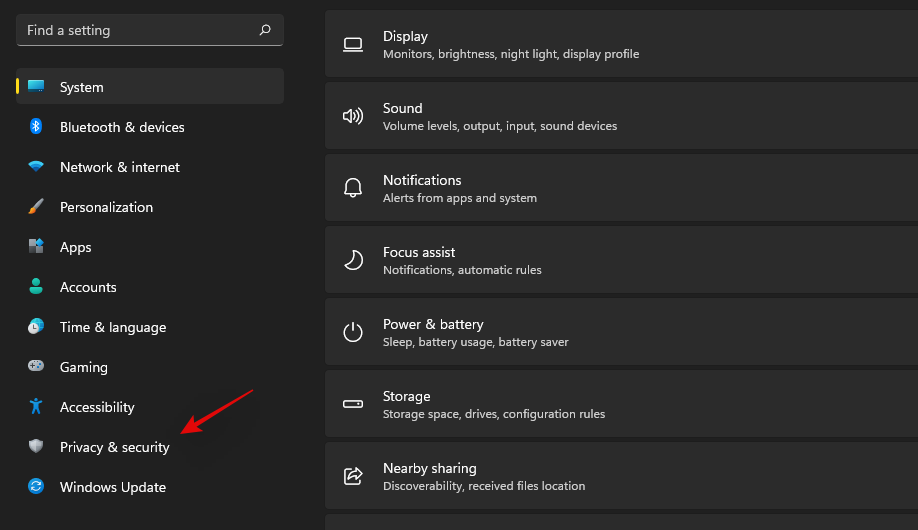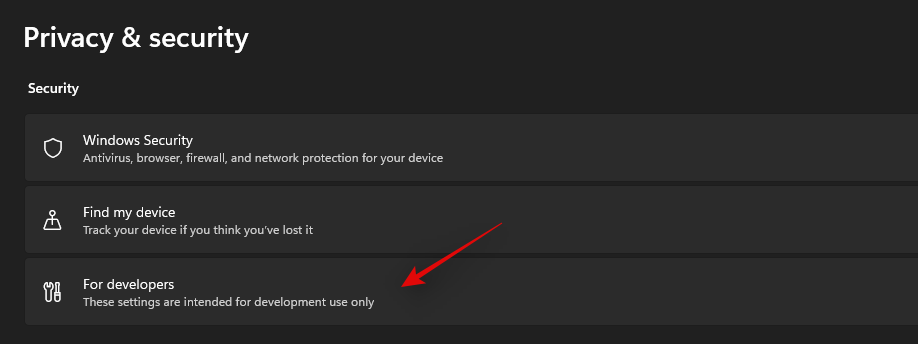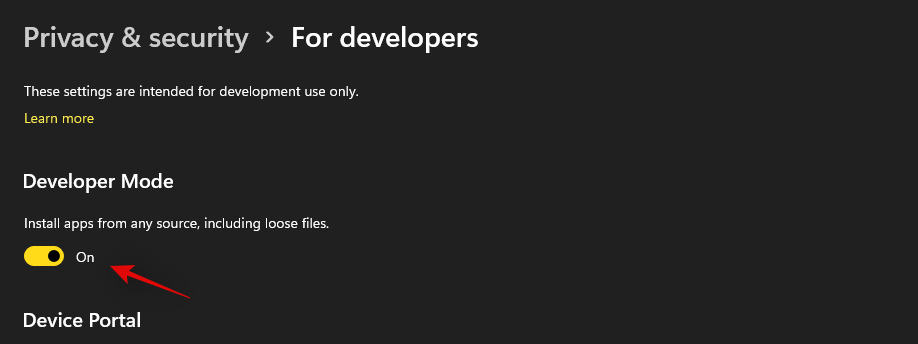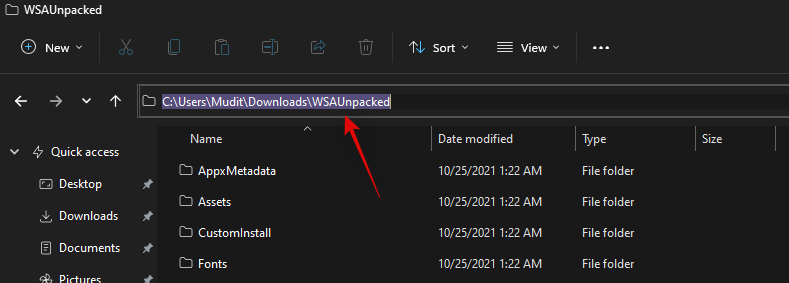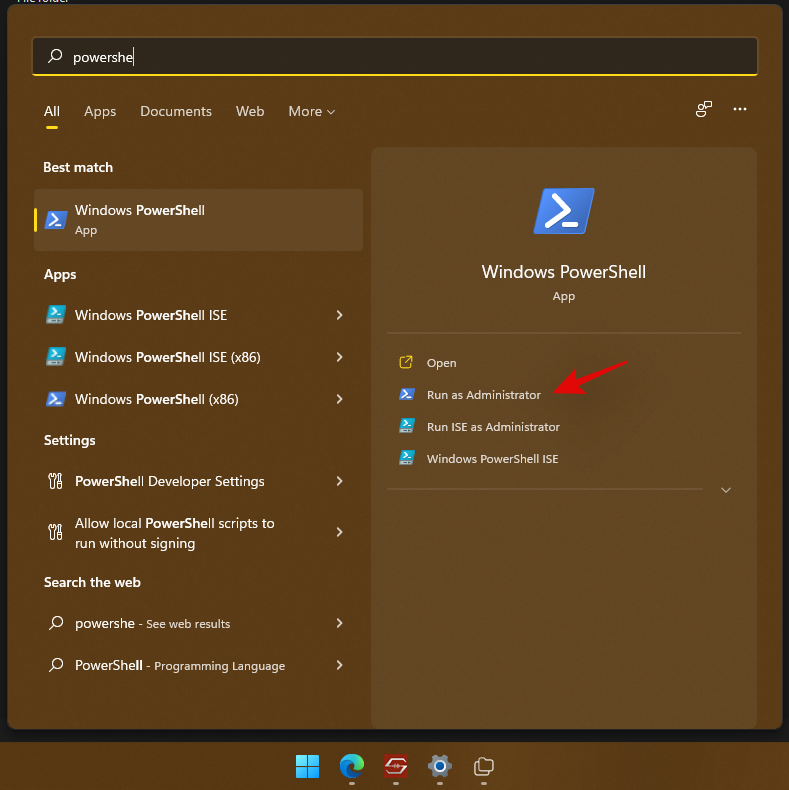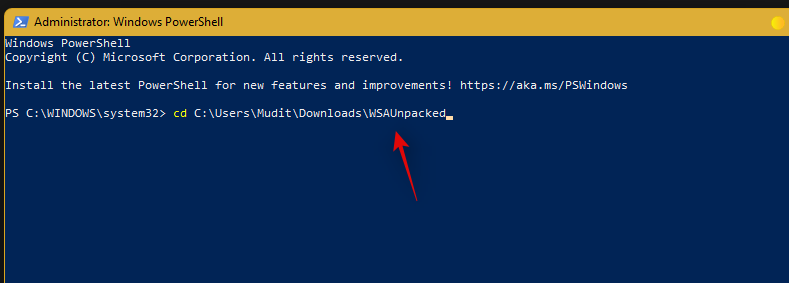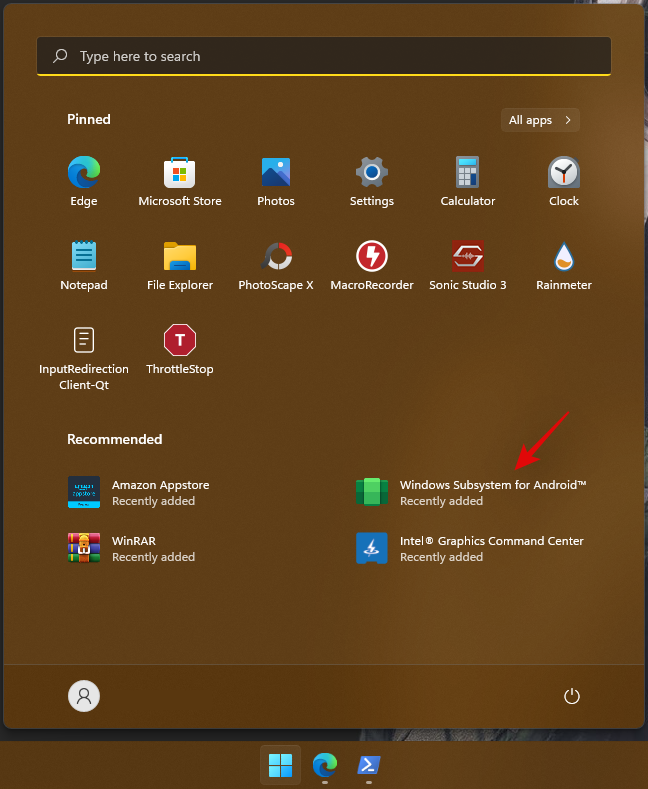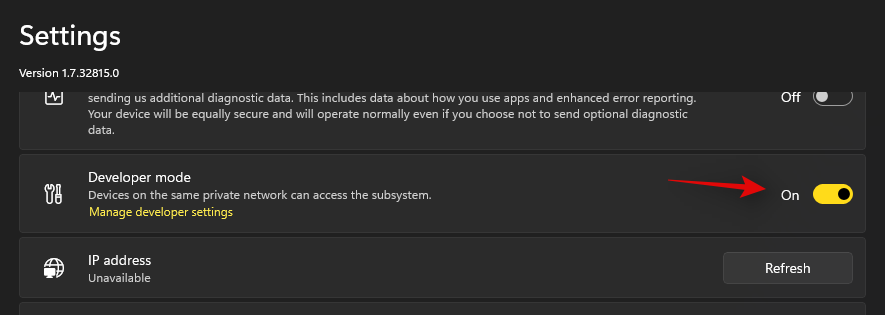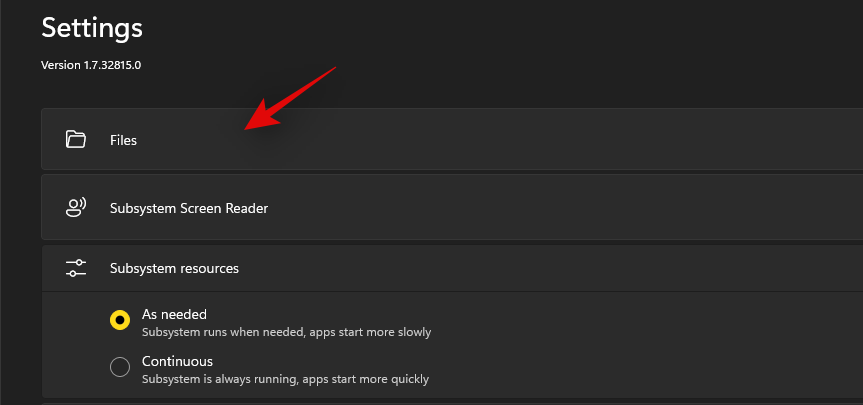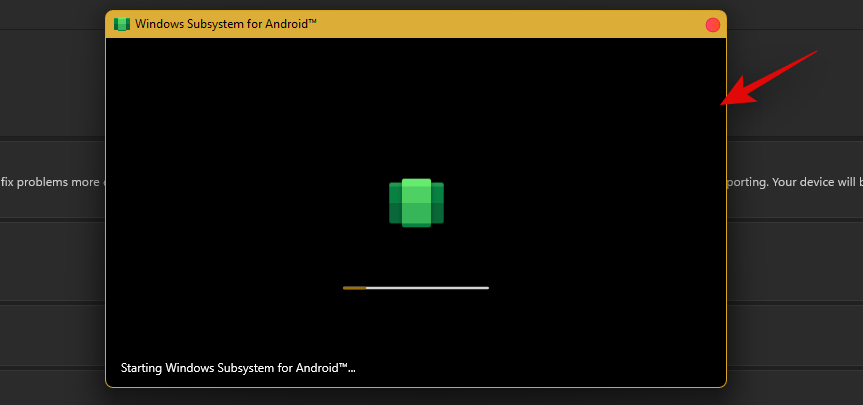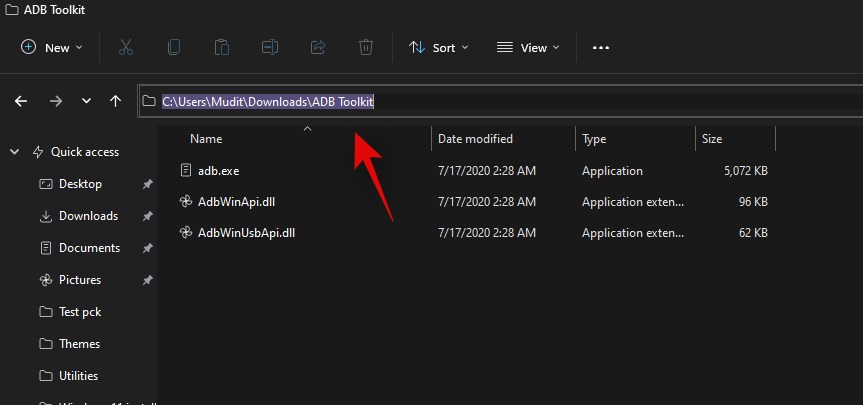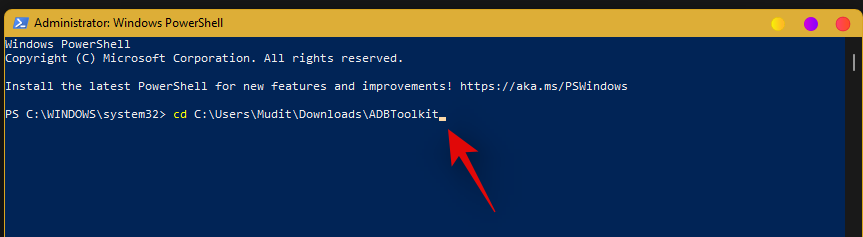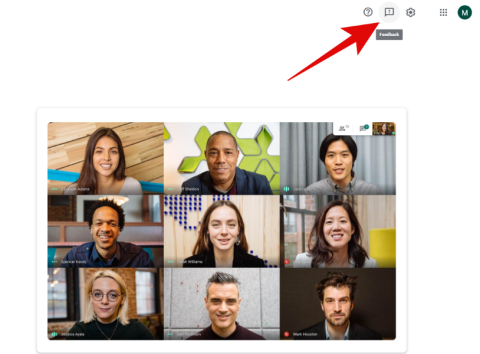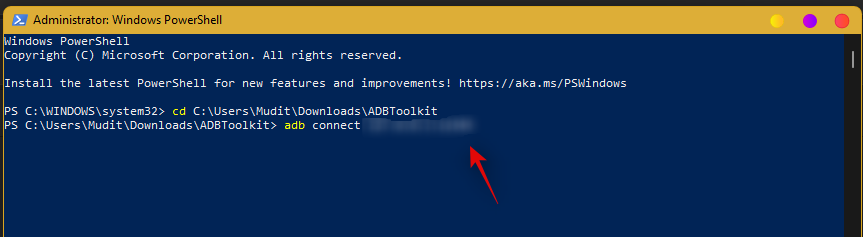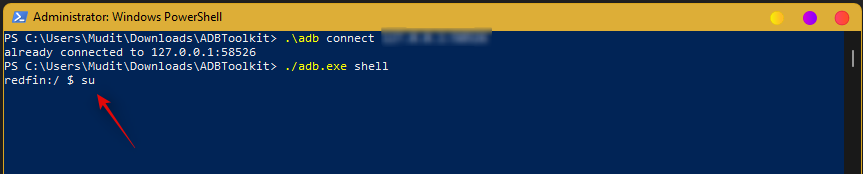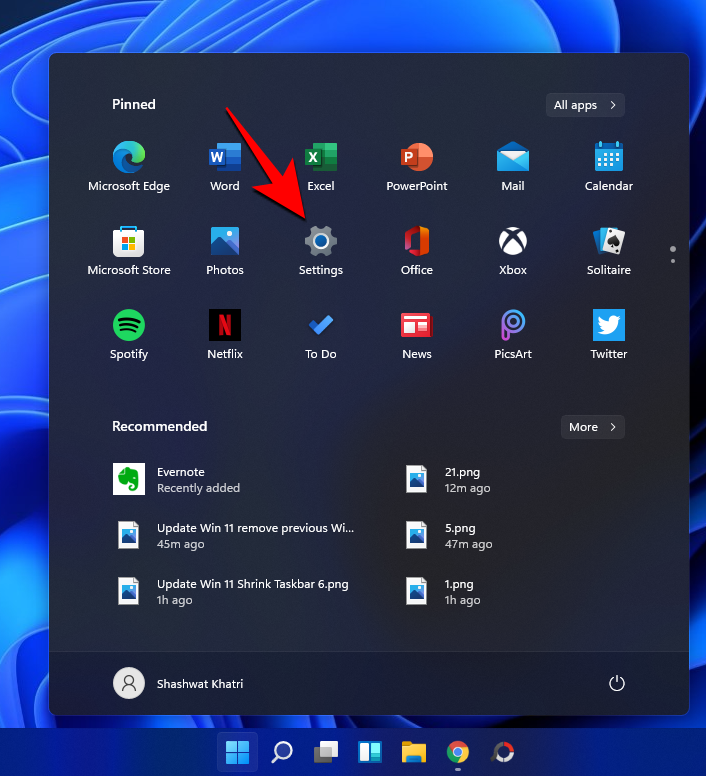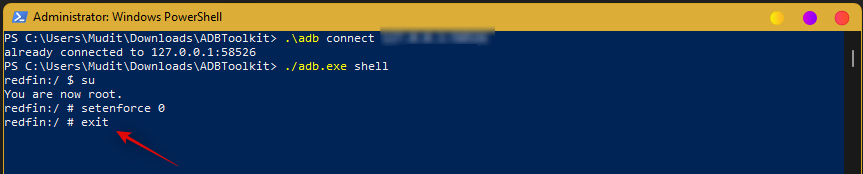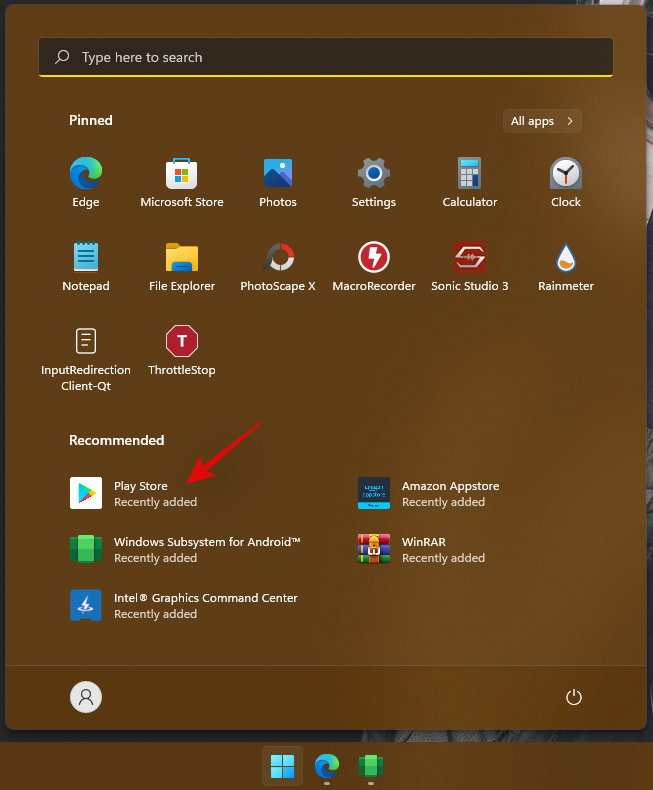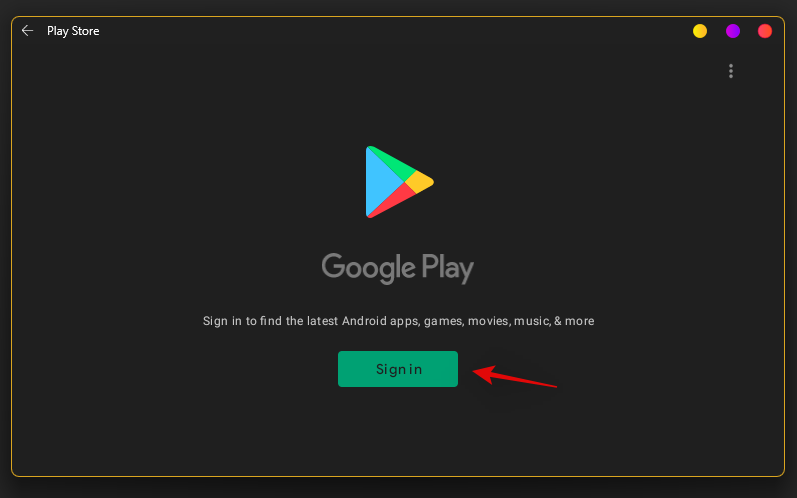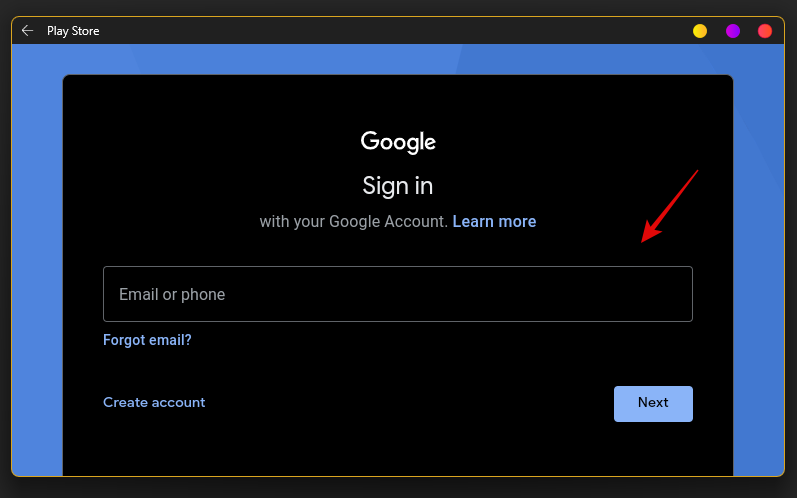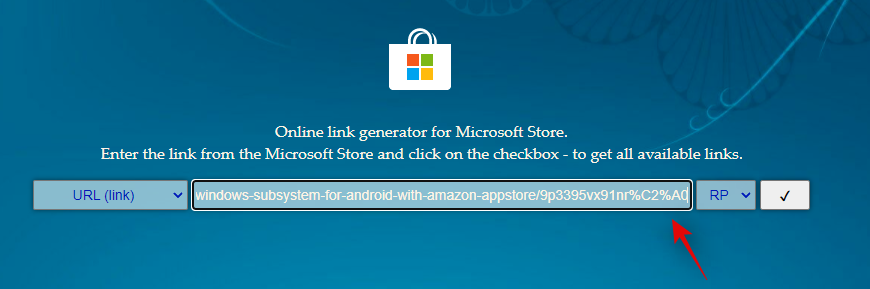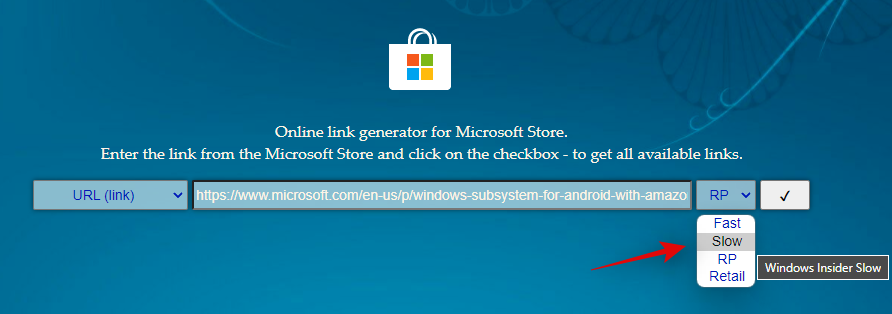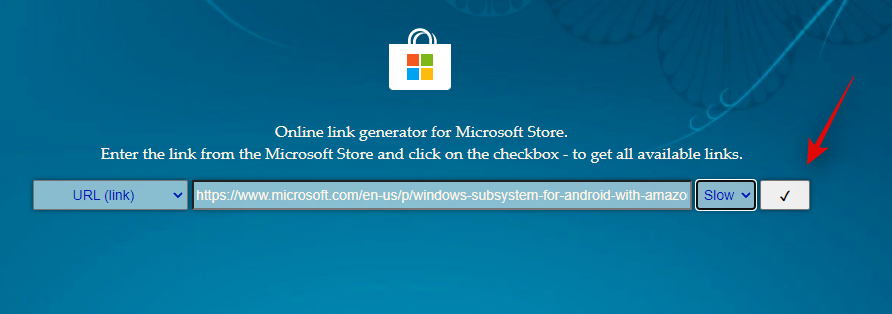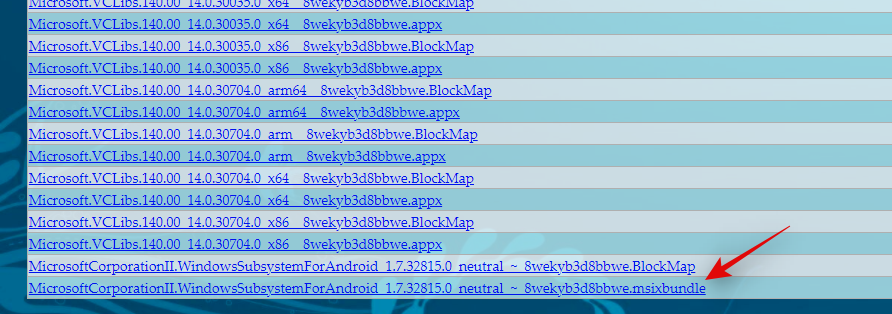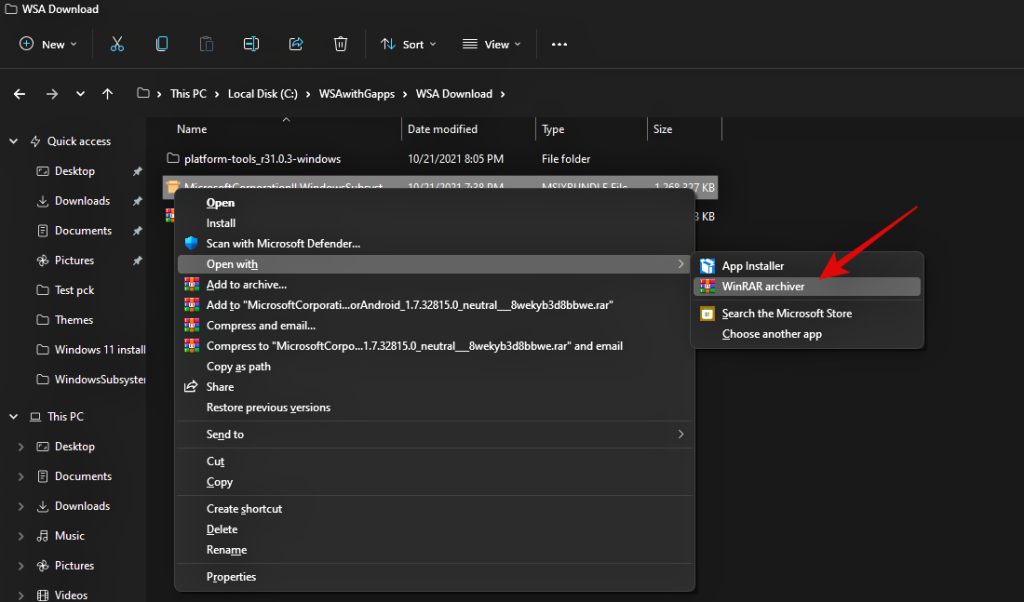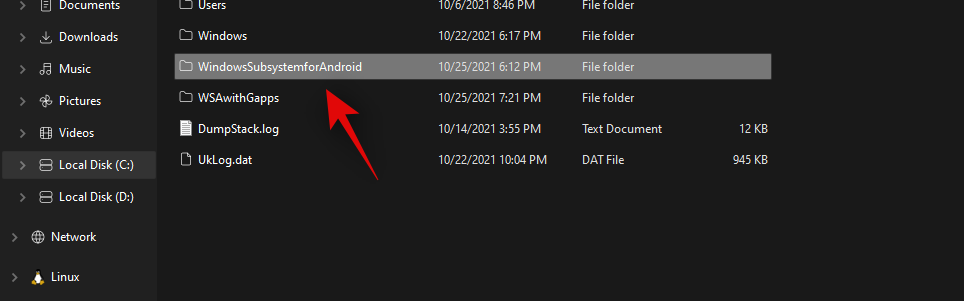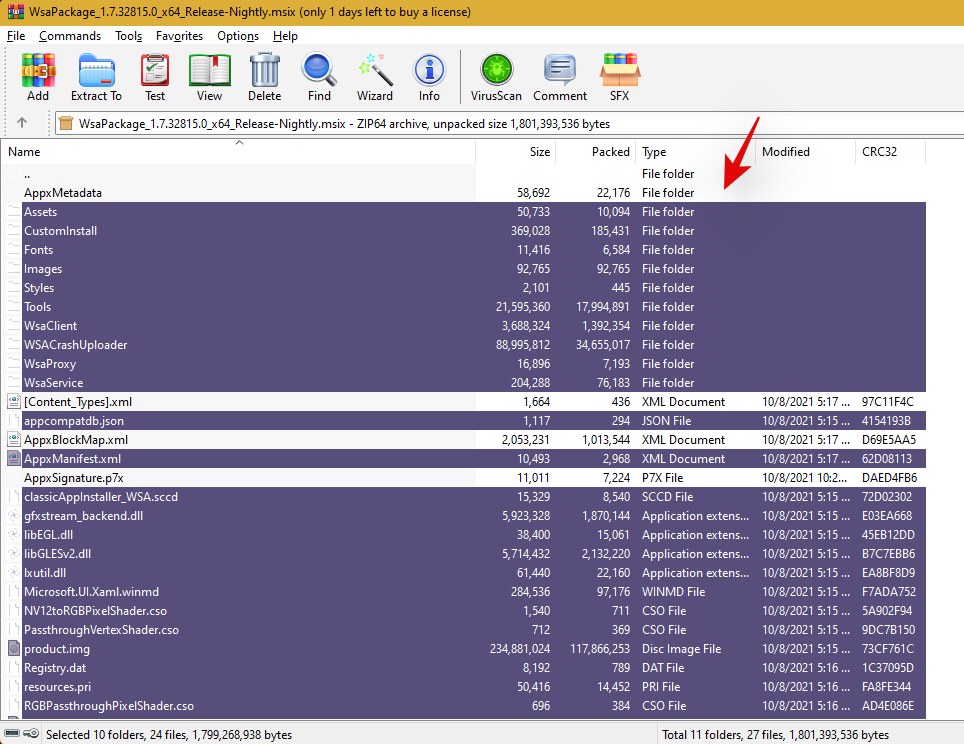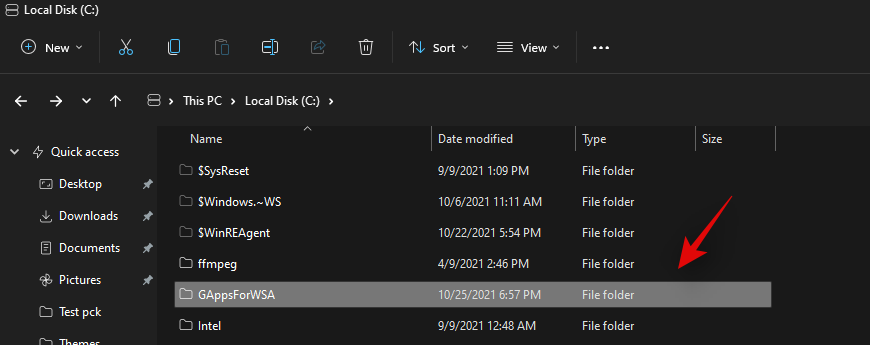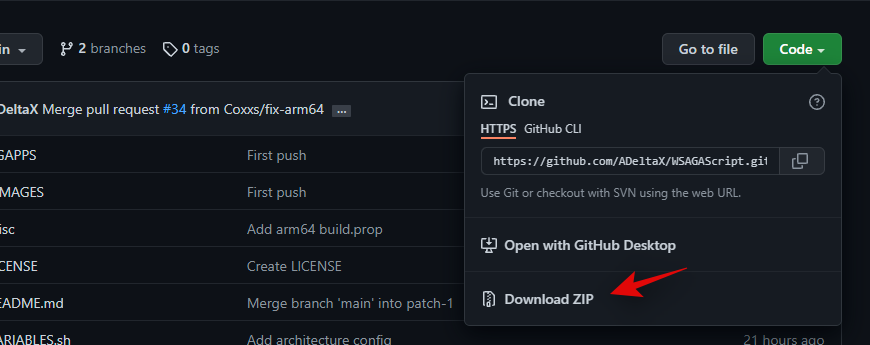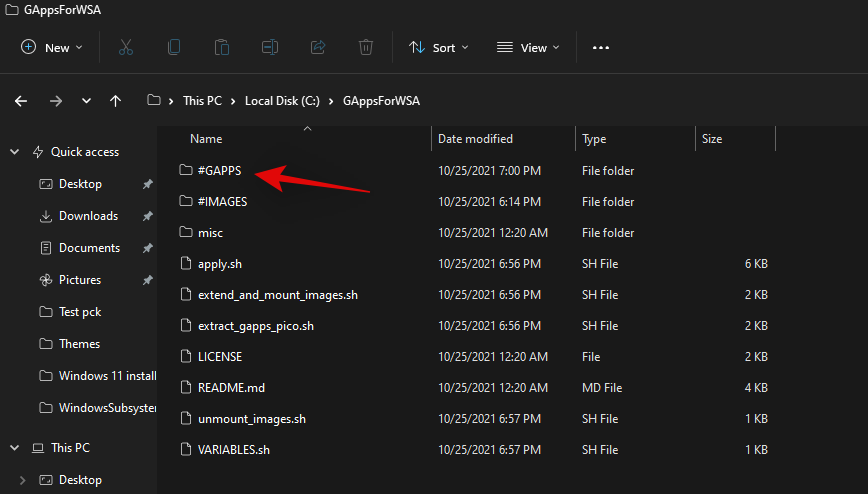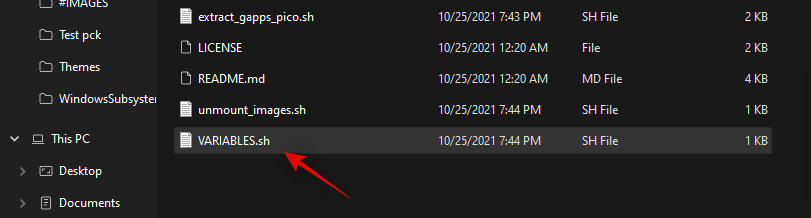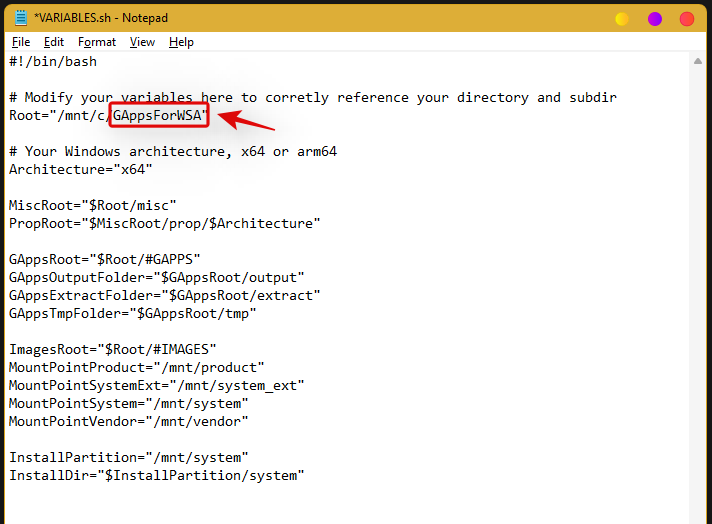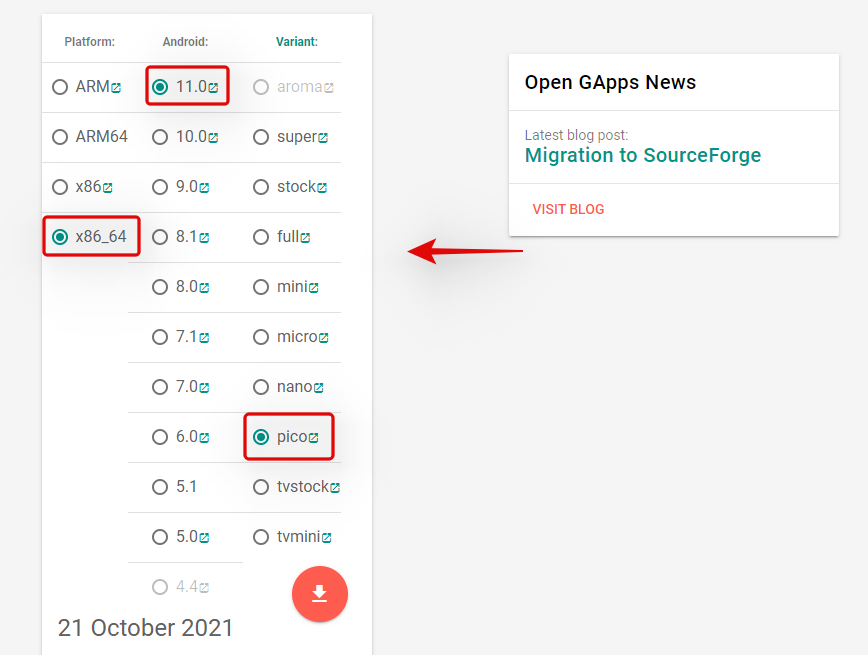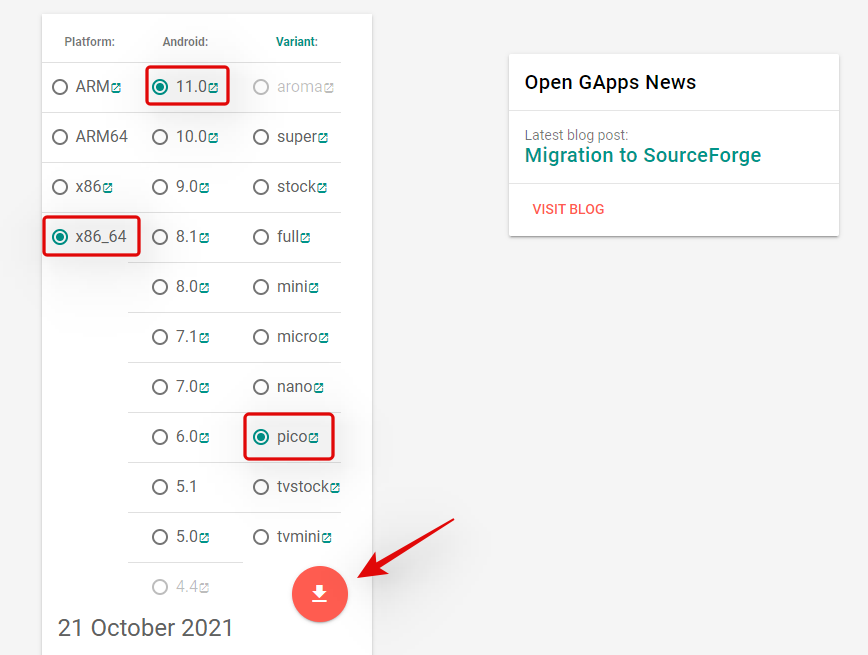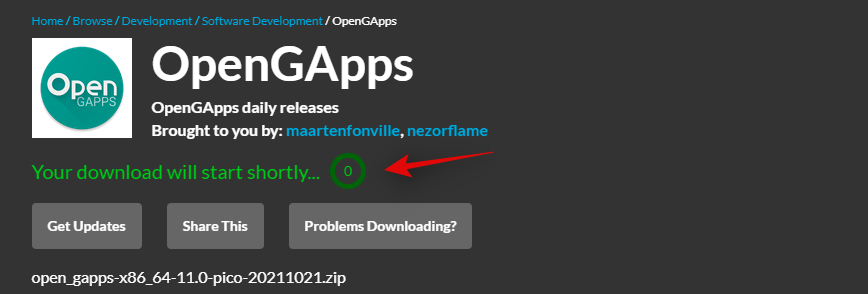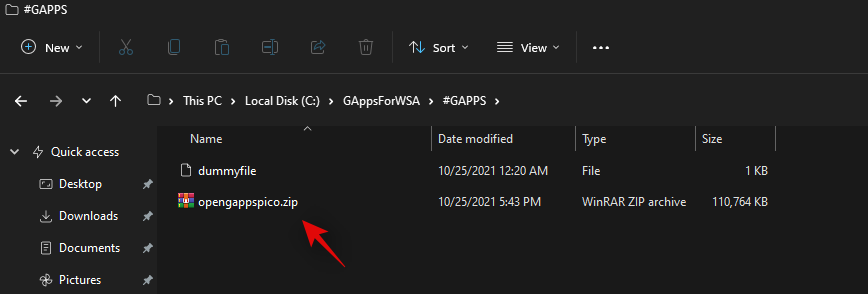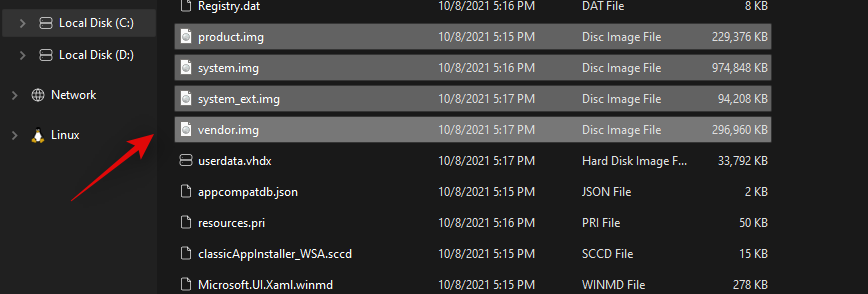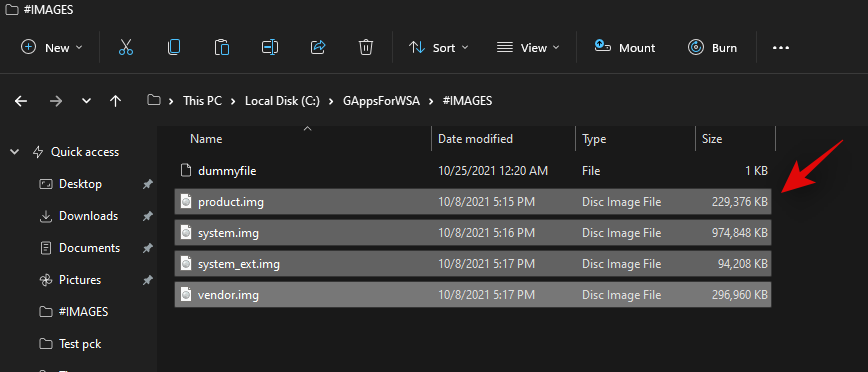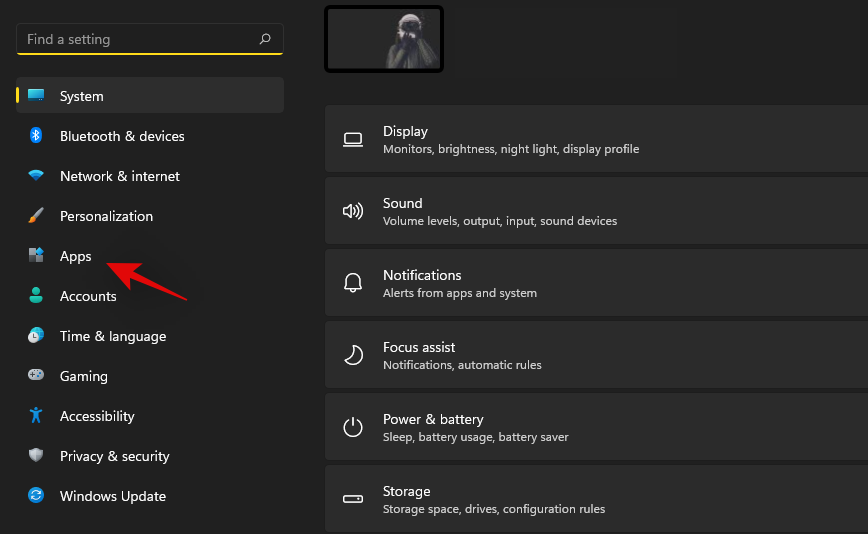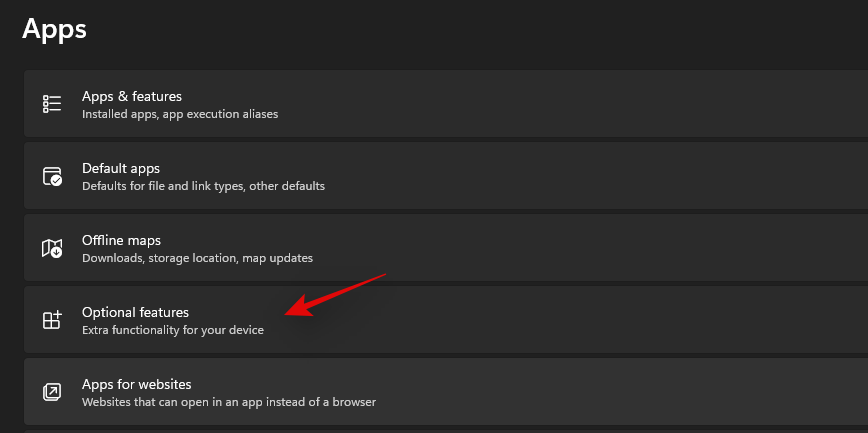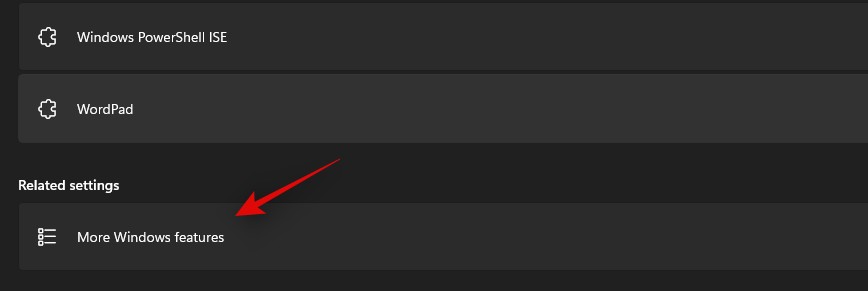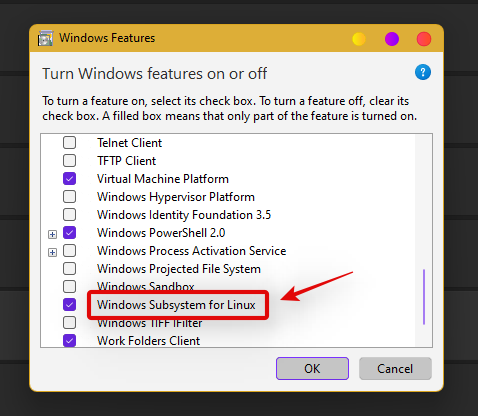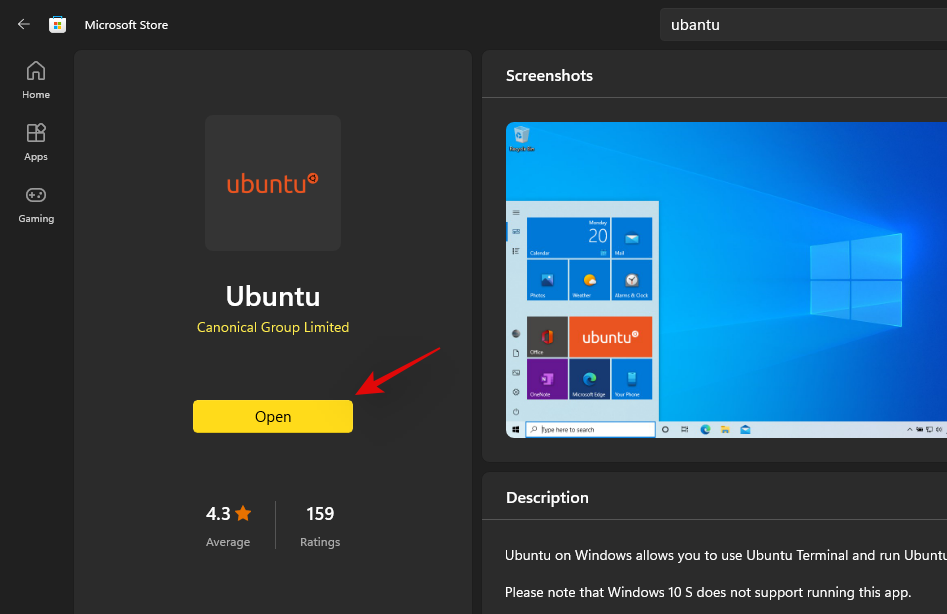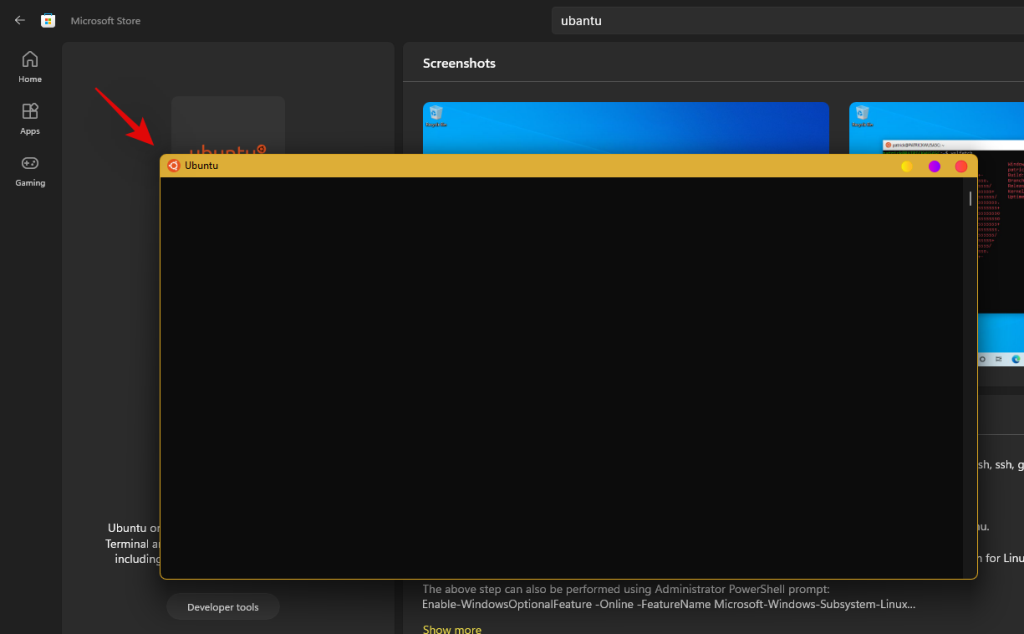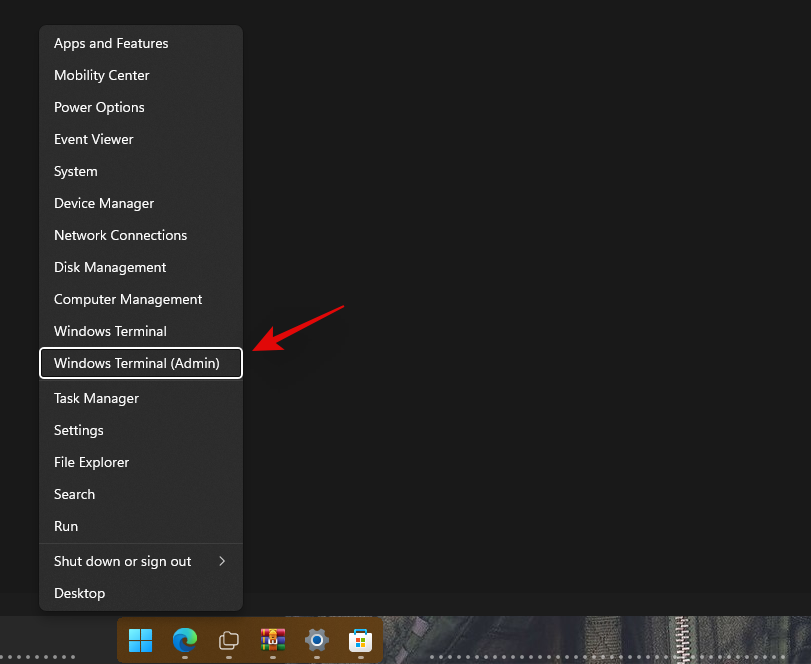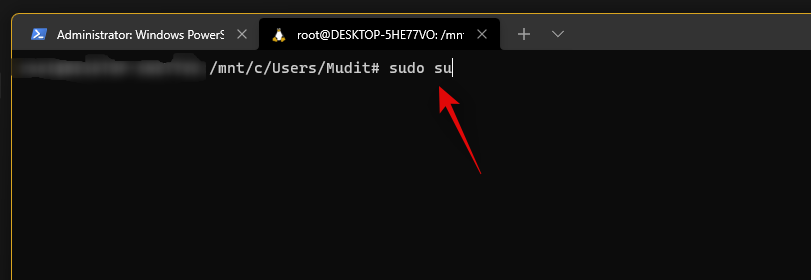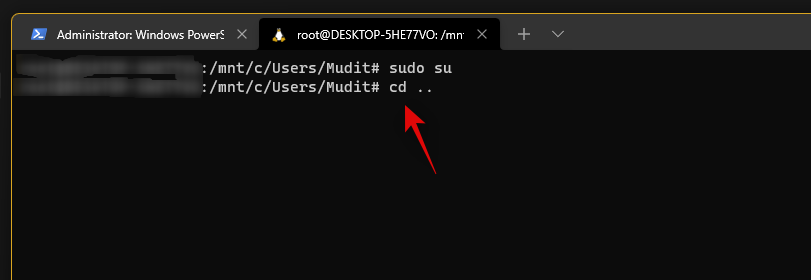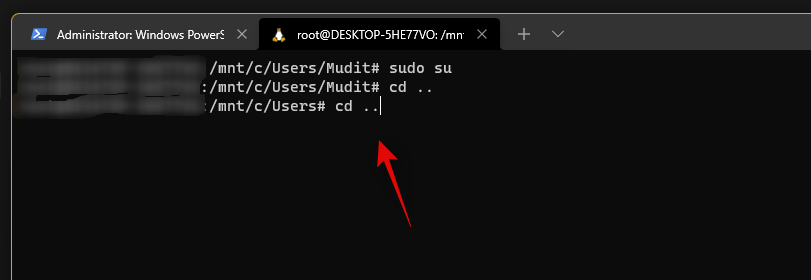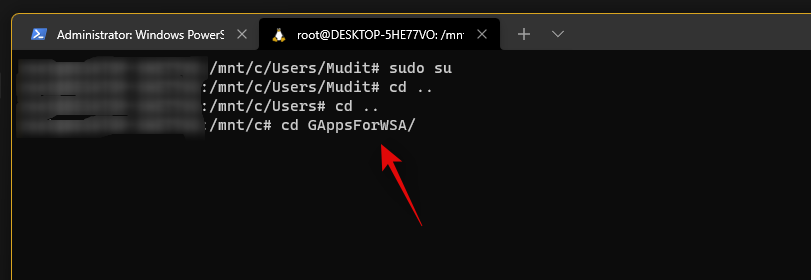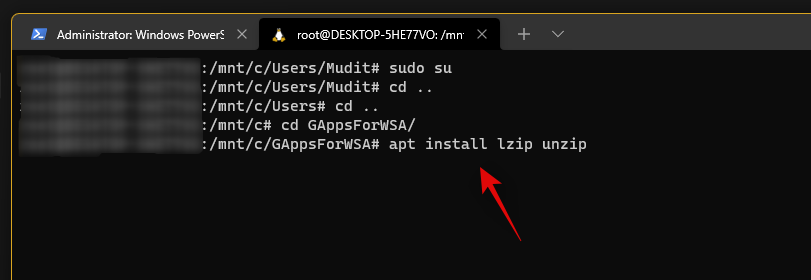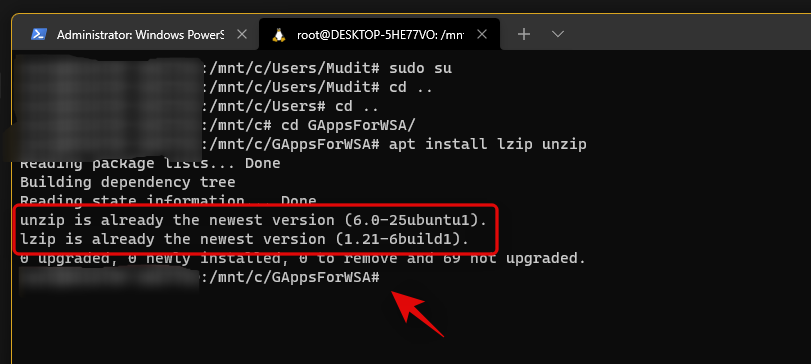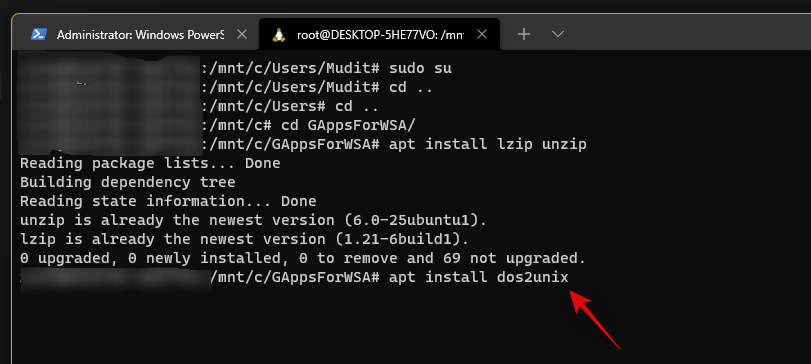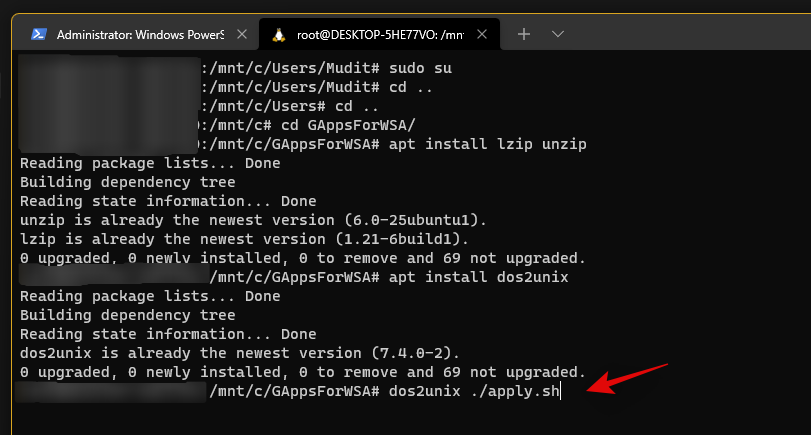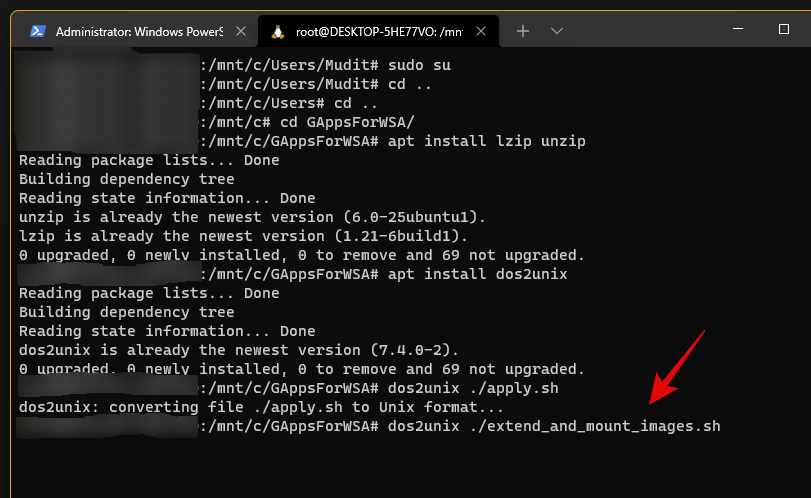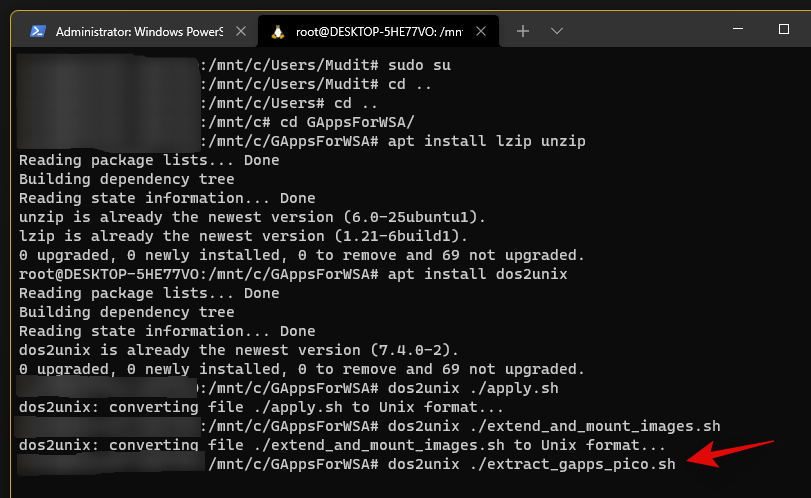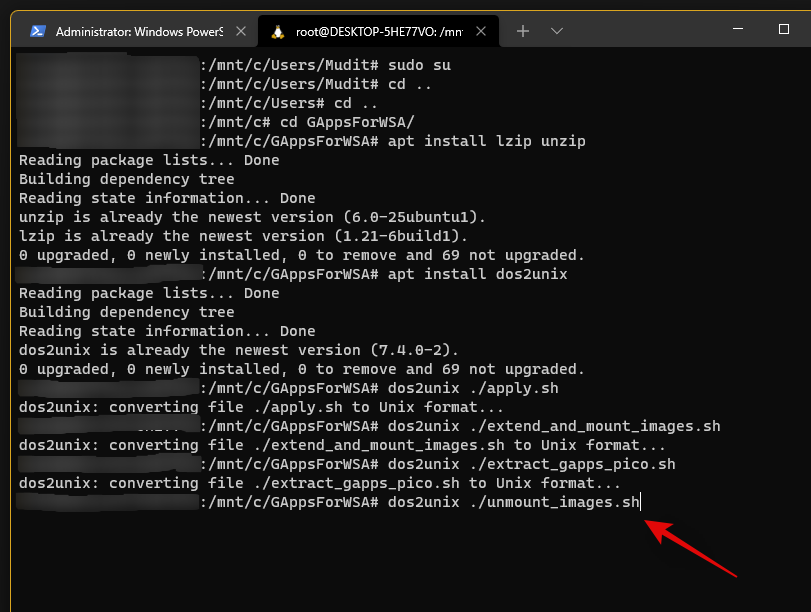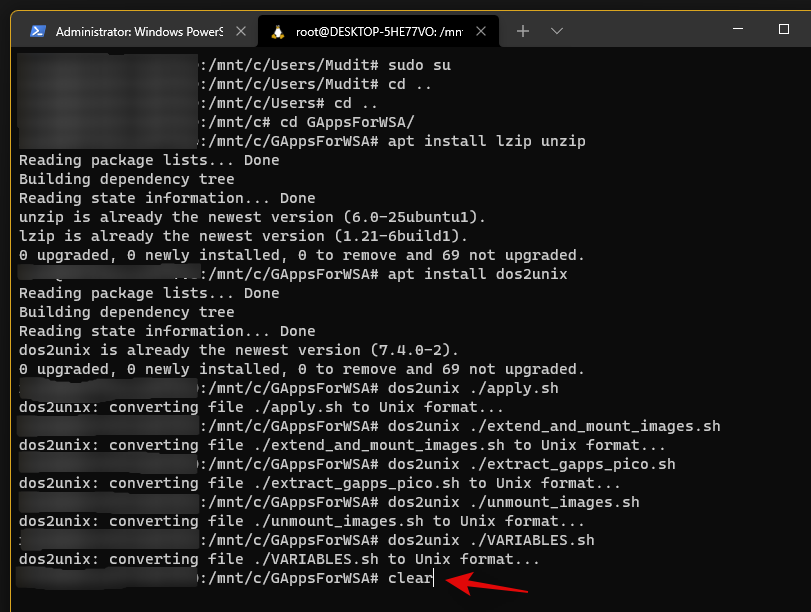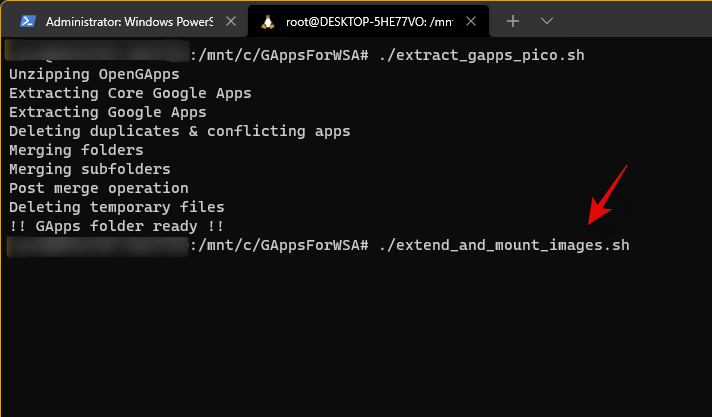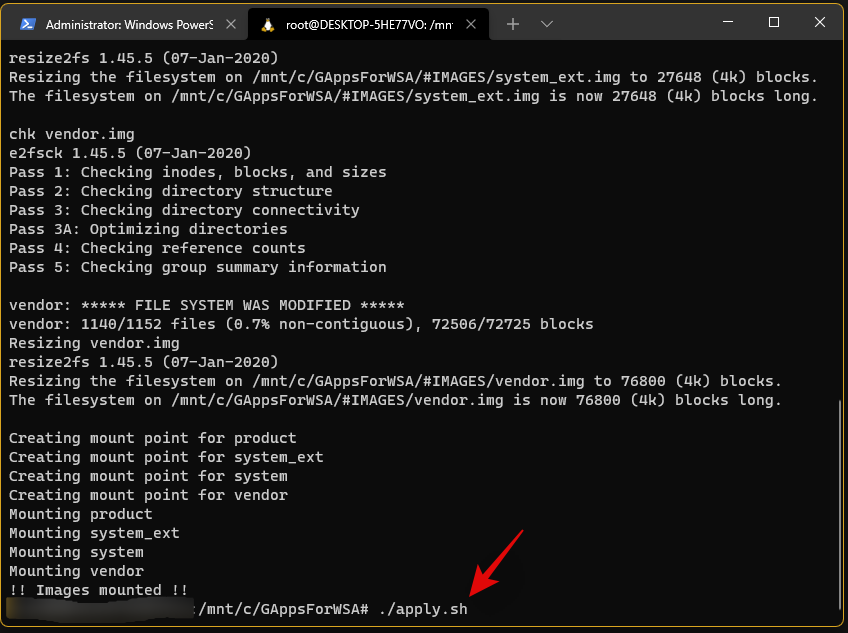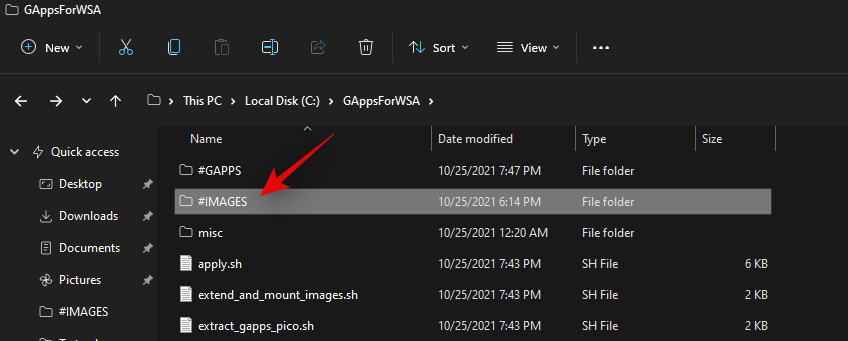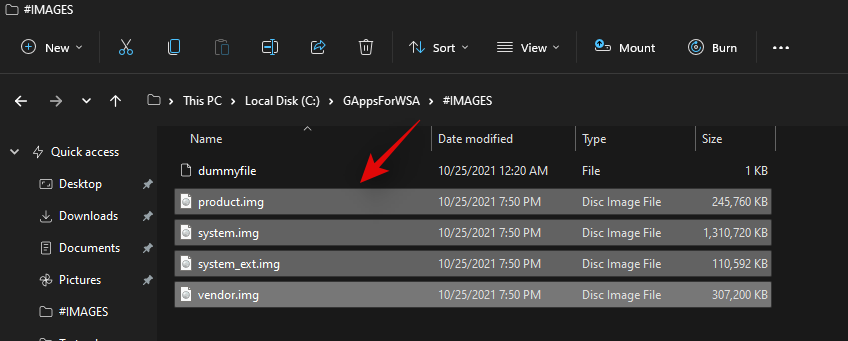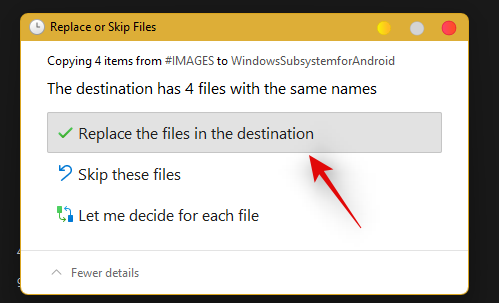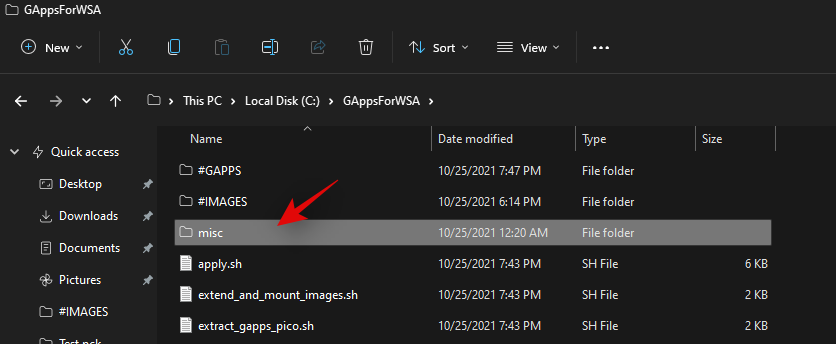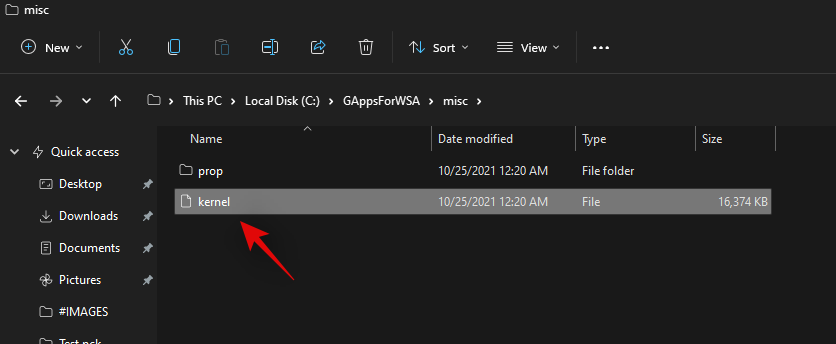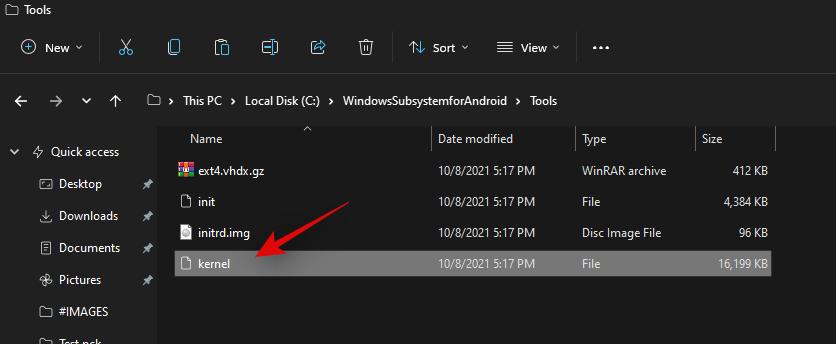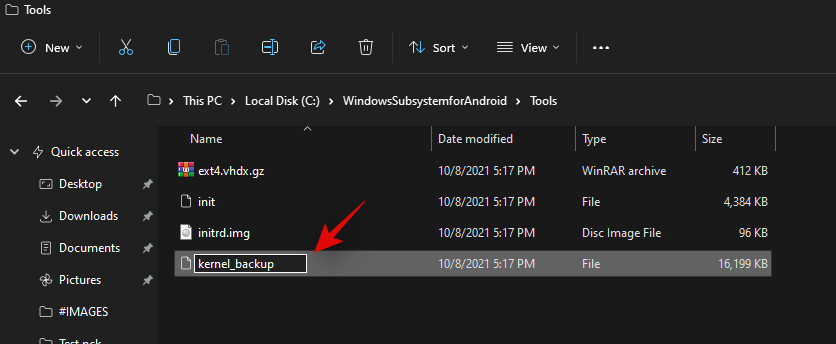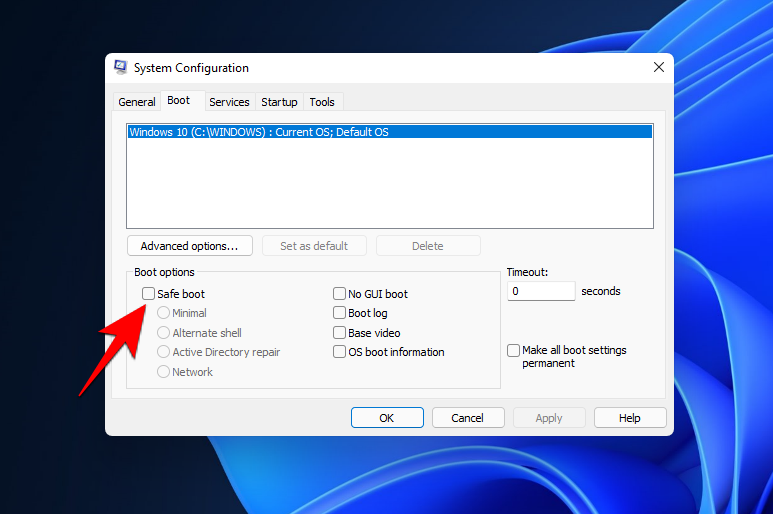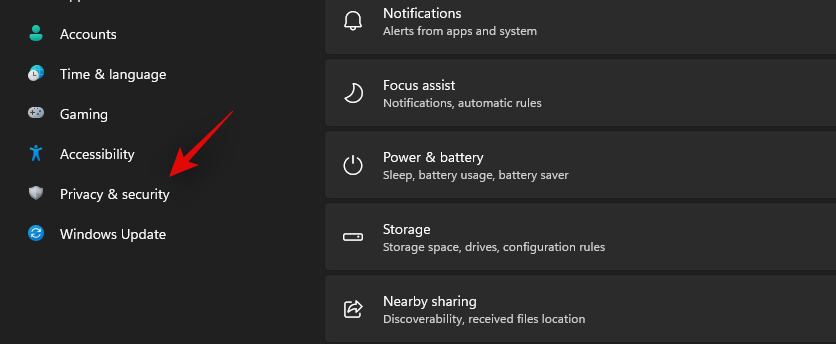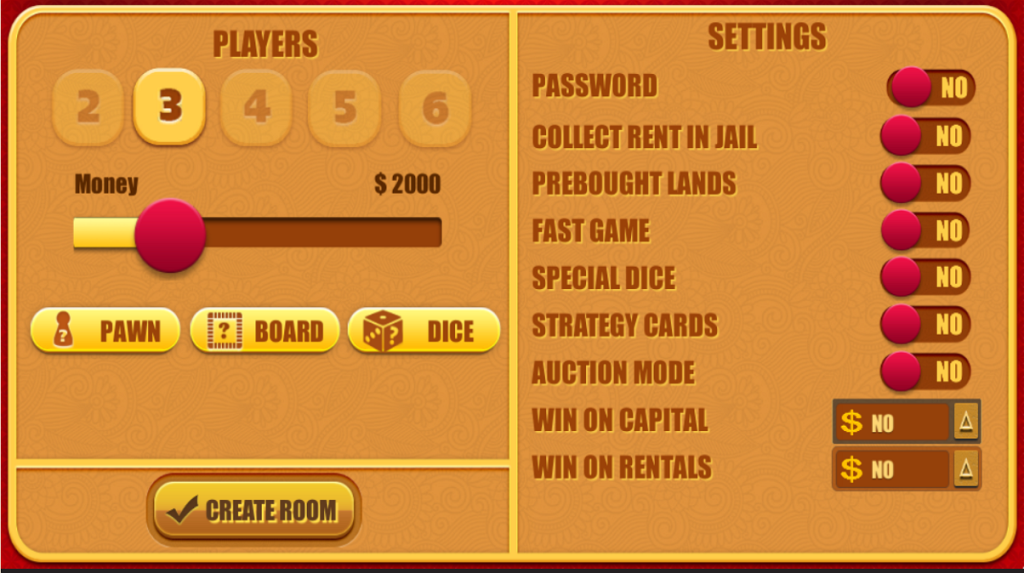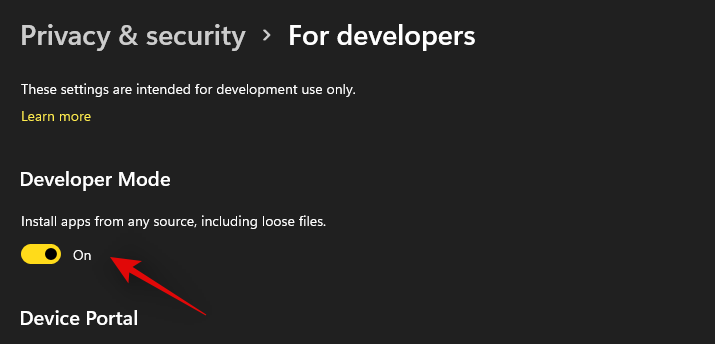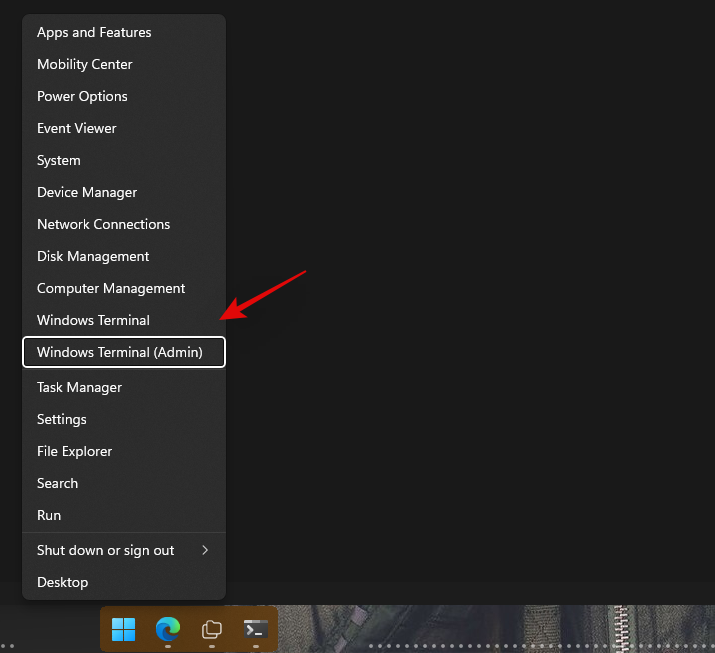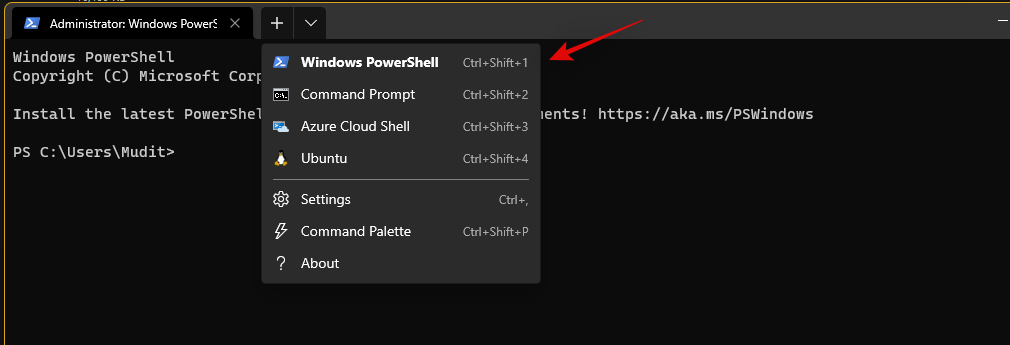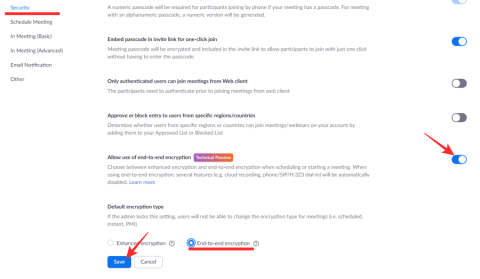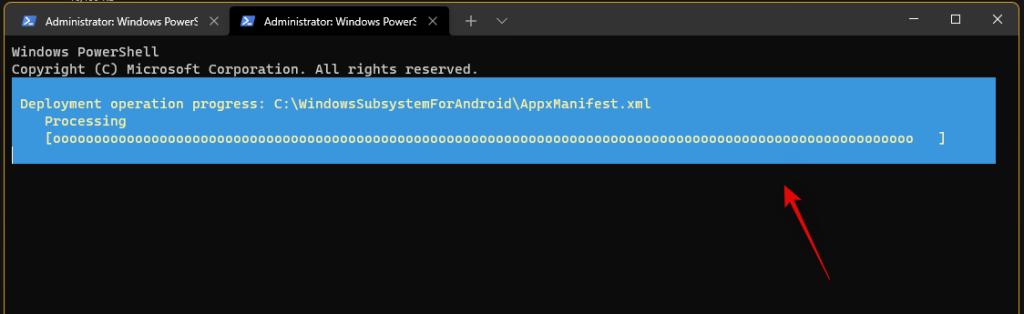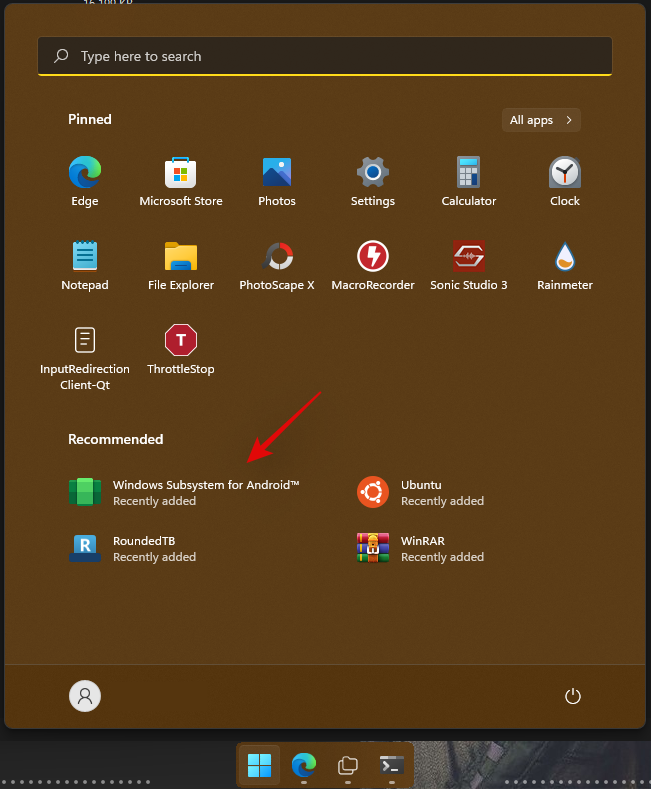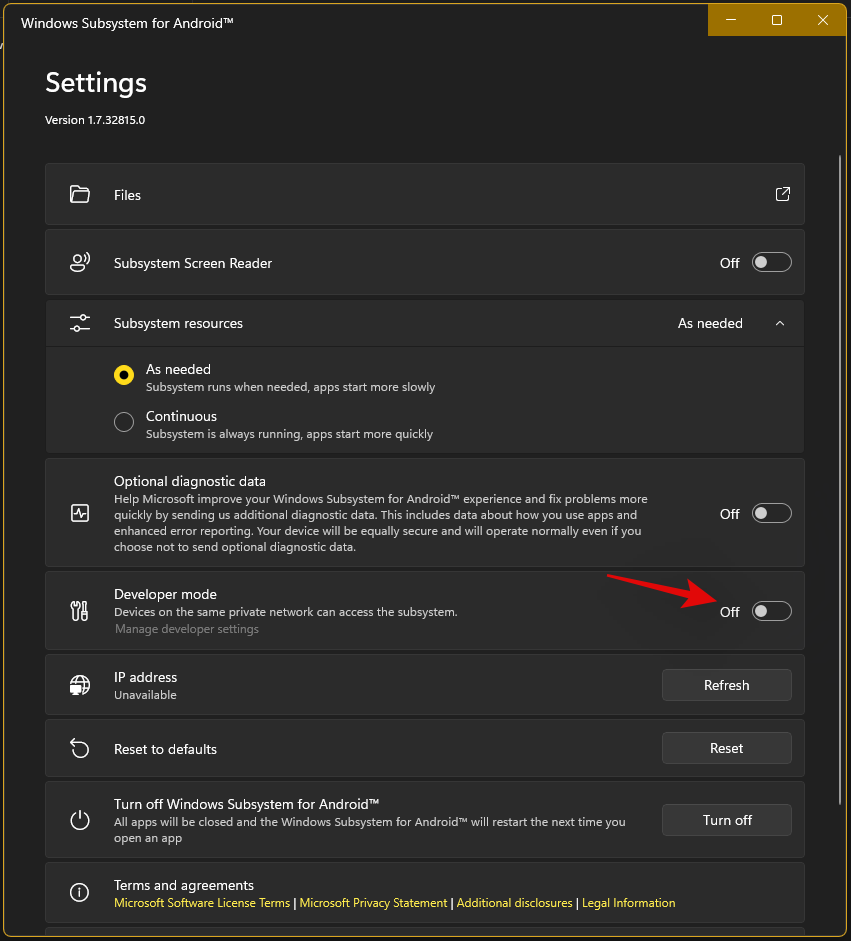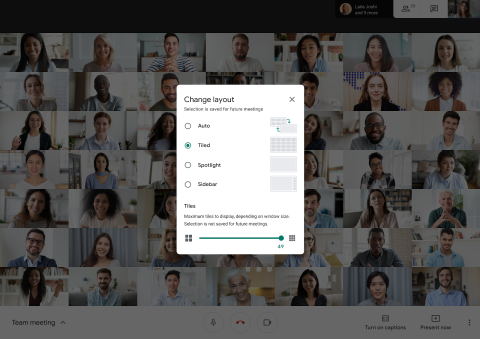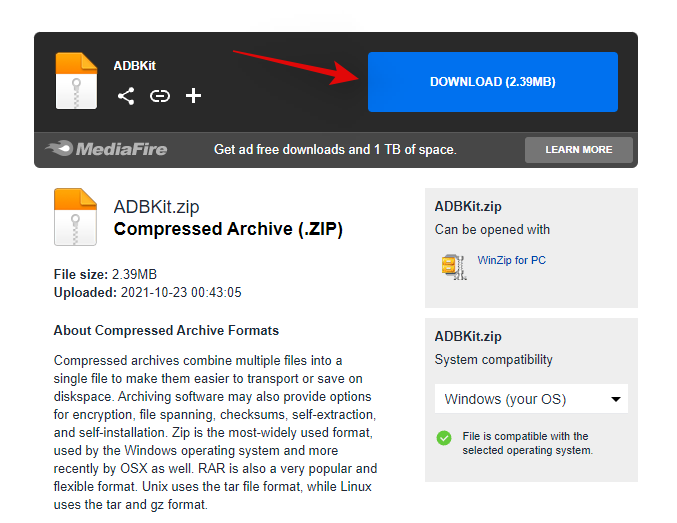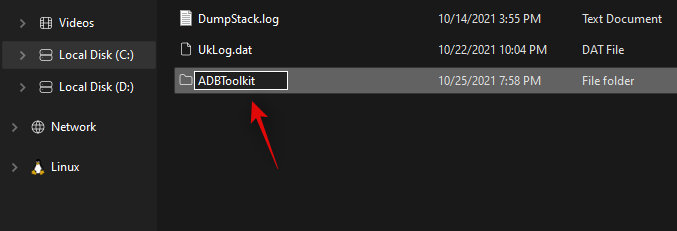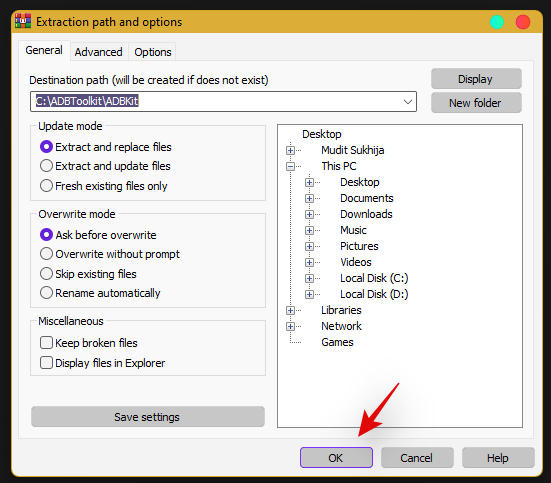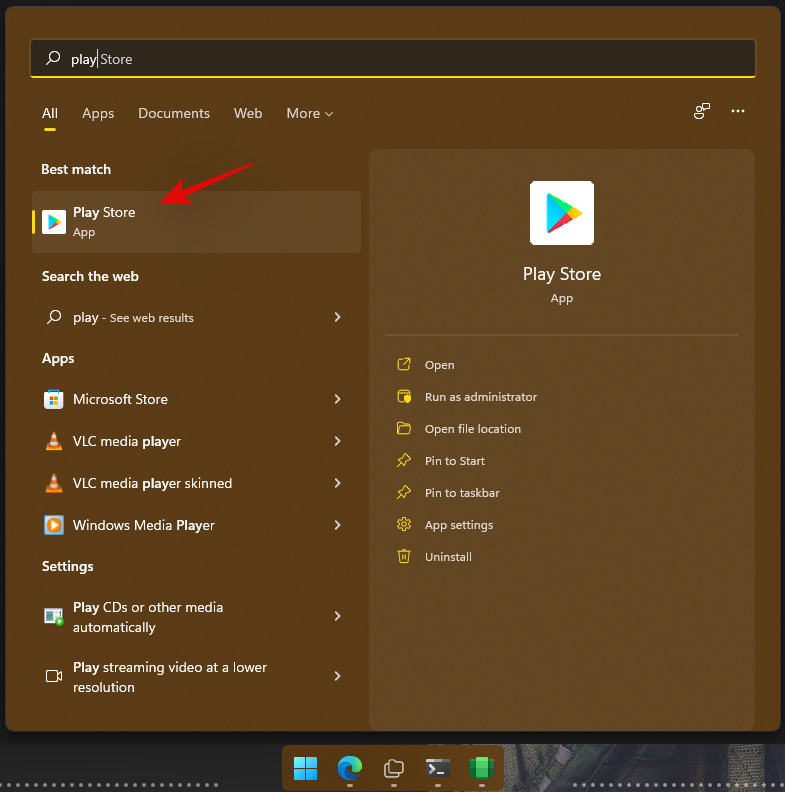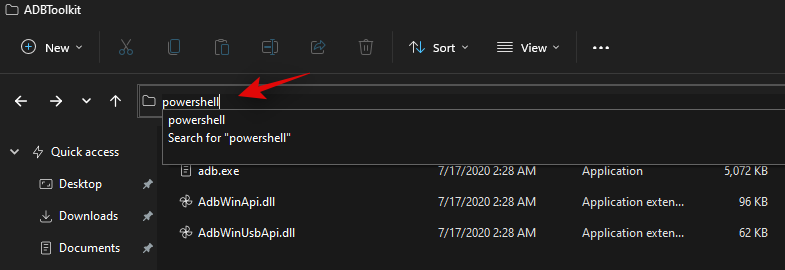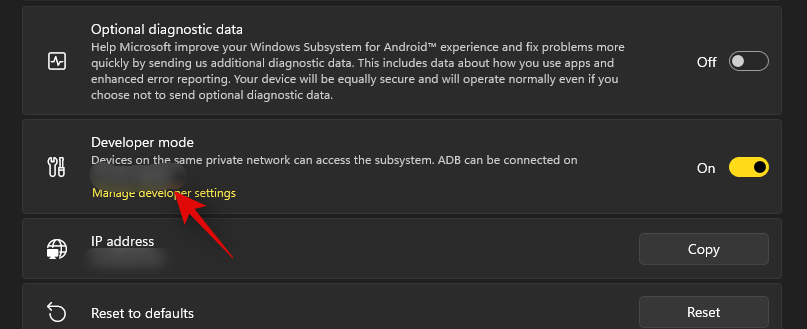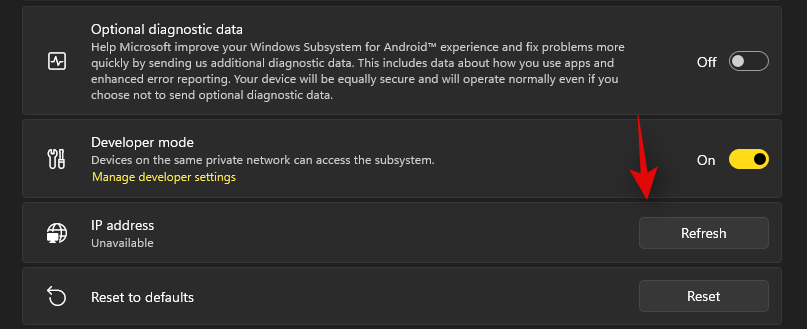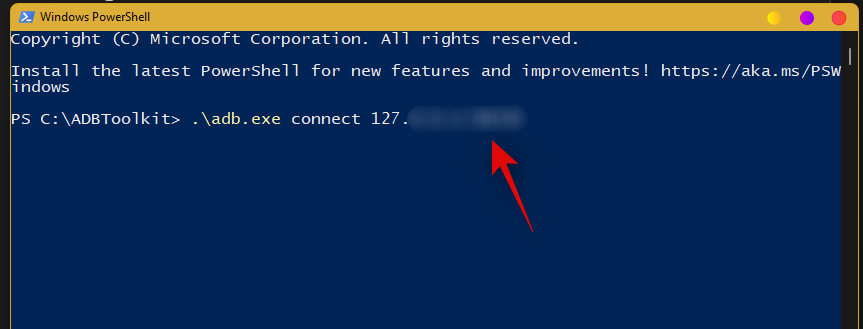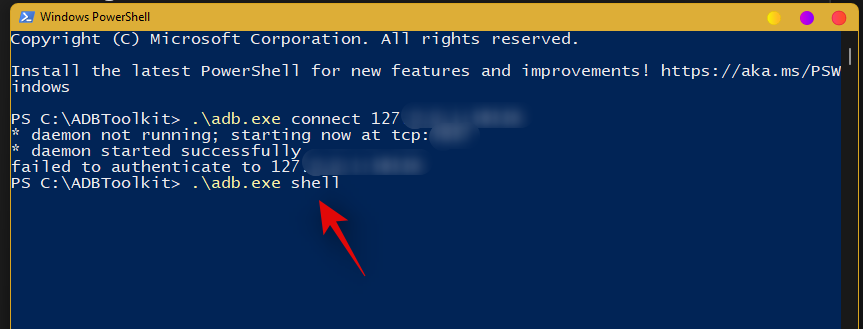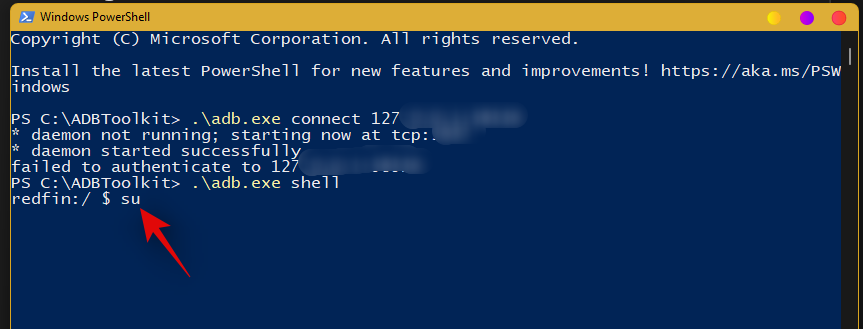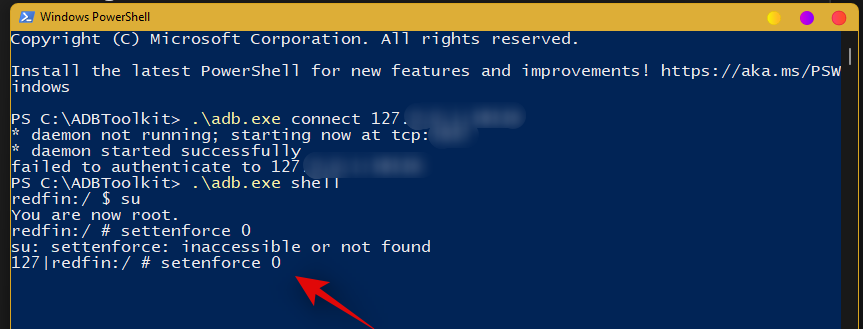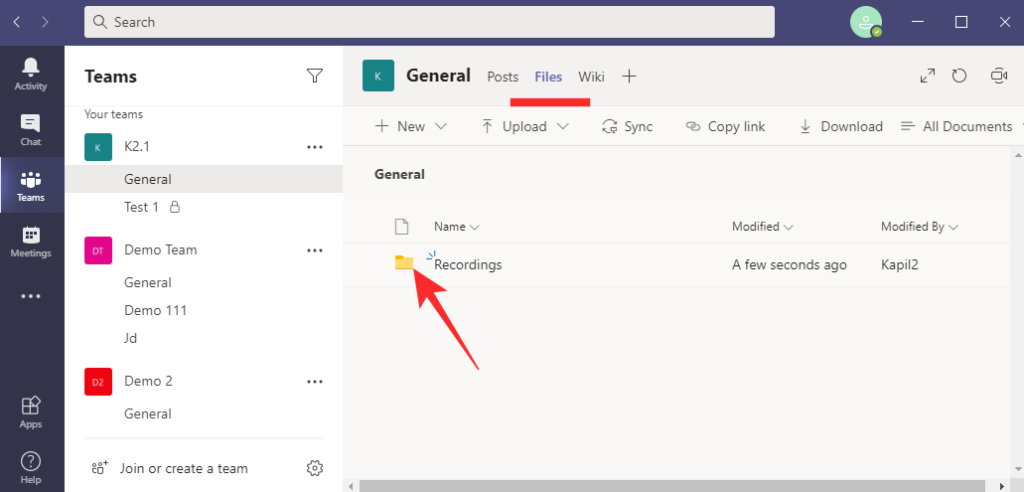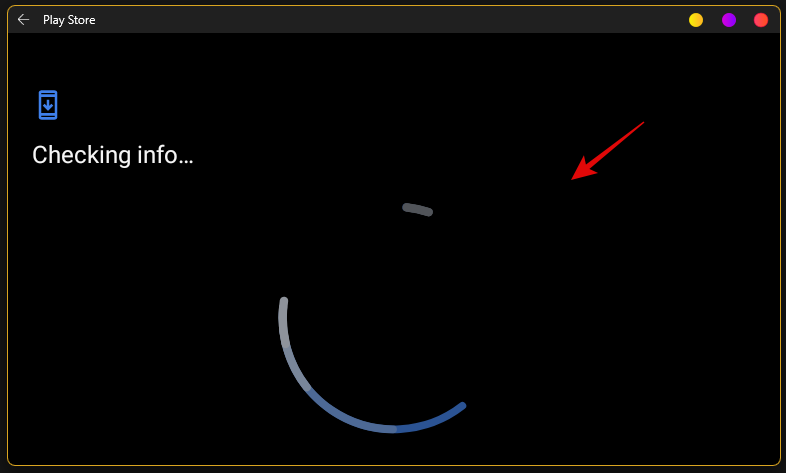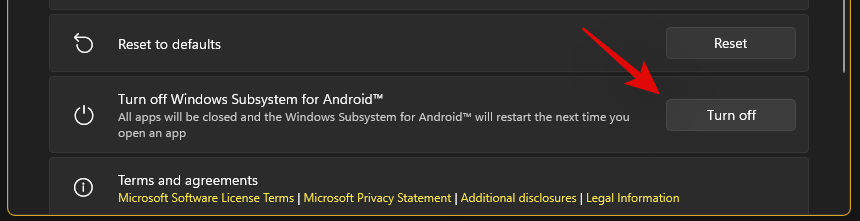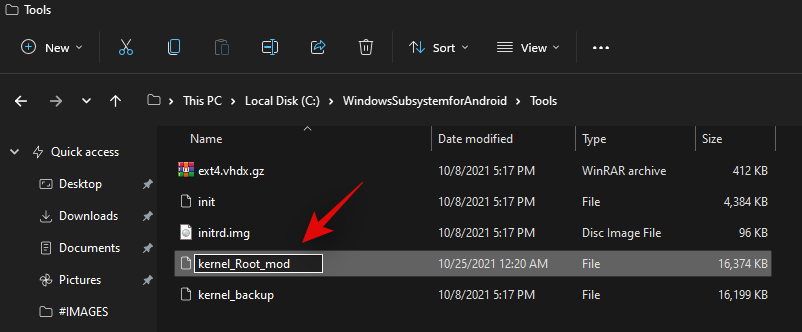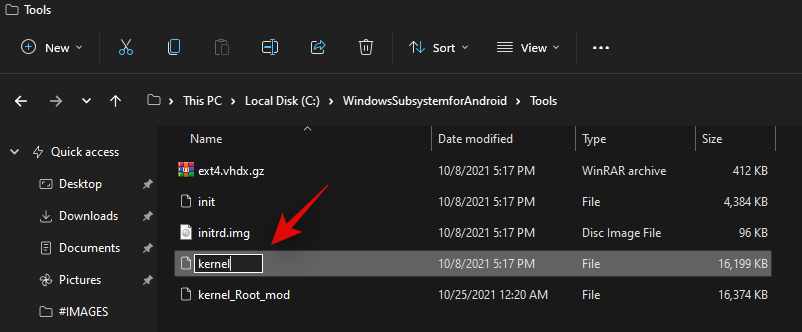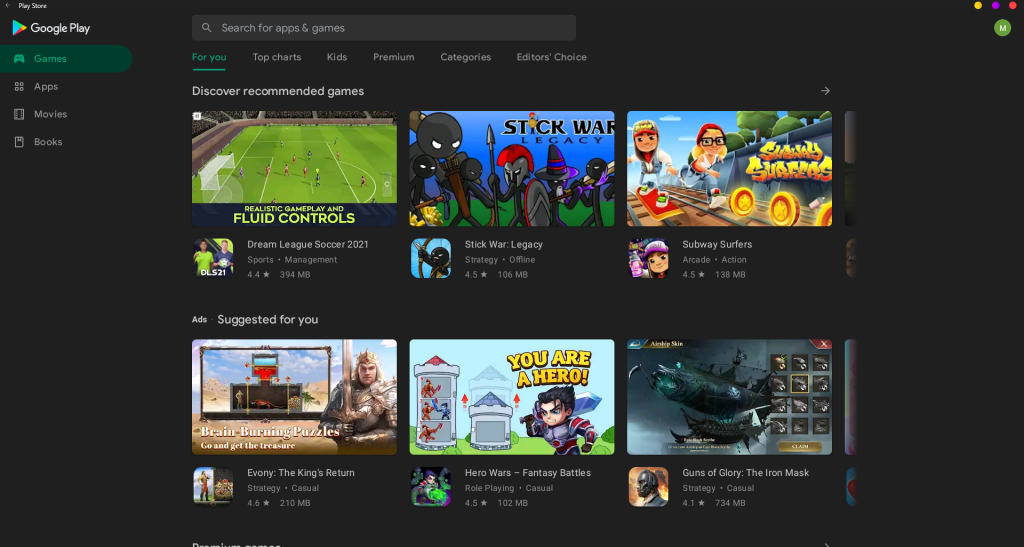Quan Windows 11 va anunciar la possibilitat d'instal·lar i utilitzar aplicacions d'Android, tothom estava en la lluna. La gent estava emocionada d'executar aplicacions de xarxes socials, jocs i molt més directament des del seu ordinador. Malauradament, aquesta emoció es va reduir quan Microsoft va revelar que faria servir l'Amazon App Store en lloc de la Google Play Store.
En comparació, la botiga d'aplicacions d'Amazon només té al voltant de 460.000 mentre que l'alternativa de Google té 3,48 milions d'aplicacions en total. Aquesta és una de les raons per les quals molts usuaris han buscat instal·lar Google Play Services i Store manualment. Esteu al mateix vaixell? Aleshores tenim la guia perfecta per a tu!
Utilitzeu els mètodes següents per obtenir i utilitzar Google Play Store i Gapps al vostre PC amb Windows 11.
Relacionat: Com desagrupar icones a la barra de tasques de Windows 11 amb un pirateig del registre
Continguts
Mètode 1: instal·leu WSA personalitzat amb Gapps i Play Store preinstal·lats
Una manera més senzilla d'aconseguir Google Apps i Google Play Store amb WSA és utilitzar un WSA premodificat que tingui els Gapps preinstal·lats. Aquest WSA va ser compartit per un Redditor anomenat Rageman666 ( vegeu aquí ). Un cop descarregat, podeu utilitzar el mod que es mostra a continuació per iniciar la sessió a Google Play Store amb el vostre compte de Google. (No obstant això, si només voleu instal·lar WSA de manera oficial i després adoptar el mètode complex d'instal·lar Gapps vosaltres mateixos, mireu el Mètode 2 a continuació.)
Què necessites
Guia pas a pas
Primer haurem d'habilitar el mode de desenvolupador a la vostra instal·lació de Windows 11. Premeu Windows + ial teclat i seleccioneu "Privadesa i seguretat" a la barra lateral esquerra.
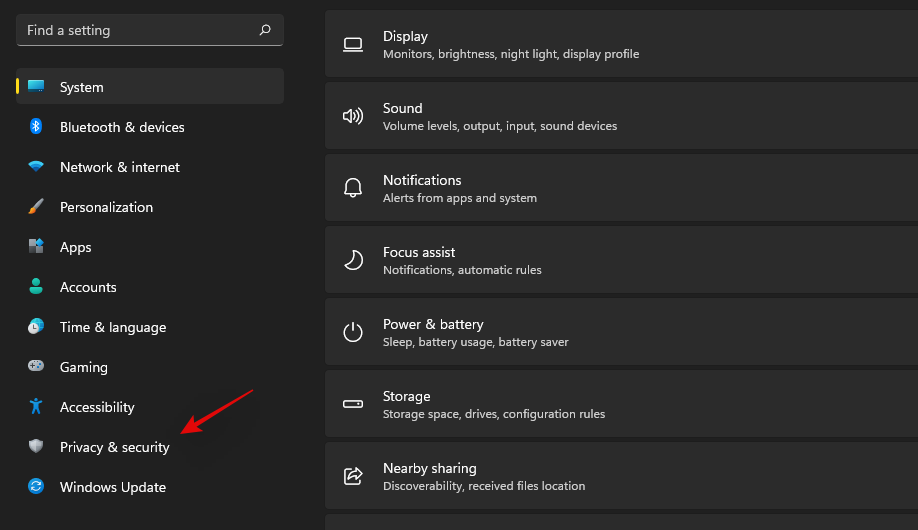
Feu clic a "Per a desenvolupadors" a la vostra dreta.
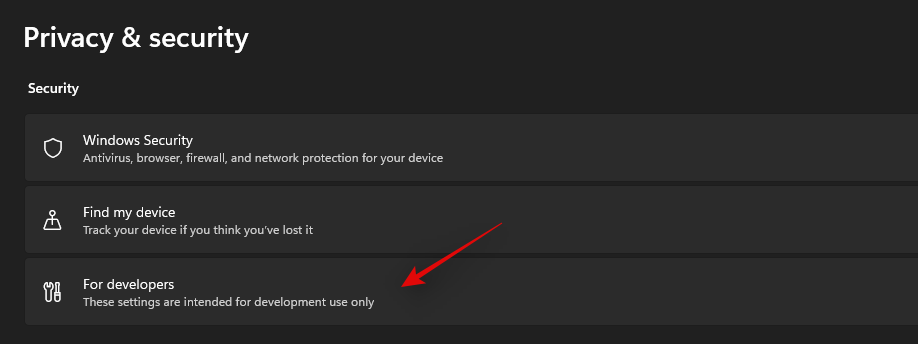
Feu clic i activeu el commutador per al "Mode de desenvolupador". Feu clic a "Sí" per confirmar la vostra elecció.
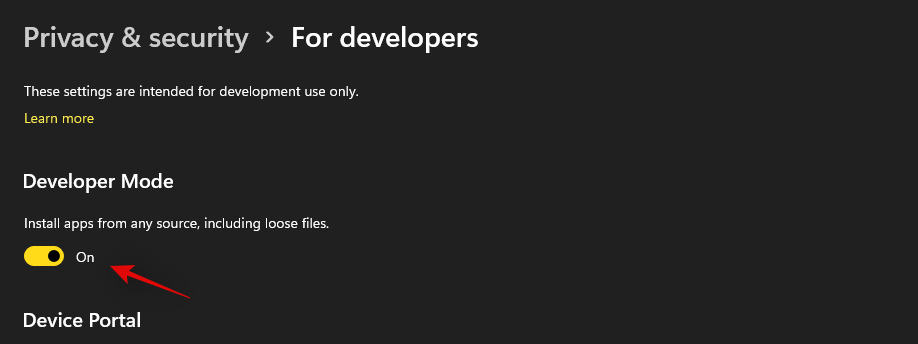
Ara descarregueu el WSA enllaçat més amunt a una ubicació convenient del vostre emmagatzematge local. Descomprimiu els fitxers a una carpeta nova anomenada "WSAUnpacked". Feu clic a la barra d'adreces de la carpeta "WSAUnpacked" i copieu el camí al porta-retalls.
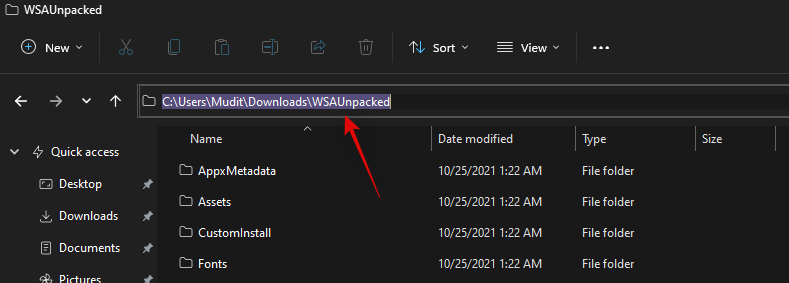
Premeu Windows + Sel vostre teclat, cerqueu "Powershell" i feu clic a "Executar com a administrador" un cop aparegui als resultats de la cerca.
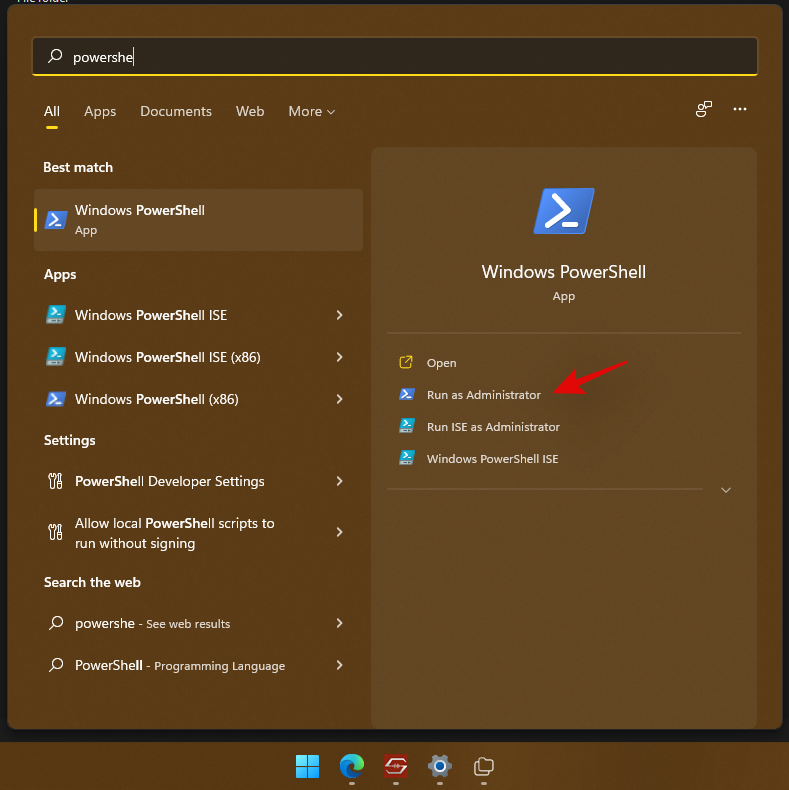
Escriviu l'ordre següent i substituïu PATH pel camí que vam copiar al porta-retalls. Assegureu-vos d'eliminar les cometes del camí enganxat.
cd PATH
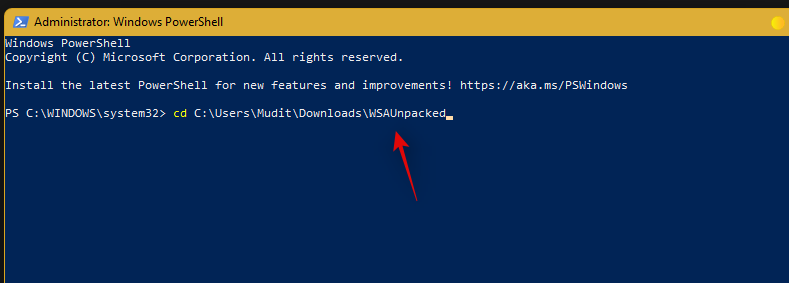
Ara escriviu i executeu l'ordre següent.
Add-AppxPackage -Register .\AppxManifest.xml

El WSA modificat ara s'instal·larà al vostre sistema. Premeu la tecla Windows i inicieu el mateix des del menú Inici.
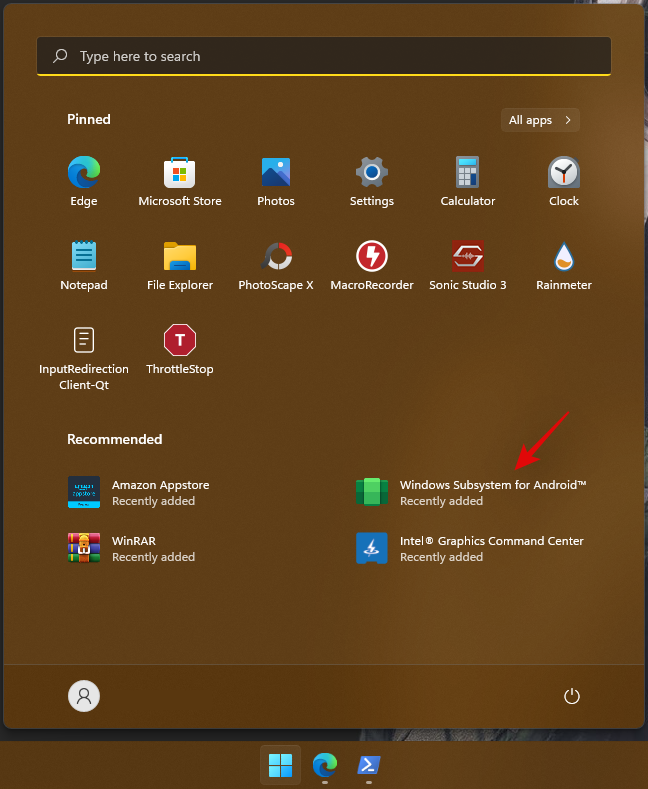
Un cop s'iniciï el subsistema, feu clic i activeu el "Mode de desenvolupador".
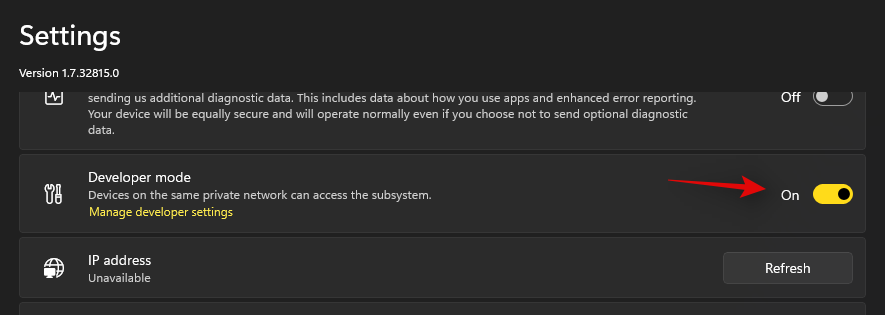
Ara feu clic a "Fitxers" a la part superior perquè iniciï el subsistema de Windows per a Android al vostre sistema.
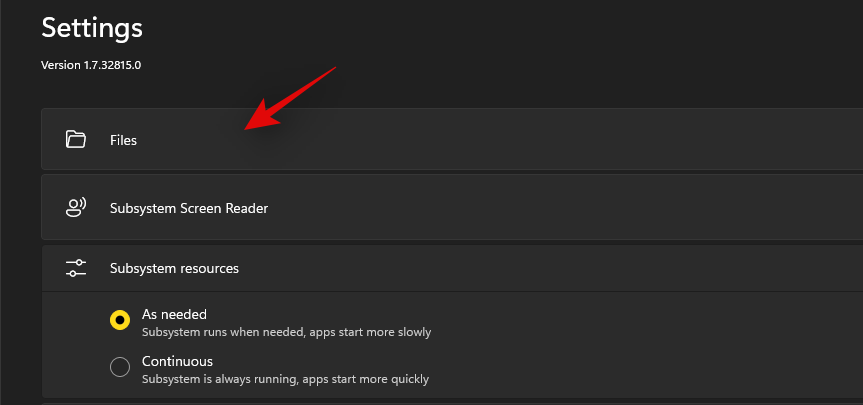
Tanqueu l'aplicació Fitxers. Ara hem d'utilitzar una solució alternativa per iniciar la sessió a Play Store.
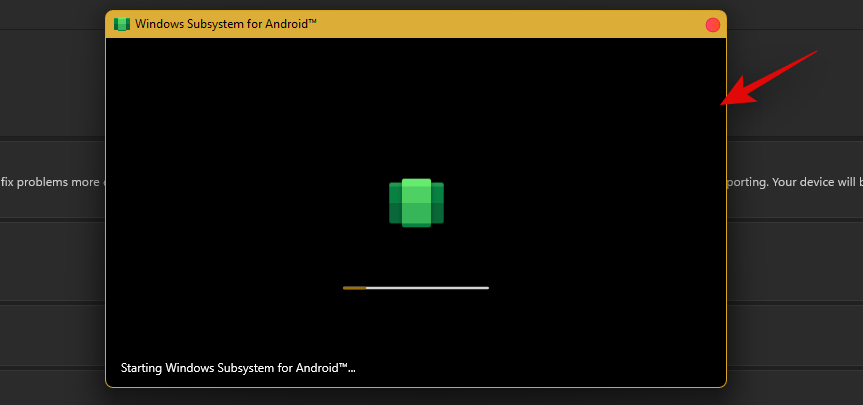
Baixeu ADBToolkit enllaçat anteriorment i extreu-lo a una carpeta nova del vostre escriptori anomenada "ADBToolkit". Un cop extret, feu clic a la barra d'adreces a la part superior i copieu l'adreça al porta-retalls.
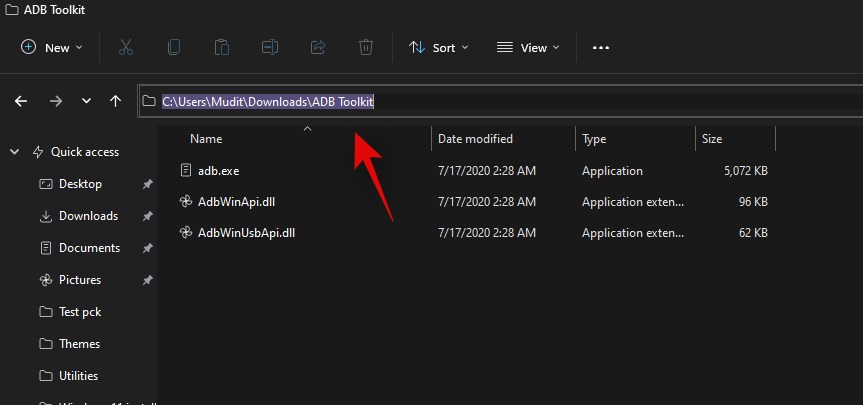
Premeu Windows + Sel vostre teclat i cerqueu Powershell. Feu clic a "Executar com a administrador" quan aparegui Powershell als resultats de la cerca.
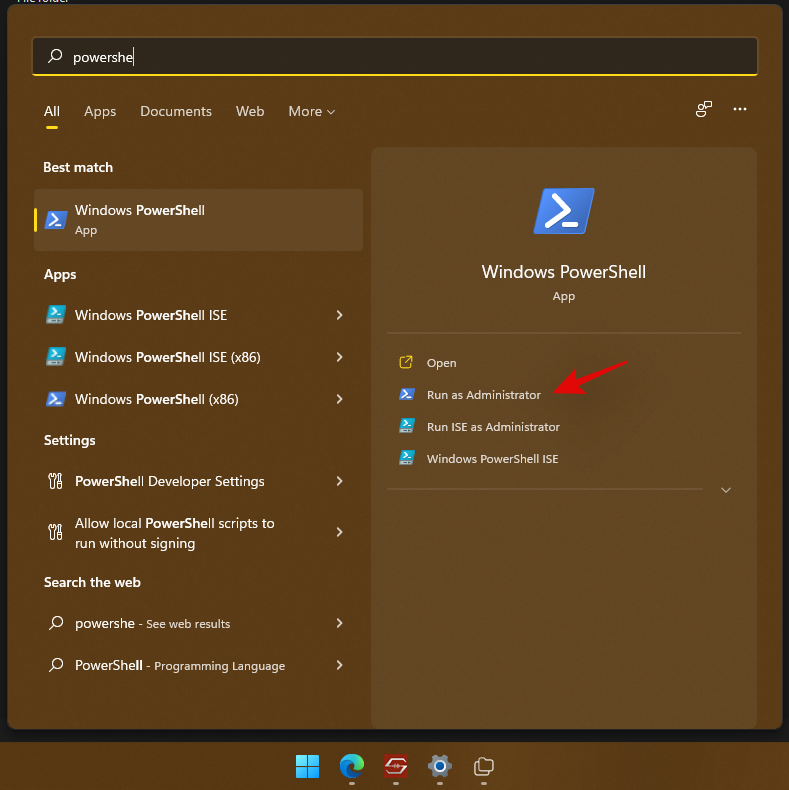
Escriviu l'ordre següent i substituïu PATH pel camí d'ADBToolkit que vam copiar anteriorment.
cd PATH
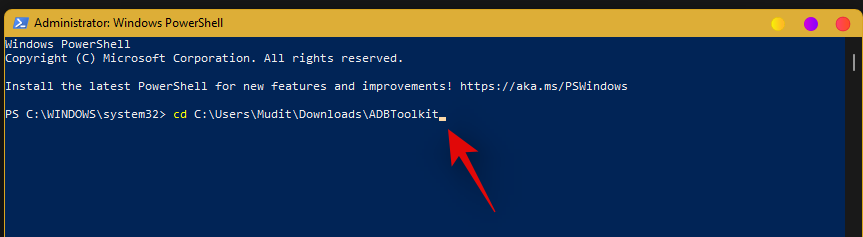
Nota: Assegureu-vos d'eliminar les cometes del camí enganxat a ADBToolkit.
Ara torneu a la finestra del subsistema i copieu l'adreça que es mostra a sota del "Mode de desenvolupador".
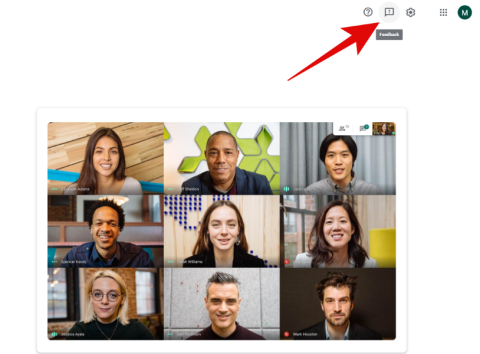
Executeu l'ordre que es mostra a continuació per iniciar i connectar ADB. Substituïu "ADDRESS" per l'adreça copiada al porta-retalls (des de dalt).
.\adb.exe connect ADDRESS
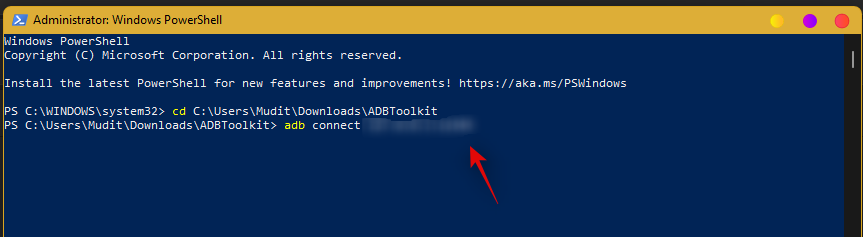
Escriviu l'ordre següent per iniciar l'intèrpret d'ordres ADB.
.\adb.exe shell

Ara utilitzeu l'ordre següent per obtenir accés root.
su
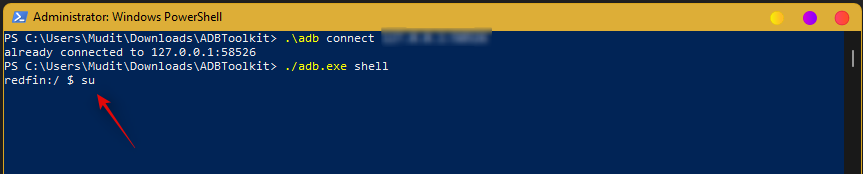
Ara escriviu la següent comanda.
setenforce 0
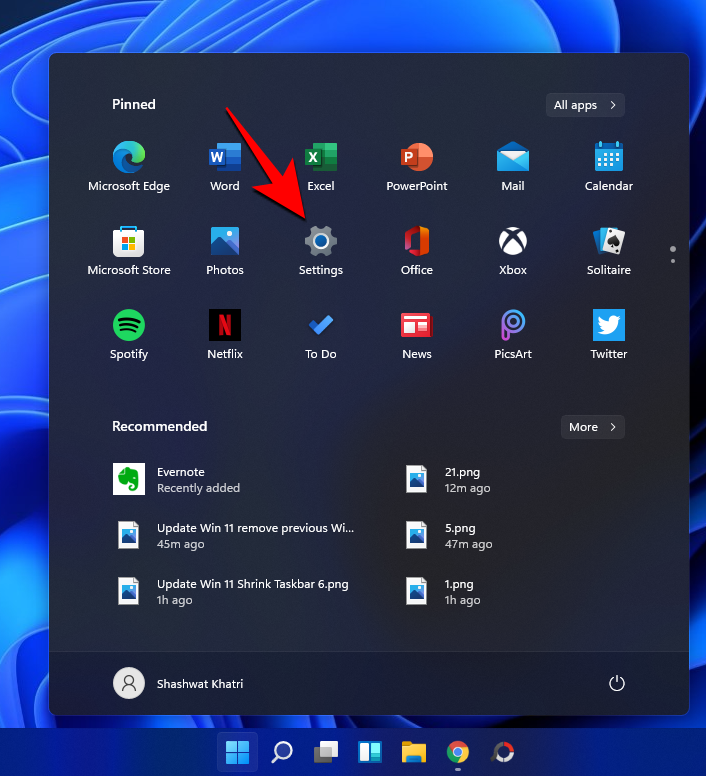
Escriviu "Sortir" per sortir de PowerShell.
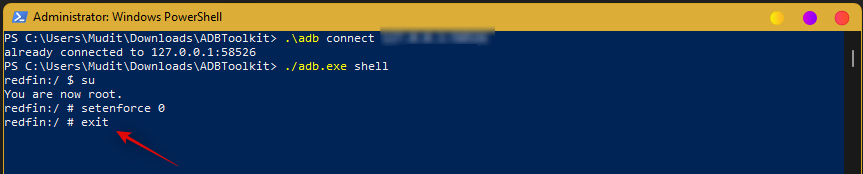
Ara podeu tancar totes les finestres obertes al vostre escriptori. Premeu Windows + Si cerqueu "Play Store" ara. Feu clic i inicieu l'aplicació quan aparegui als resultats de la cerca.
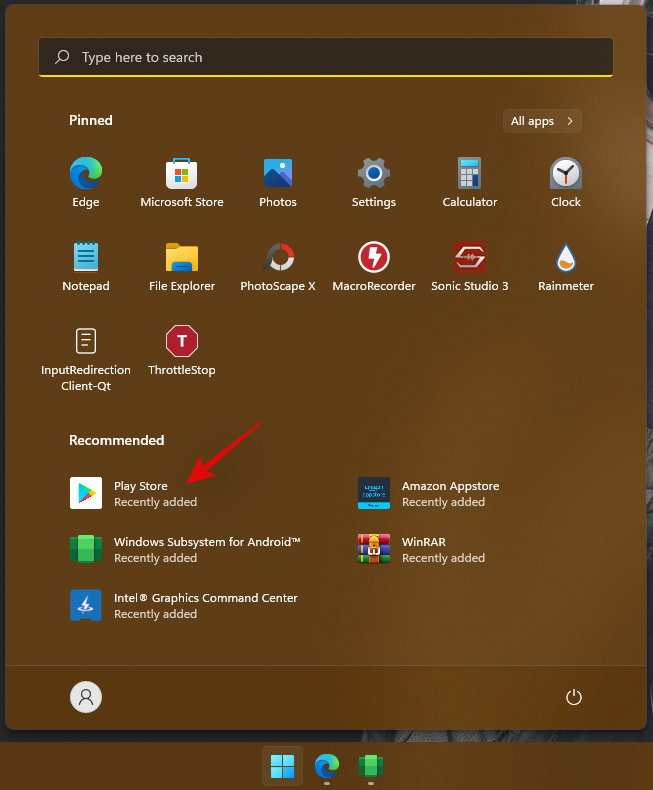
Ara feu clic a "Iniciar sessió" i inicieu la sessió amb el vostre compte de Google.
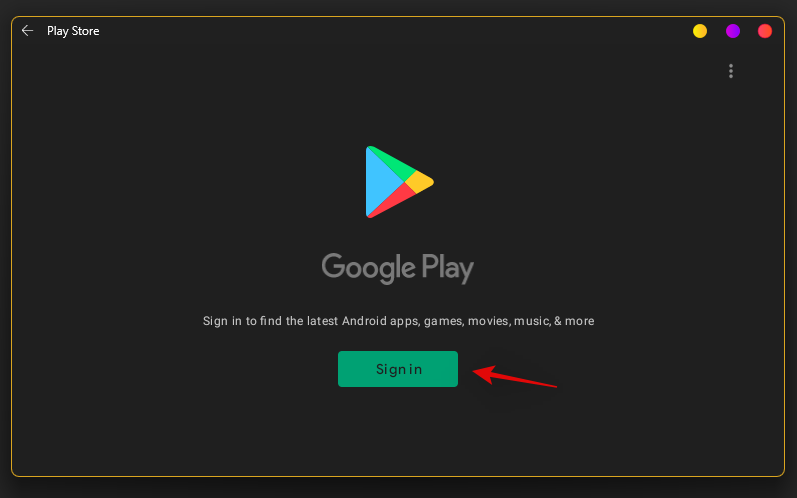
Ara iniciareu la sessió amb el vostre compte de Google i ara hauríeu de poder utilitzar Google Play Store al vostre PC amb Windows 11.
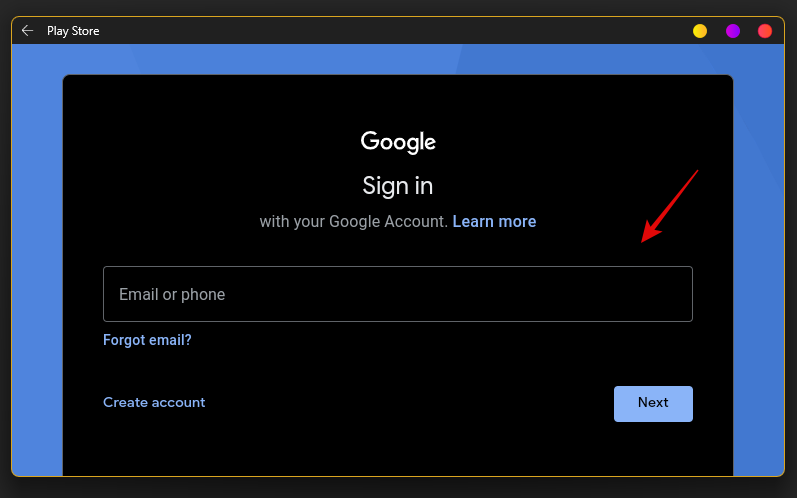
I ja està! Ara podeu descarregar i instal·lar les aplicacions d'Android desitjades al vostre sistema directament des de Google Play Store.
Relacionat: APK de càrrega lateral a Windows 11 utilitzant ADB manualment | Automàticament amb un script
Mètode 2: instal·leu WSA i després instal·leu Gapps vosaltres mateixos
El mètode anterior és molt més fàcil i, per tant, fàcil d'utilitzar, tot i que no és exactament recomanable, ja que es tracta d'un paquet WSA (personalitzat) prèviament modificat. Però si voleu un paquet WSA oficial de Microsoft i voleu instal·lar-vos Gapps sobre això, aquest és el mètode adequat. Per cert, és bastant complex, així que sovint es pregunten si val la pena simplement instal·lar un paquet WSA personalitzat que ve amb Gapps preinstal·lat, cosa que diríem.
Es recomana obtenir Google Apps i Play Store al vostre ordinador al WSA oficial instal·lant el paquet Gapps vosaltres mateixos, ja que no necessitareu un WSA pre-modificat que us ajudi si us preocupa la seguretat d'un paquet WSA personalitzat segons el mètode 1.
Què necessites
Guia pas a pas
Visiteu l'enllaç WSA de dalt i copieu i enganxeu l'enllaç següent que apareix a continuació o a dalt al quadre de text.
Enllaç
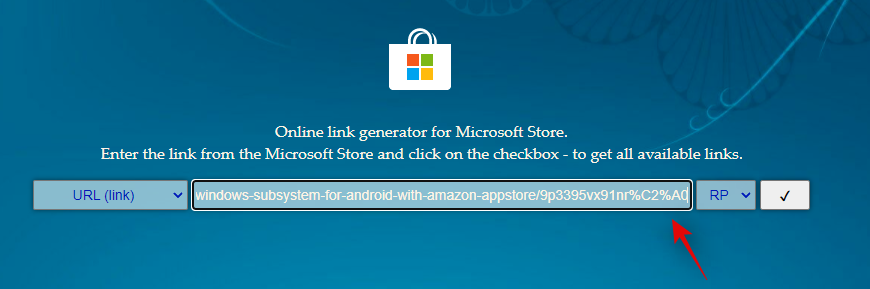
Ara feu clic al menú desplegable al costat del quadre de text i feu clic a "Lent".
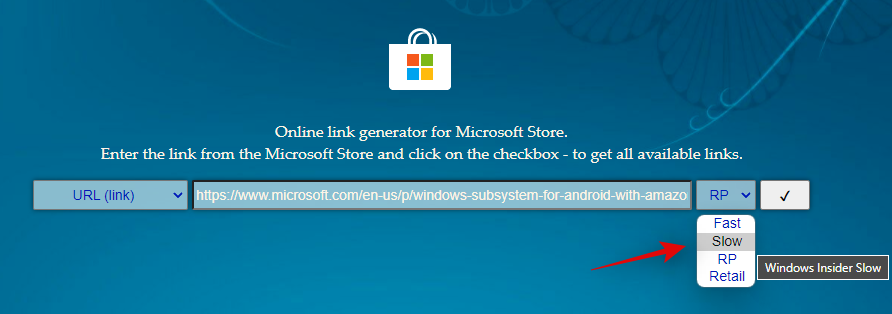
Feu clic a "Marca de verificació" per processar l'enllaç donat.
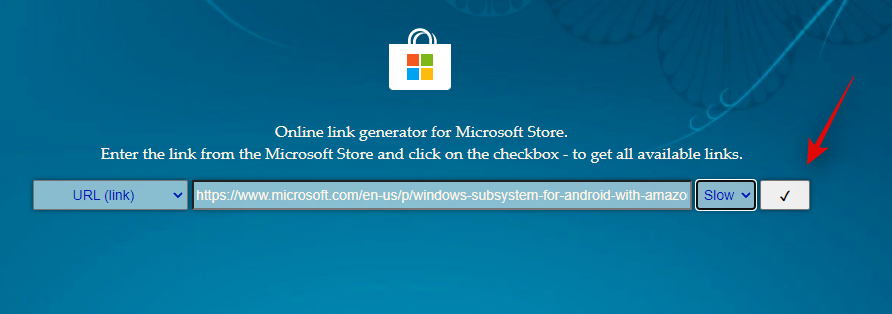
Un cop processats, tots els fitxers de descàrrega enllaçats estaran disponibles a la pantalla. Desplaceu-vos fins a la part inferior i feu clic al paquet .msix a la part inferior i descarregueu-lo a una ubicació convenient del vostre emmagatzematge local.
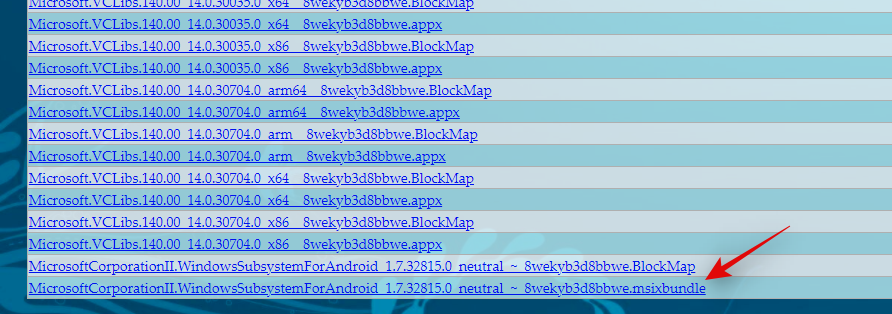
Ara aneu al fitxer descarregat, feu-hi clic amb el botó dret i obriu-lo amb WinRAR. Si no teniu WinRAR al vostre PC, feu servir l'enllaç anterior per descarregar-lo i instal·lar-lo.
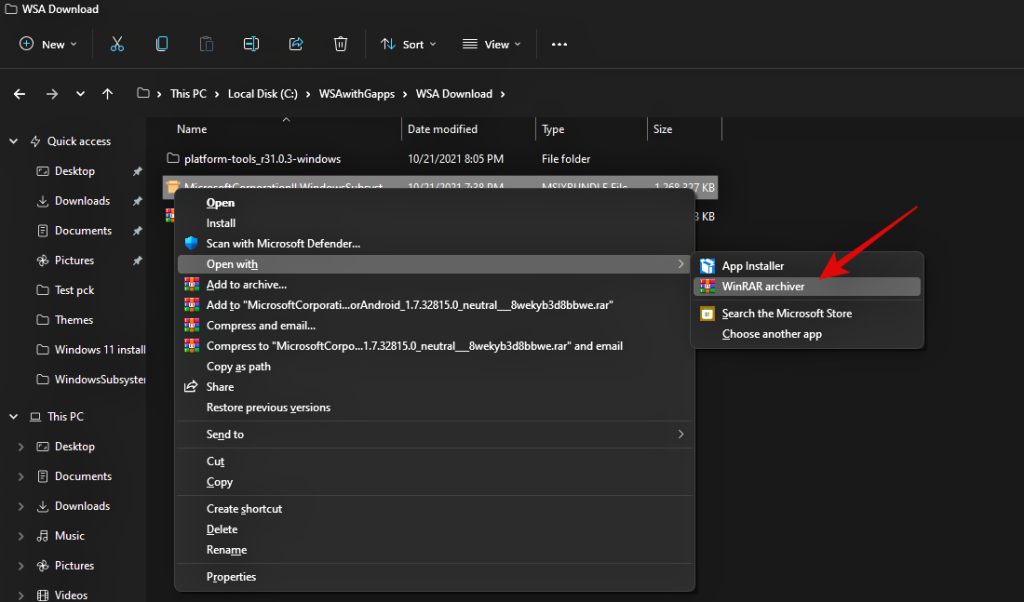
Un cop obert el paquet a WinRAR, desplaceu-vos fins a la part inferior i comproveu l'arquitectura del paquet .msix. Hauria de coincidir amb la vostra arquitectura de CPU, si no, podeu seleccionar la versió desitjada de la llista i continuar amb la guia.

Feu doble clic i obriu el mateix paquet a WinRAR. Un cop hàgiu acabat, aneu a la vostra unitat C/boot i creeu una nova carpeta anomenada "WindowsSubsystemForAndroid".
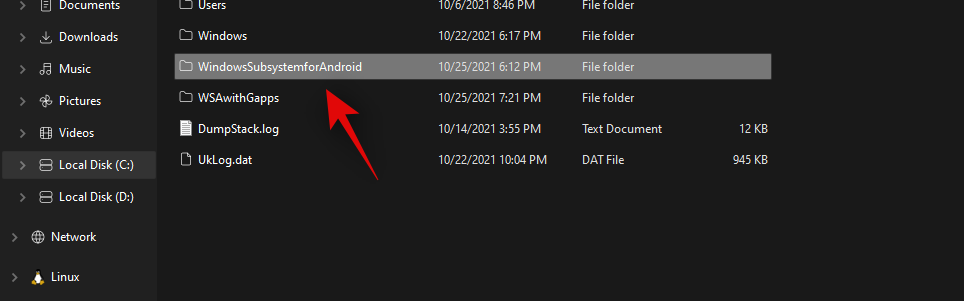
Torneu a Winrar i seleccioneu tots els fitxers excepte les carpetes i fitxers següents.
- AppxMetadata (carpeta)
- AppxBlockMap.xml (fitxer)
- AppxSignature.p7x (fitxer)
- [Tipus de contingut].xml (fitxer)
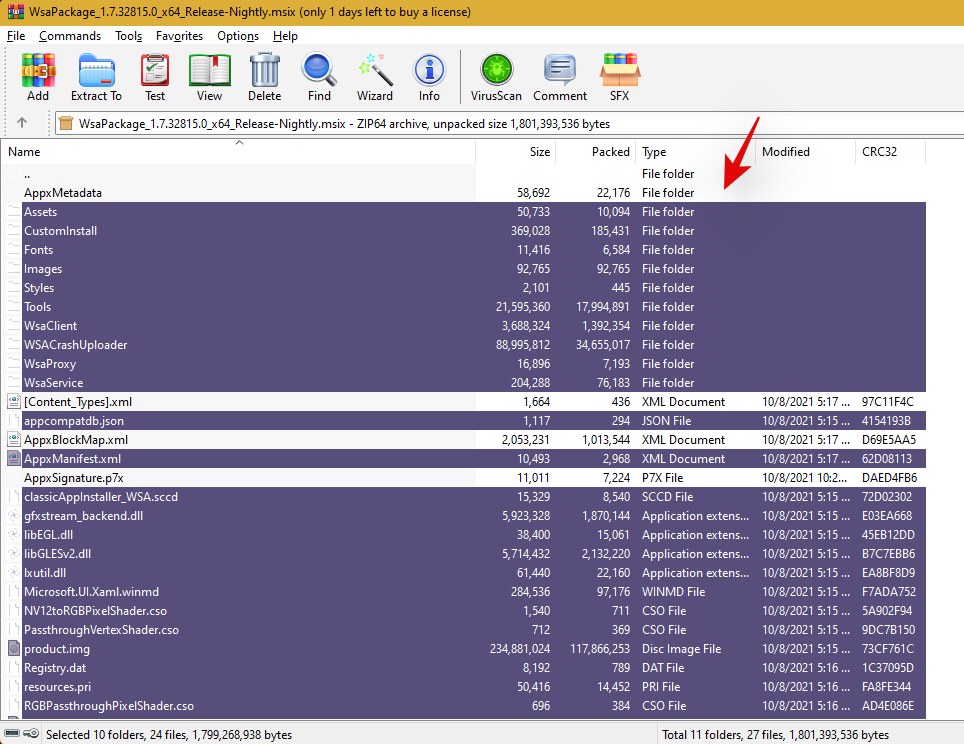
Copieu tots els fitxers seleccionats a la nova carpeta "WindowsSubsystemForAndroid" que hem creat anteriorment.

Un cop copiat, creeu una altra carpeta nova a la vostra unitat d'arrencada anomenada "GAppsForWSA".
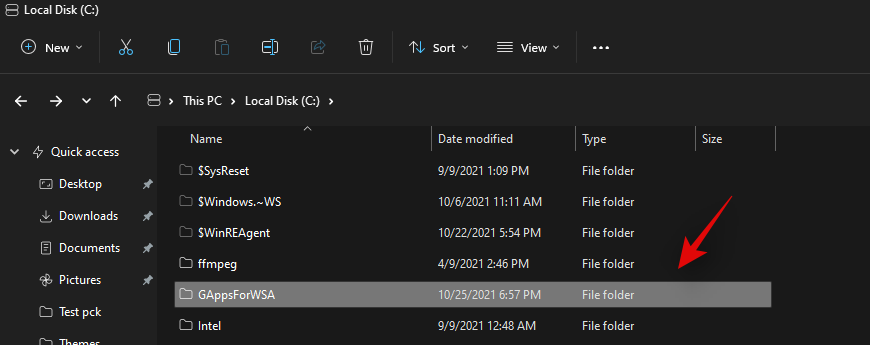
Obriu l'enllaç per a l'script WSGA a la part superior i descarregueu el mateix que un .zip al vostre emmagatzematge local.
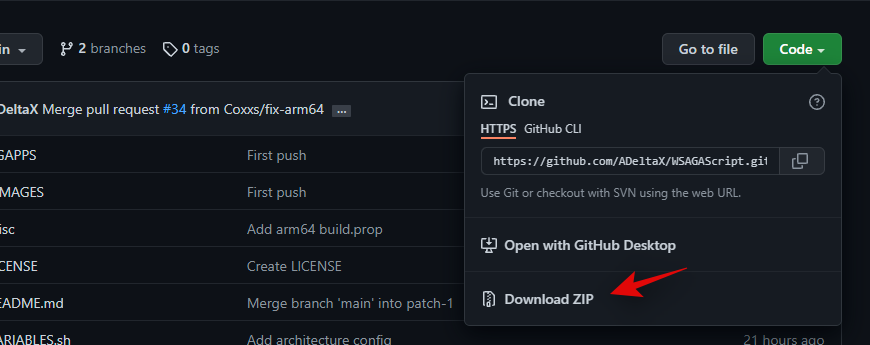
Extreu el fitxer .zip a la nova carpeta "GAppsForWSA" que hem creat a la unitat d'arrencada.
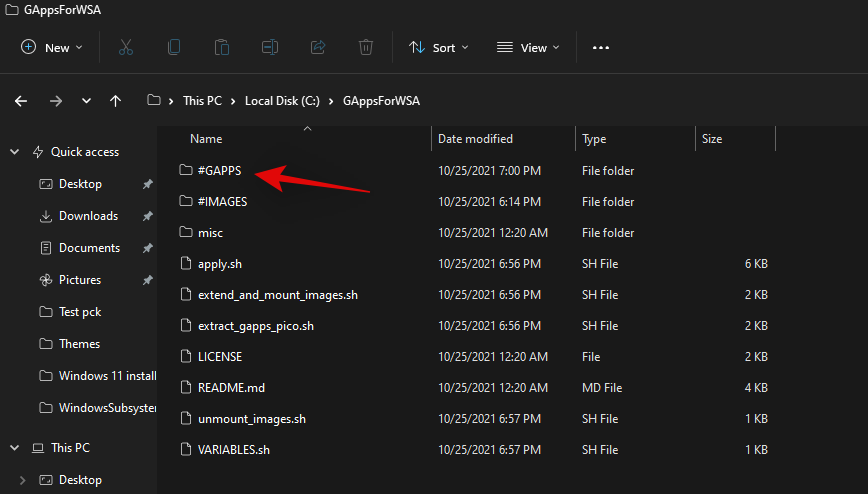
Nota: extreu el contingut del contingut de la carpeta "WSGAScript-main" dins de l'arxiu.
Amb el contingut arxivat, feu clic amb el botó dret a "VARIABLES.sh" i obriu-lo amb el Bloc de notes.
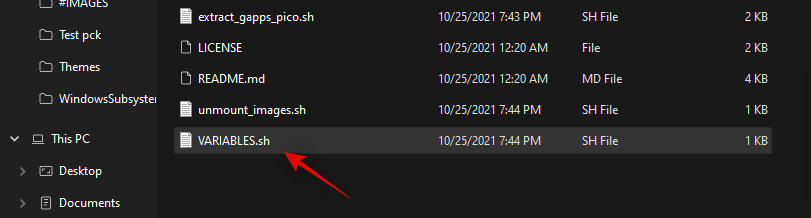
Substituïu "GAppsWSA" per "GAppsForWSA".
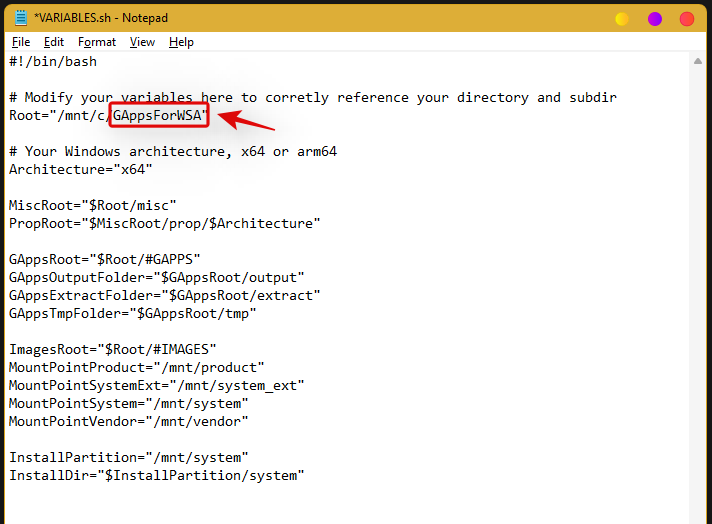
Premeu Ctrl + Sel teclat per desar els canvis. Ara descarregarem GApps per a la vostra instal·lació WSA. Visiteu l'enllaç per a OpenGApps a la part superior i seleccioneu les opcions següents que es mostren a continuació.
- Plataforma: x86_64
- Android: 11.0
- Variant: pico
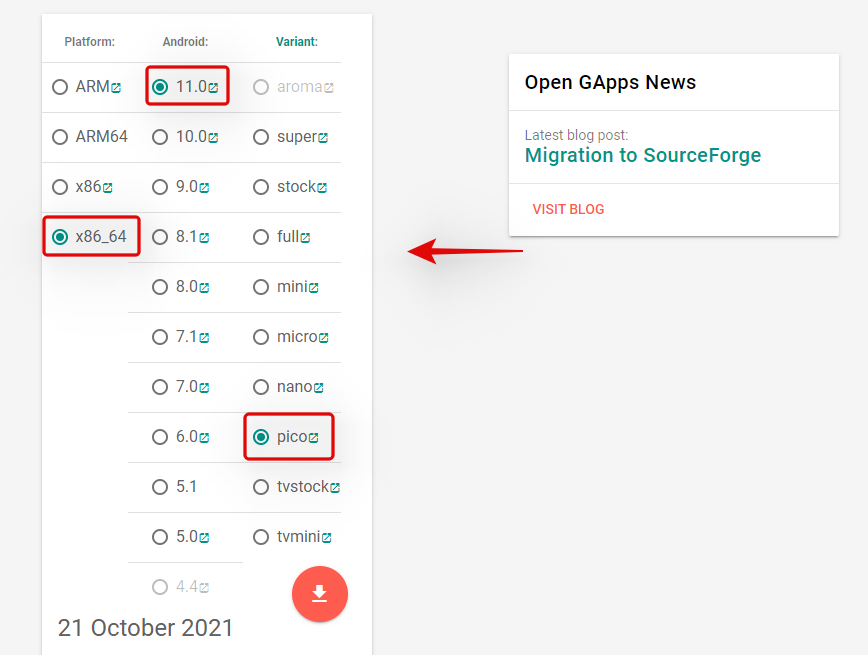
Feu clic a la "icona de baixada".
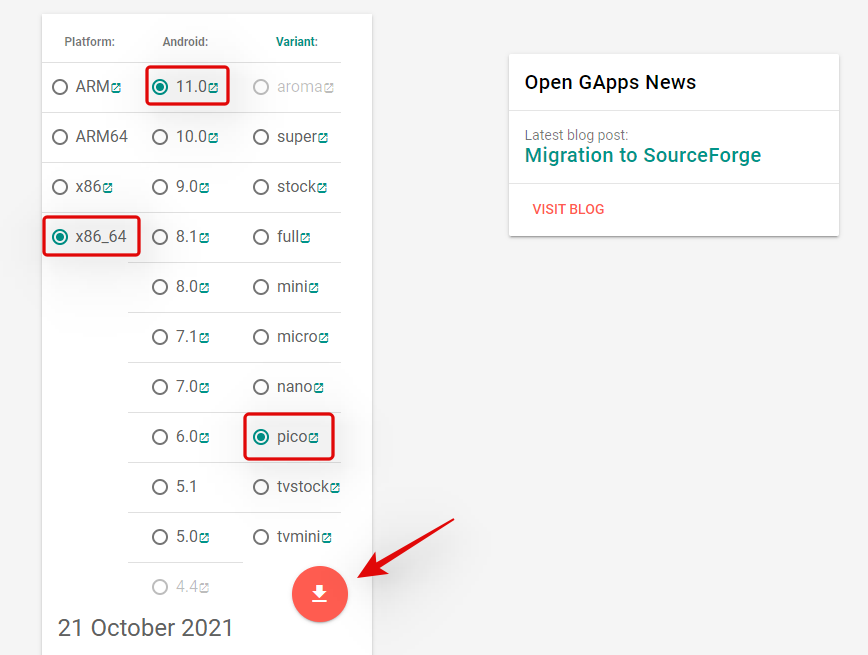
Ara se us redirigirà a Sourceforge, espereu uns segons i la descàrrega s'hauria d'iniciar automàticament.
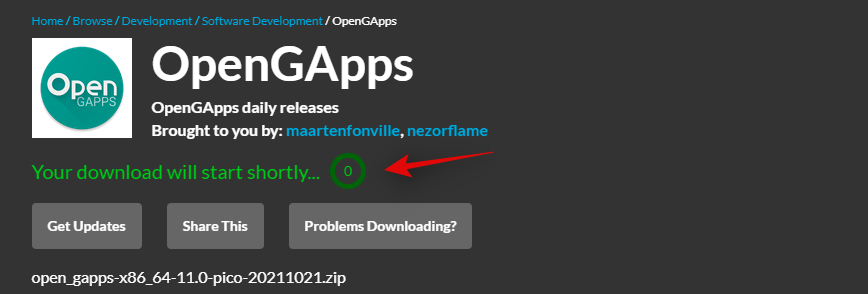
Baixeu i deseu l'arxiu a la ubicació següent a la carpeta "GAppsForWSA" de la vostra unitat d'arrencada.
Boot Drive\GAppsForWSA\#GAPPS
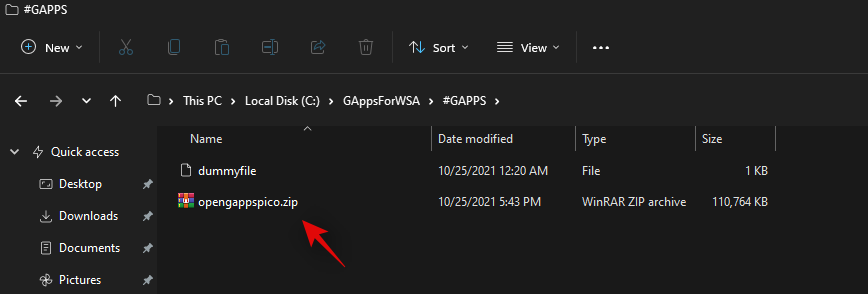
Ara torneu a la vostra unitat d'arrencada i obriu "WindowsSubsystemForAndroid". Copieu els 4 fitxers següents.
- venedor.img
- system_ext.img
- system.img
- producte.img
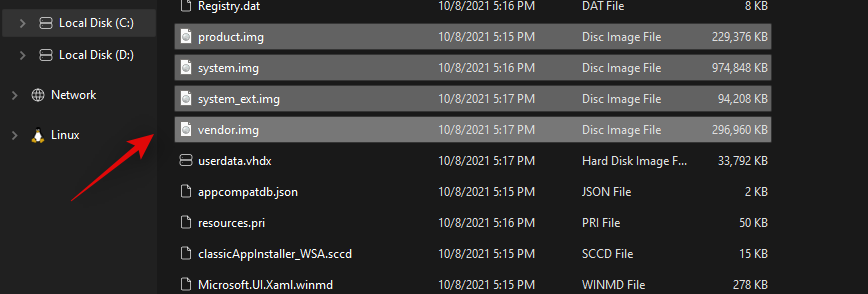
Navegueu a la ubicació següent i enganxeu tots els fitxers copiats.
Boot Drive\GAppsForWSA\#IMAGES
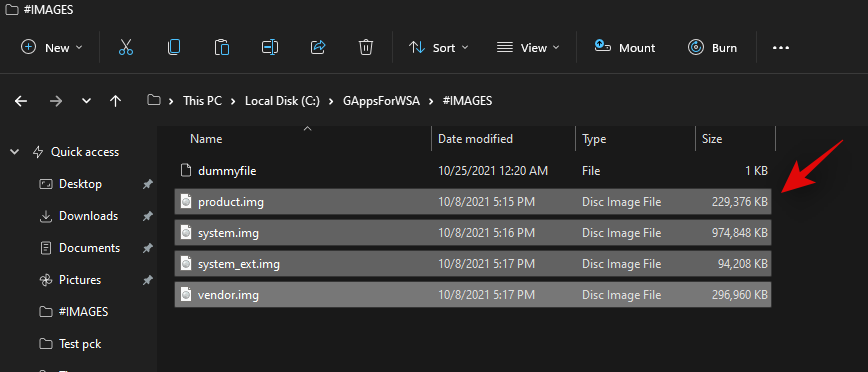
Ara instal·larem WSL per al vostre sistema. WSL és un subsistema Linux que us permetrà utilitzar executables i scripts desenvolupats per a Linux. Premeu Windows + iel teclat per obrir l'aplicació Configuració i, a continuació, feu clic a "Aplicacions" a la vostra esquerra.
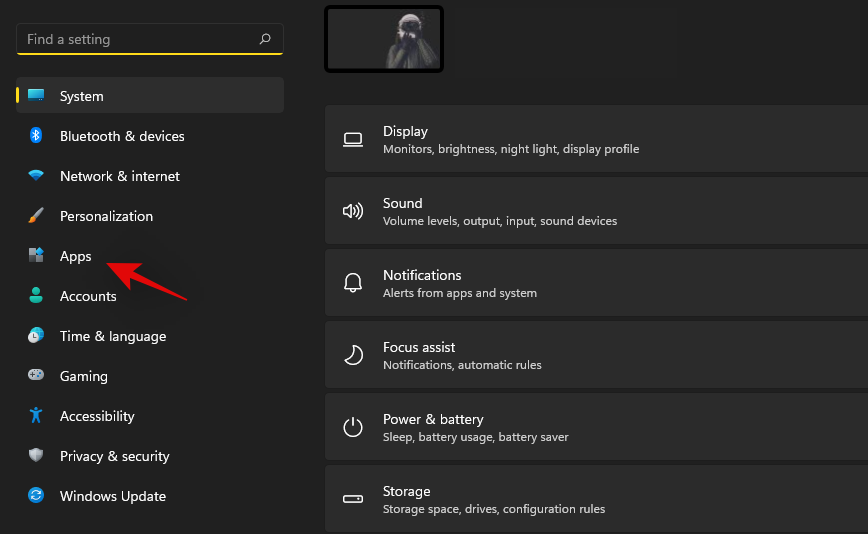
Ara feu clic a "Funcions opcionals".
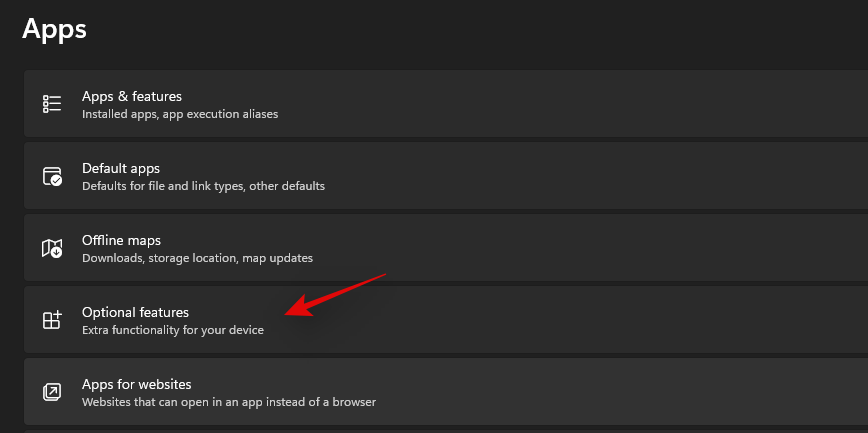
Desplaceu-vos cap avall i feu clic a "Més funcions de Windows".
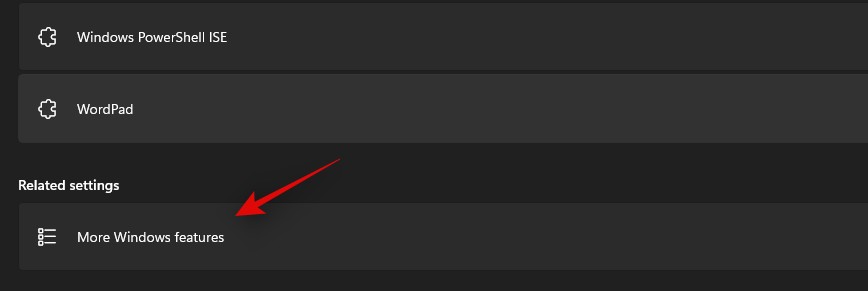
Ara s'obrirà una nova finestra per a les funcions disponibles a la pantalla. Desplaceu-vos fins a la part inferior i marqueu la casella "Subsistema Windows per a Linux".
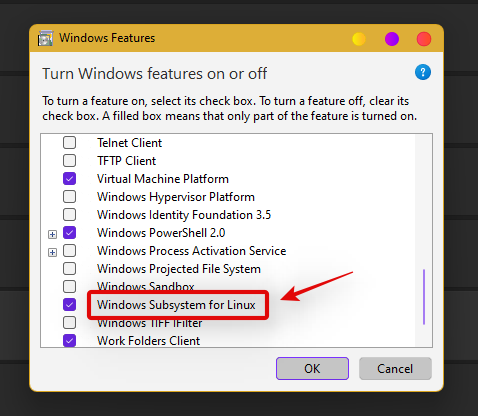
Feu clic a "D'acord" un cop hàgiu acabat. El subsistema Linux s'instal·larà al vostre ordinador. Ara se us demanarà que reinicieu el vostre ordinador. Us recomanem que reinicieu el vostre PC en aquest moment encara que no se us demani.
Ara instal·larem una distribució que ens ajudarà durant aquesta configuració. Us recomanem que utilitzeu Ubuntu disponible a Microsoft Store, ja que es pot descarregar i eliminar fàcilment del vostre sistema. Utilitzeu l'enllaç següent per visitar i descarregar Ubuntu a Microsoft Store.
Feu clic a "Obre" un cop instal·lada l'aplicació per configurar la vostra instal·lació. També podeu iniciar l'aplicació des del menú Inici segons les vostres preferències.
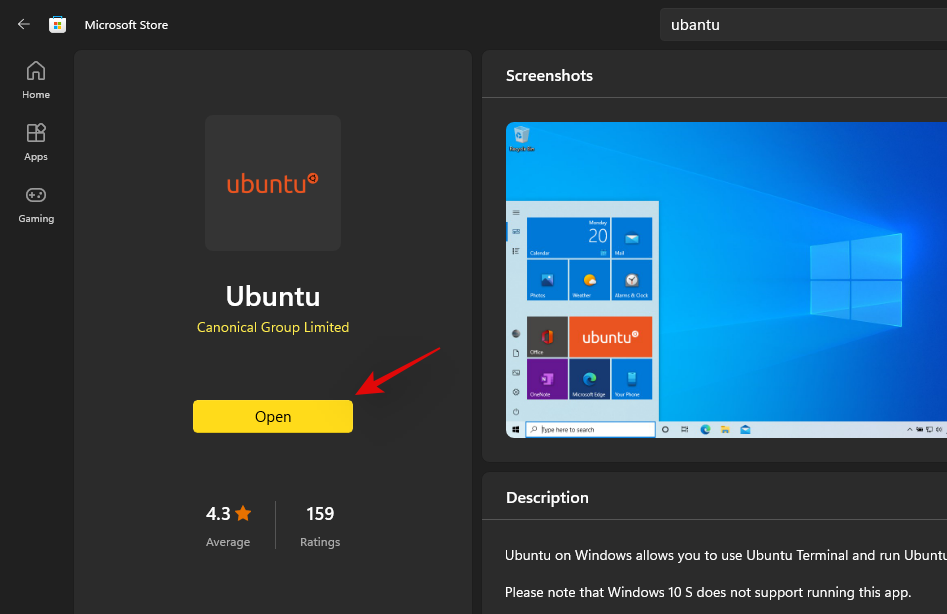
Ubuntu s'instal·larà al vostre sistema. Un cop instal·lat, procediu a establir un nom d'usuari per protegir la vostra instal·lació. Posteriorment, introduïu una contrasenya per protegir l'accés root al vostre sistema.
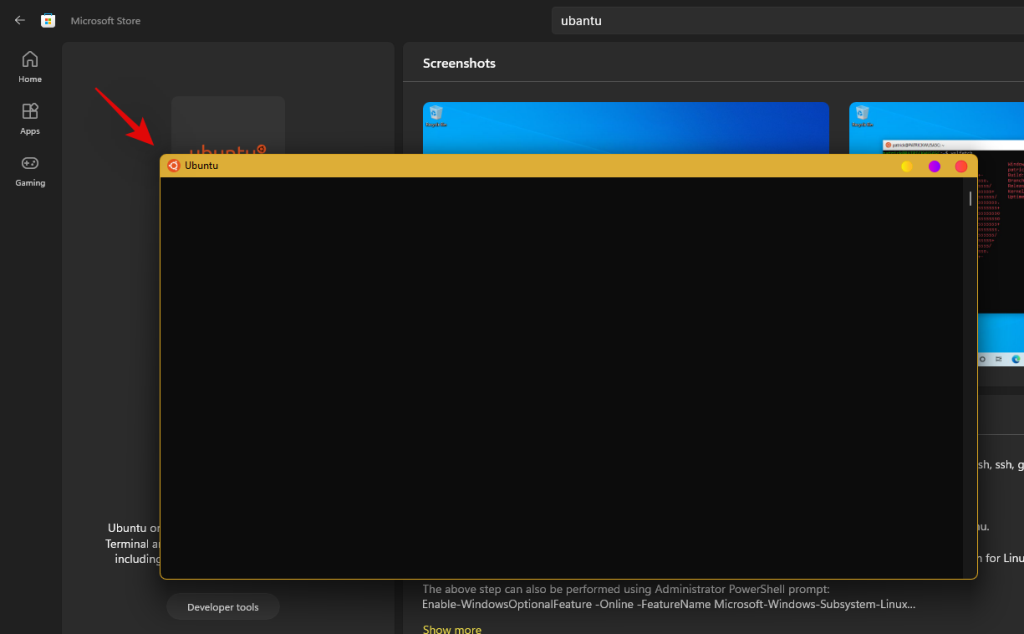
La Distro ja s'ha configurat al vostre sistema, podeu tancar la finestra actual i prémer Windows + X . Seleccioneu "Terminal de Windows (administrador)".
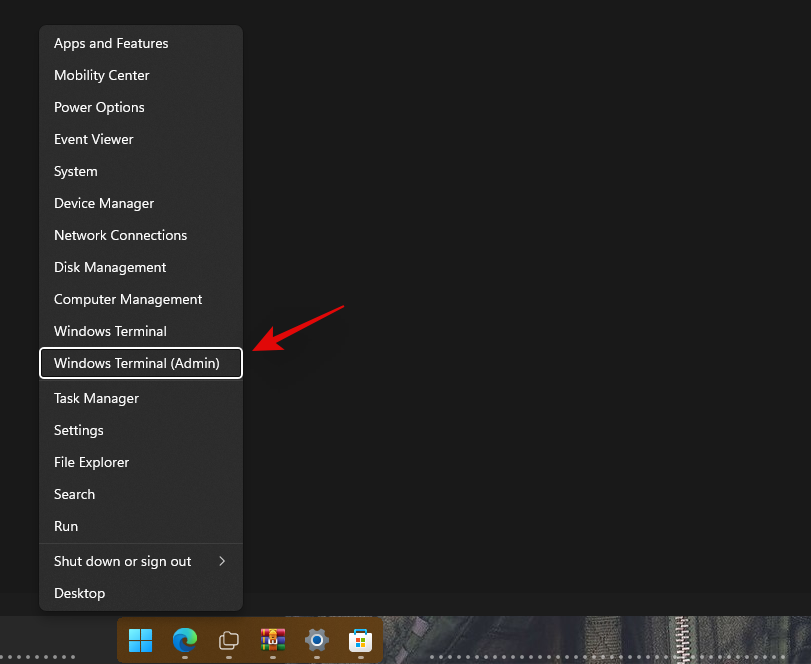
Feu clic a la fletxa desplegable a la part superior i seleccioneu-la per iniciar un terminal WSL a la nova pestanya. Ara necessitarem accés root per modificar el vostre WSA amb GApps. Escriviu la següent comanda i premeu Enter al vostre teclat. Si no heu establert un nom d'usuari o una contrasenya, ja hauríeu de tenir accés root al terminal. Podeu ometre aquest pas i passar al següent.
sudo su
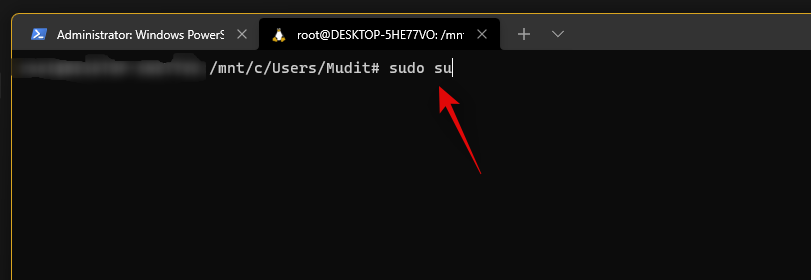
Introduïu la vostra contrasenya per concedir accés root (si escau). Ara escriviu les ordres següents una per una.
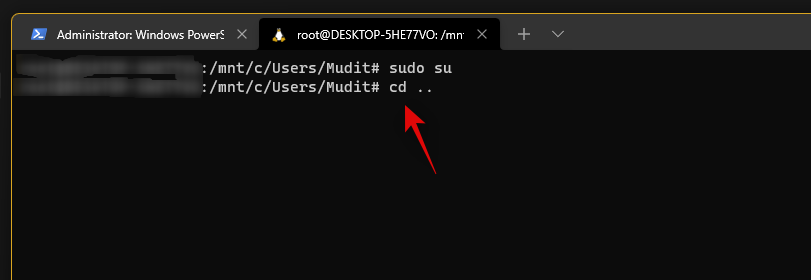
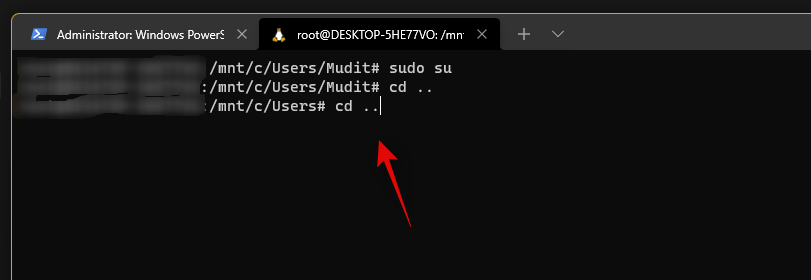
Finalment, utilitzeu l'ordre següent per anar a "GAppsForWSA".
cd GAppsForWSA/
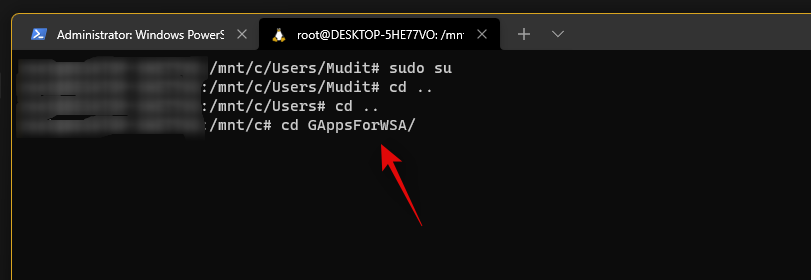
Ara escriviu l'ordre següent per instal·lar "lzip" i "descomprimir" que seran necessaris per a aquest procés.
apt install lzip unzip
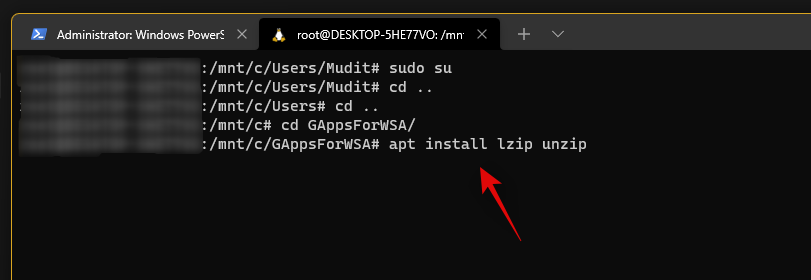
Nota: si no podeu obtenir la configuració de lzip o descomprimir, executeu apt-get update -y -lo per actualitzar els vostres dipòsits i paquets .
Confirmeu la vostra elecció escrivint " Y".
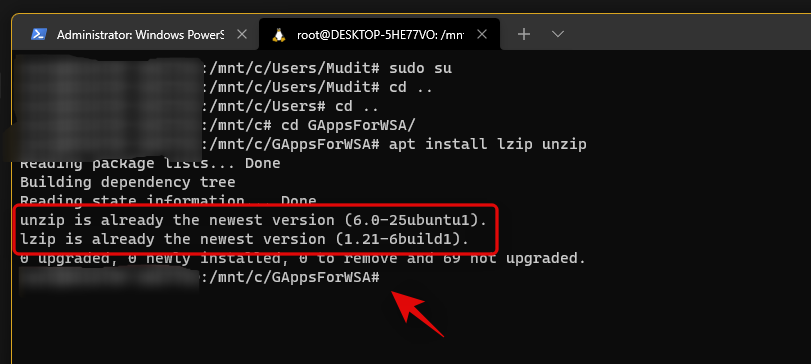
We will now install ‘dos2unix’ which will also be needed for this modification. Use the command below to install the same on your PC.
apt install dos2unix
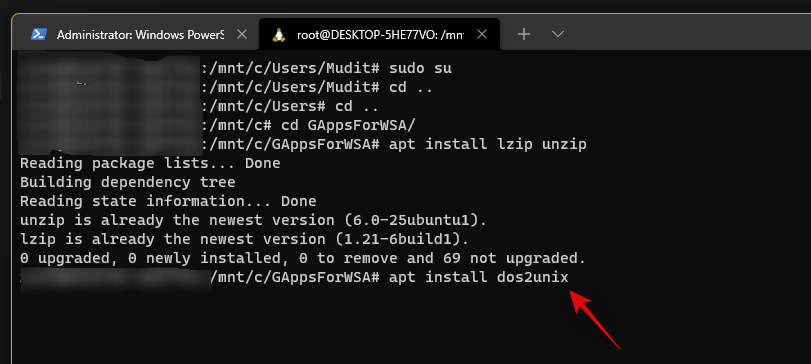
Now it’s time to modify your WSA image. Type in and execute the following commands in the terminal one by one in the same order.
- Command 1:
dos2unix ./apply.sh
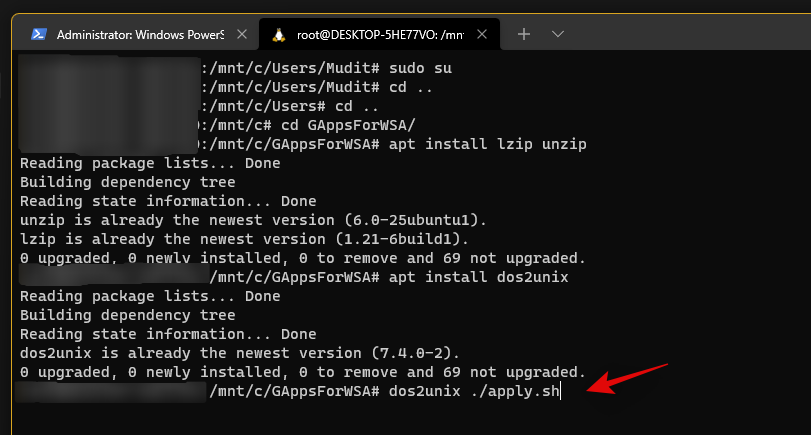
- Command 2:
dos2unix ./extend_and_mount_images.sh
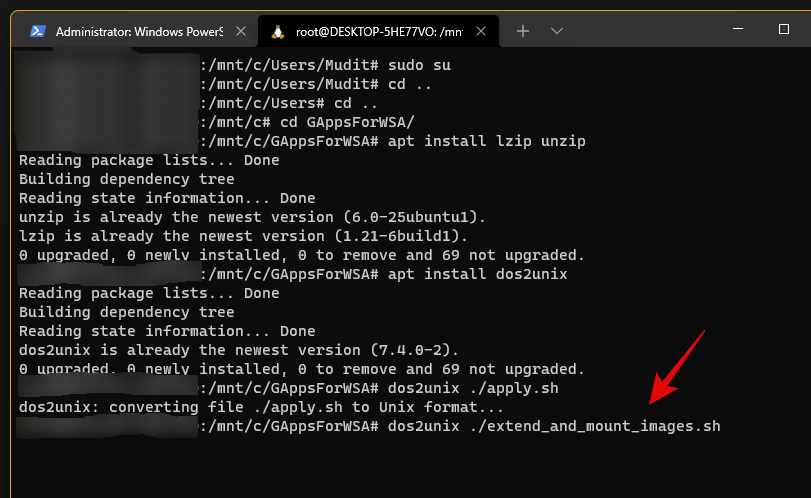
- Command 3:
dos2unix ./extract_gapps_pico.sh
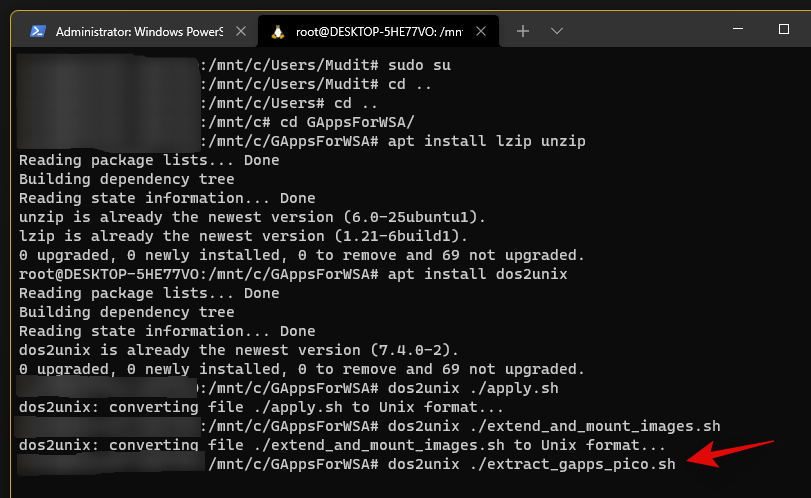
- Command 4:
dos2unix ./unmount_images.sh
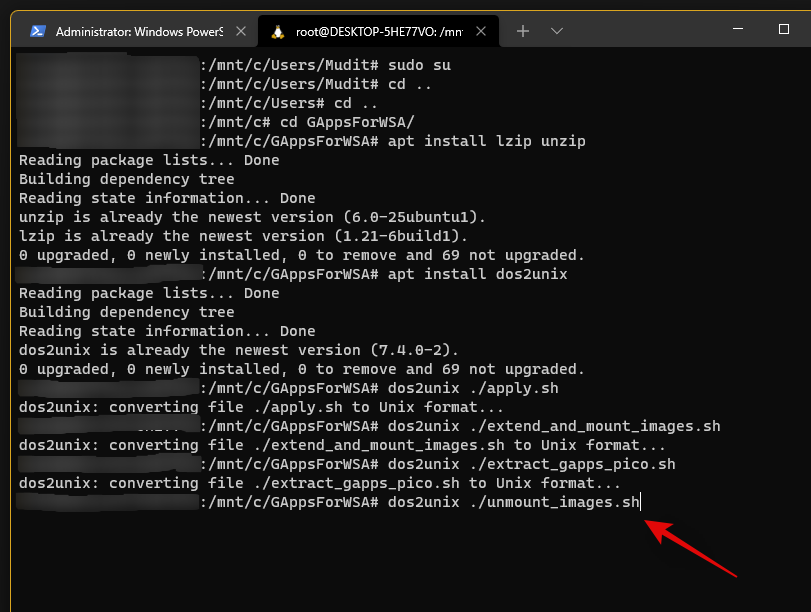
- Command 5:
dos2unix ./VARIABLES.sh
Once the process completes, type in the following to clear up your terminal for better management.
clear
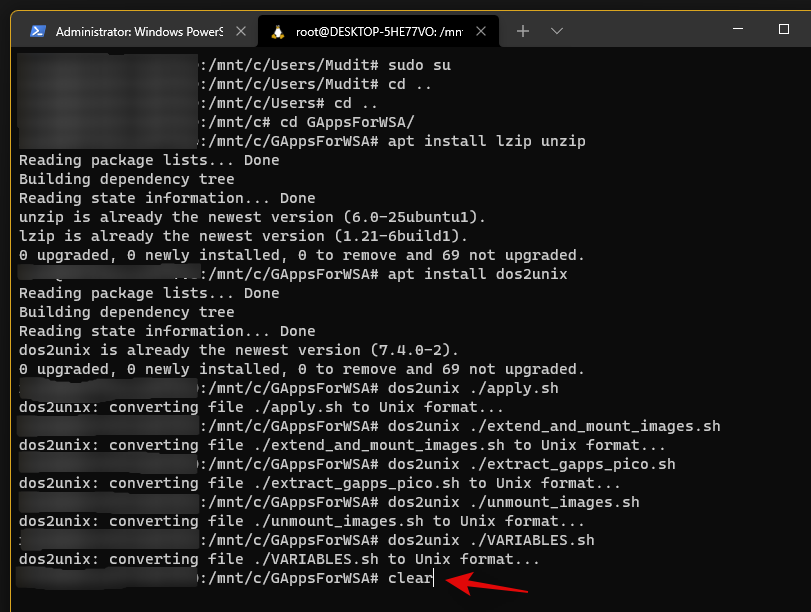
Now that we have our scripts, let’s execute them. Type in and execute the commands given below one by one in the same order.
- Command 1:
./extract_gapps_pico.sh

- Command 2:
./extend_and_mount_images.sh
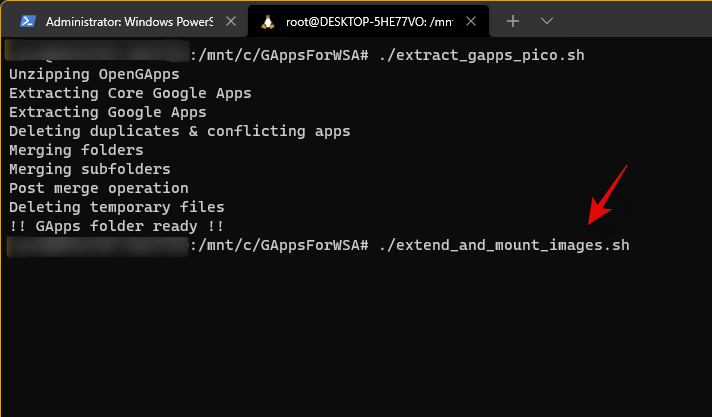
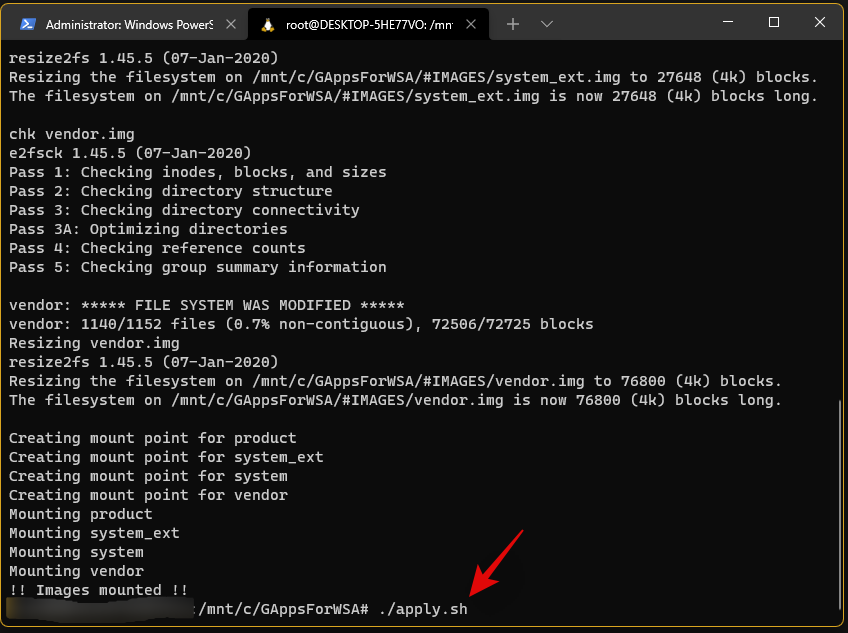
- Command 4:
./unmount_images.sh

We are now done with the console, for now, you can close the same. Go to your boot drive and navigate to the following location.
\GAppsForWSA\#IMAGES
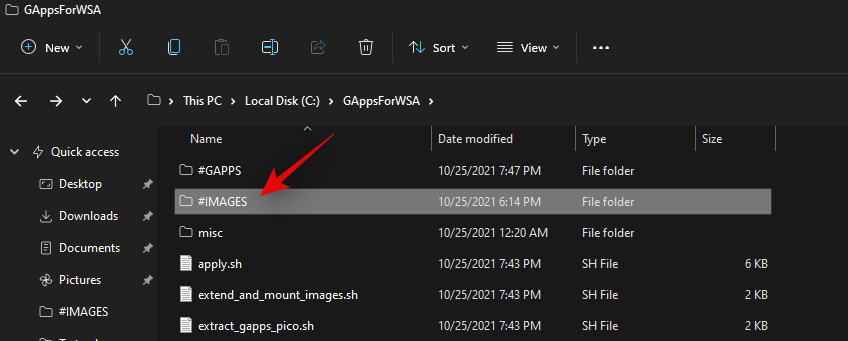
Copy the following files to your clipboard.
- product.img
- system.img
- system_ext.img
- vendor.img
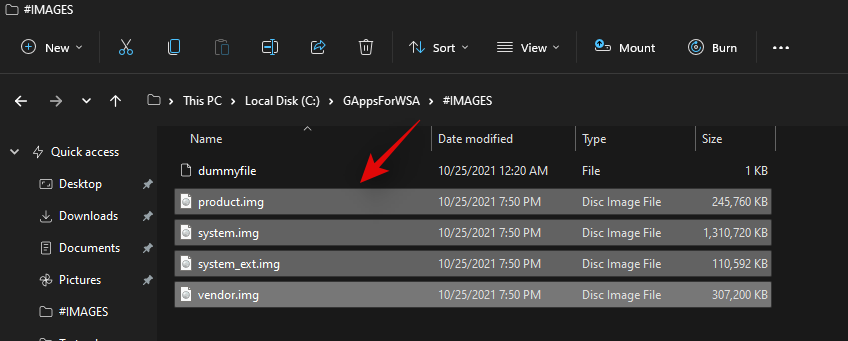
Now navigate to the ‘WindowsSubsystemForAndroid’ folder on your boot drive and paste all the copied images in the same location. Choose to replace the files when prompted.
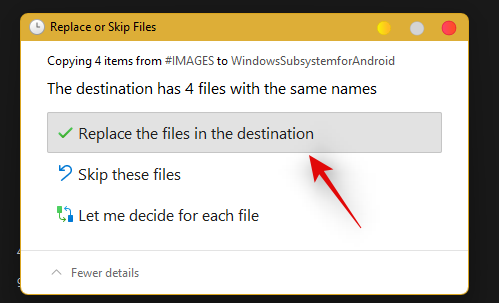
We’re almost done with the modification now. Navigate to your ‘GAppsForWSA’ folder on your boot drive and double click and open the ‘misc’ folder.
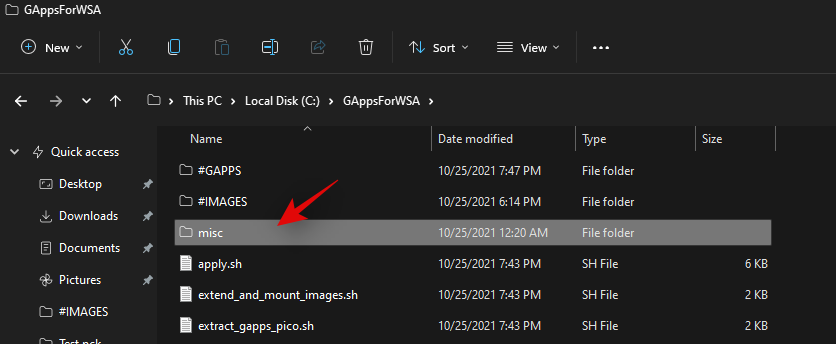
Copy ‘kernel’ to your clipboard.
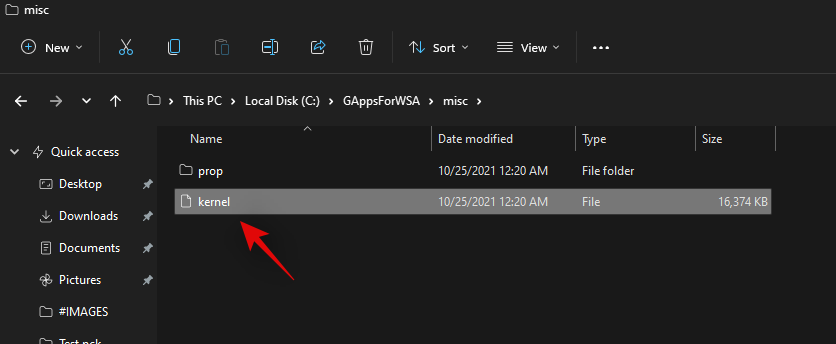
Navigate to the following location.
Boot drive\WindowsSubsystemForAndroid\Tools
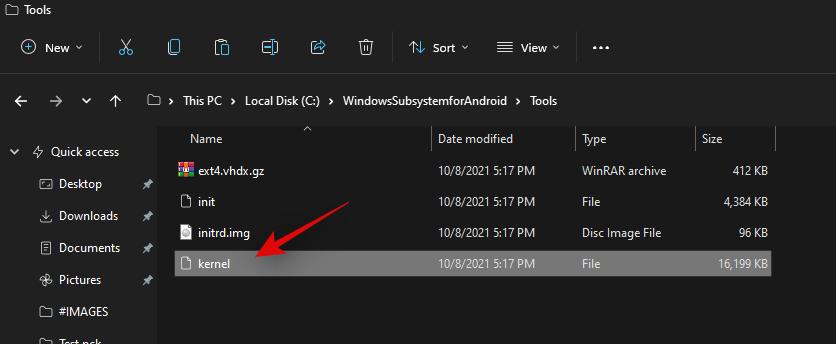
Rename ‘kernel’ to ‘kernel_backup’.
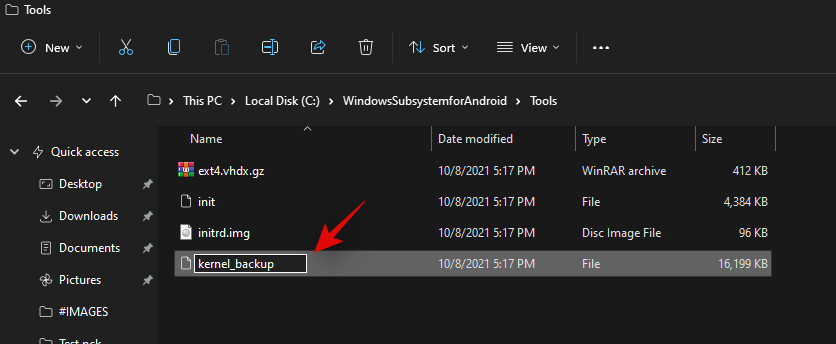
Now paste the kernel file we copied to your clipboard earlier in the same location.
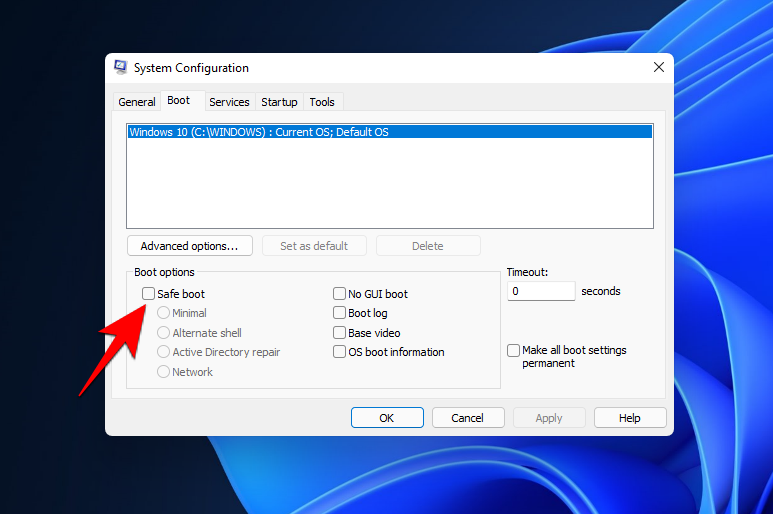
We will now need to enable developer mode for your installation of Windows 11. Press Windows + i to open the Settings app and then click on ‘Privacy and Security’ on your right.
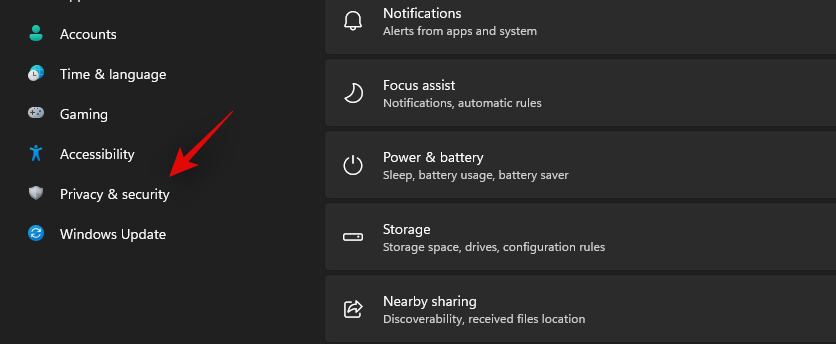
Click on ‘For developers’.
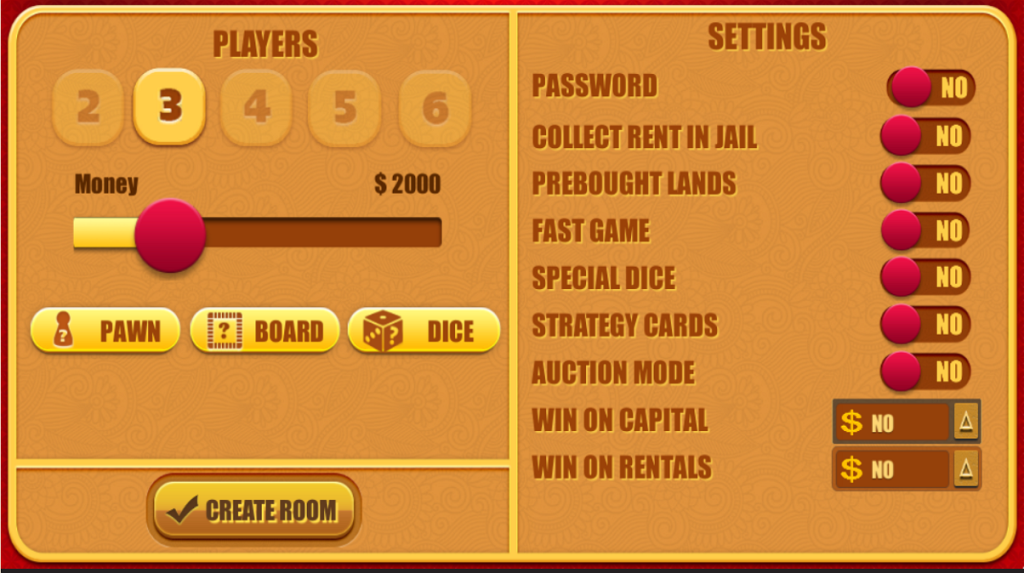
Enable the toggle for ‘Developer Mode’ at the top.
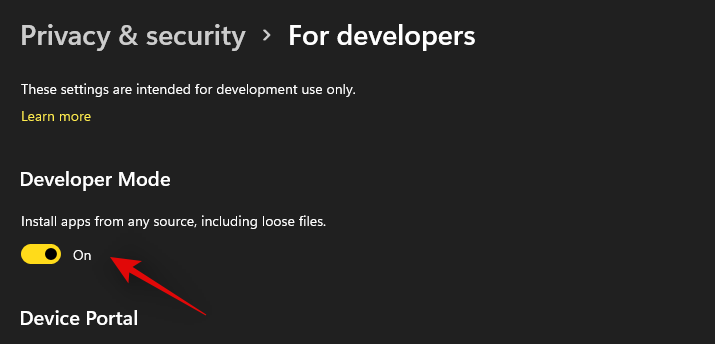
Click on ‘Yes’ to confirm your choice. Now press Windows + X and select ‘Windows Terminal (admin)’.
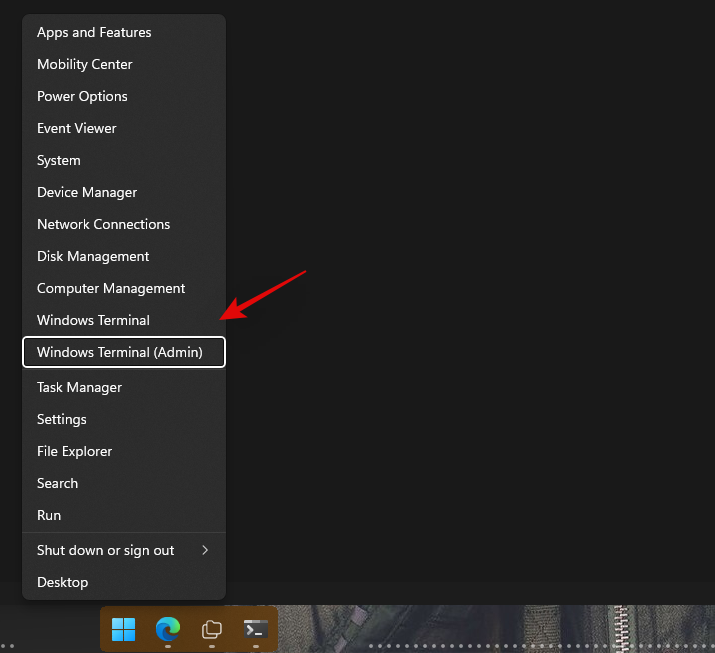
Click on the drop-down arrow at the top and select ‘Windows Powershell’.
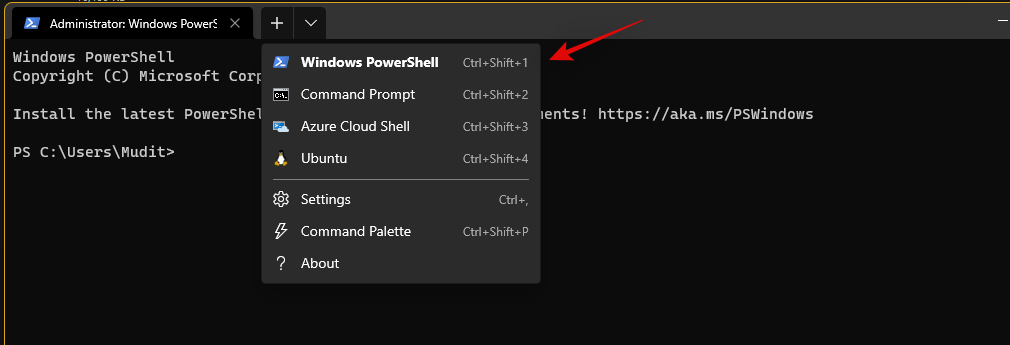
Note: Do not select ‘Powershell’, ensure that you select ‘Windows Powershell’.
Now run the following command.
Add-AppxPackage -Register C:\WindowsSubsystemForAndroid\AppxManifest.xml
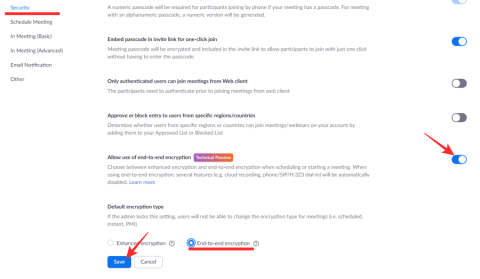
The modified subsystem will now be installed on your PC.
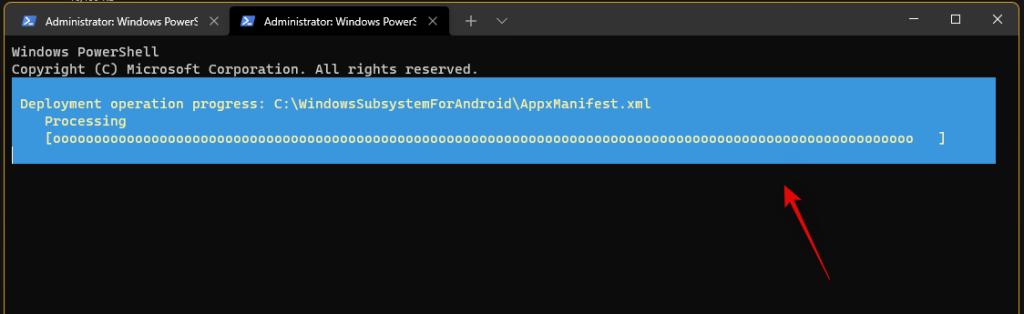
Press the Windows key and launch the same once the process completes.
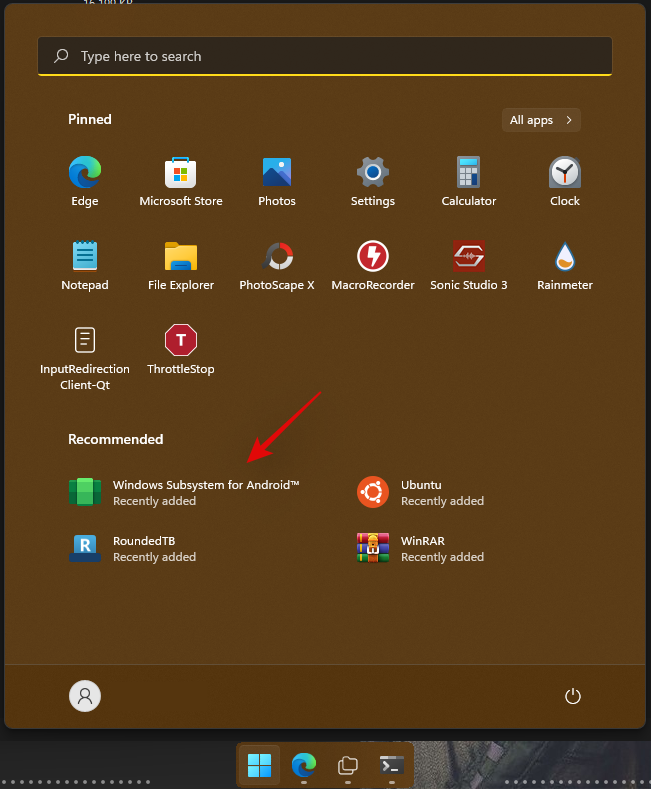
Enable the toggle for ‘Developer mode’ in the Android Subsystem.
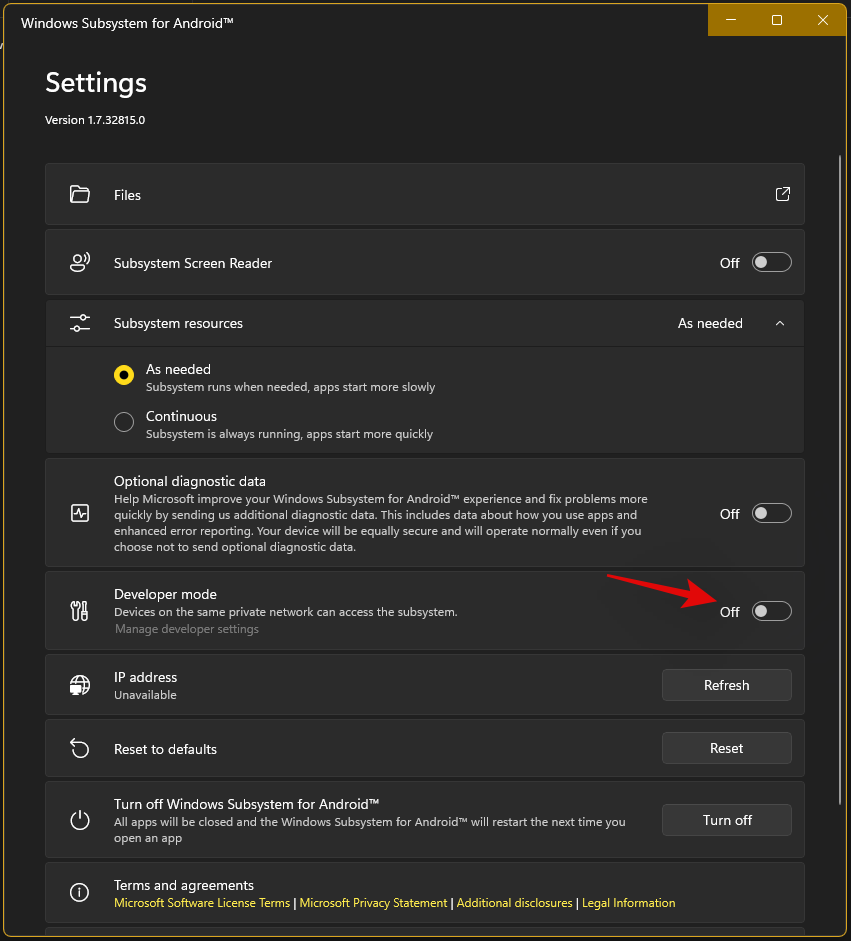
Click on ‘Files’ at the top to launch the Subsystem on your PC. You might have to wait a few minutes now depending on your PC.
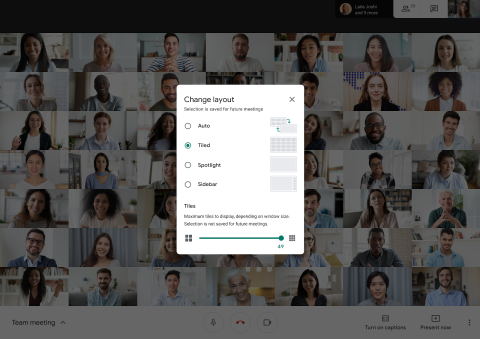
Close the Files app once it opens and download the ADBToolkit linked above.
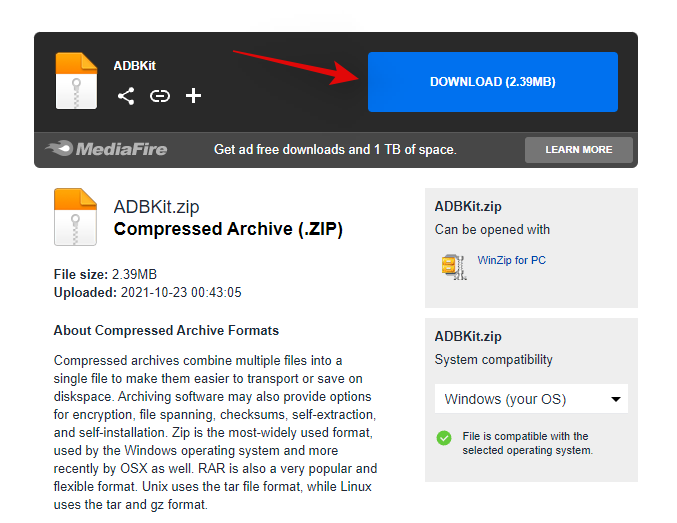
Now create a new folder on your boot drive and name it ‘ADBToolkit’.
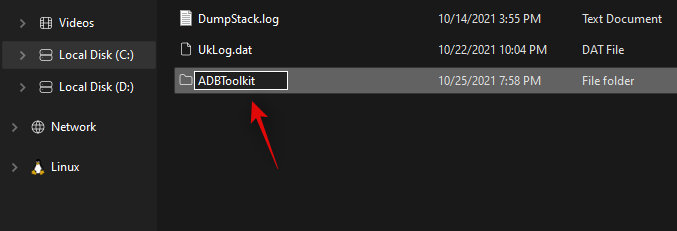
Extract the archive in the same location, and delete the archive and the original folder.
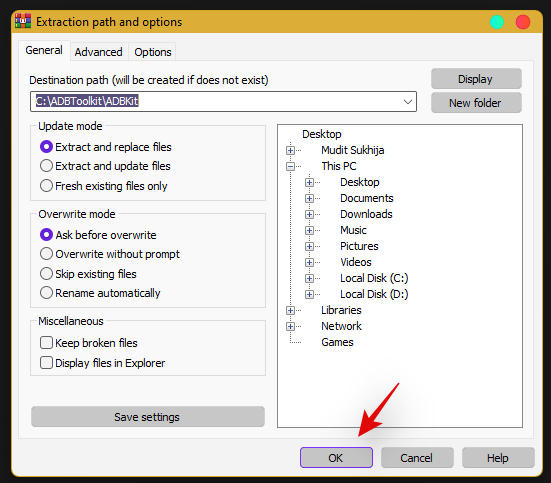
Press the Windows key, search for Play Store and launch it on your system. Do not click ‘Sign-in’ yet.
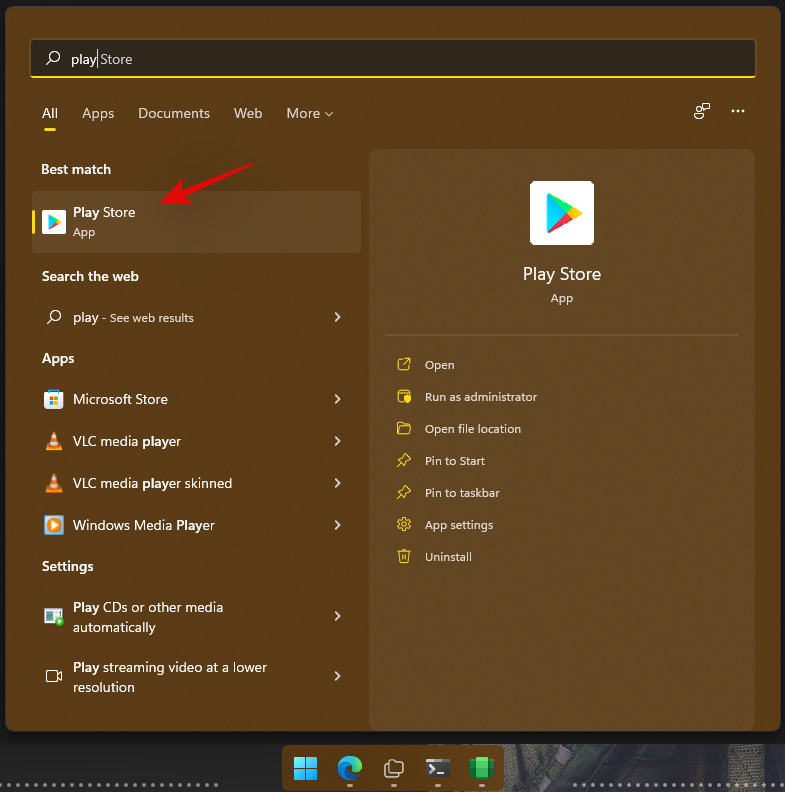
Go back to the ‘ADBToolkit’ folder and click on the address bar at the top, type in ‘Powershell’ and press Enter on your keyboard.
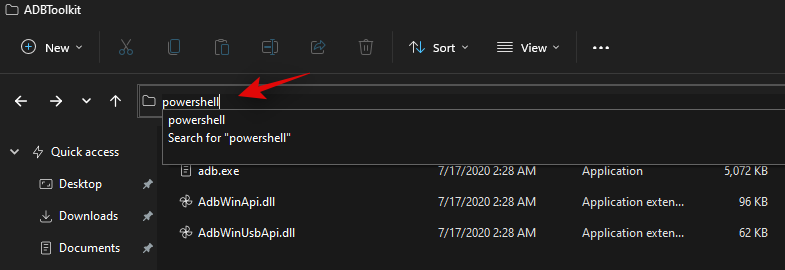
Go back to the Android Subsystem and note down the address shown below ‘Developer Mode’.
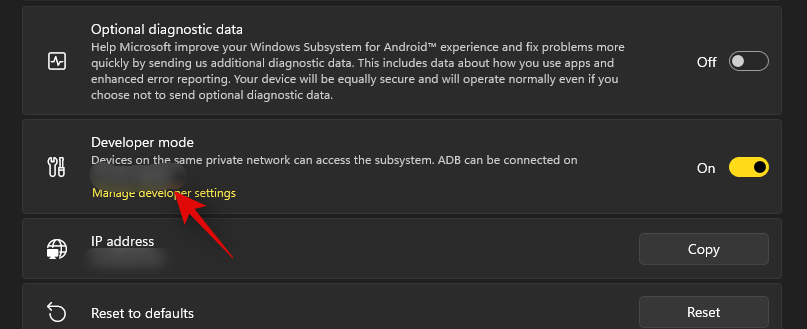
Note: If the address does not show up, simply click on ‘Refresh’ beside IP address.
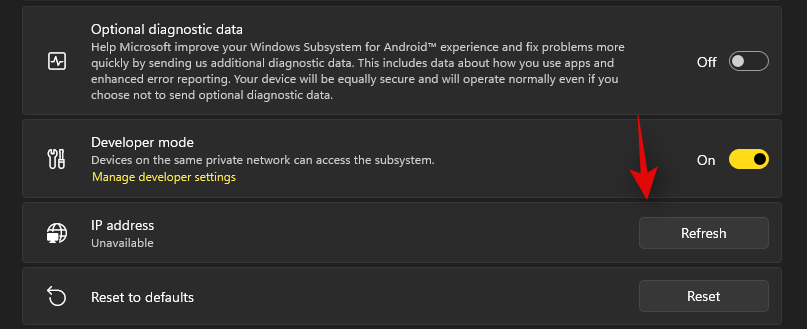
Type in and execute the following command. Replace ADDRESS with the address shown in the ‘Developer Mode’ section in the Android Subsystem.
.\adb.exe connect ADDRESS
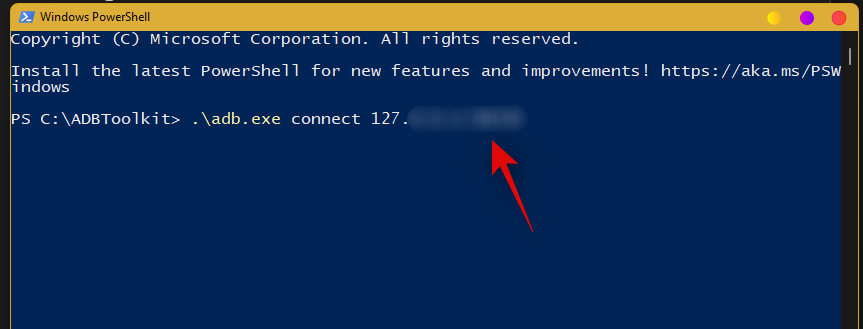
Once you are connected, execute the following command.
.\adb.exe shell
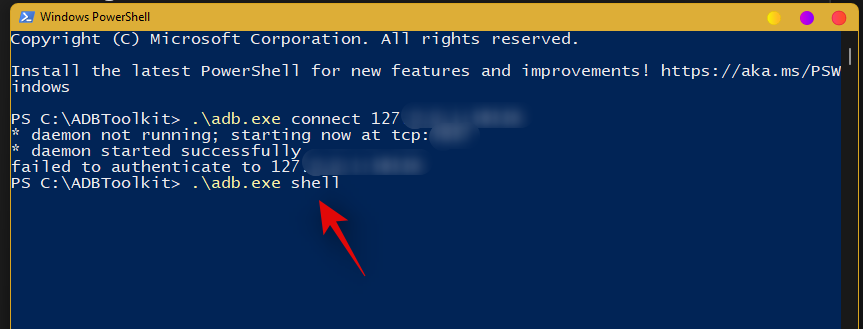
Type in the following command to gain root access.
su
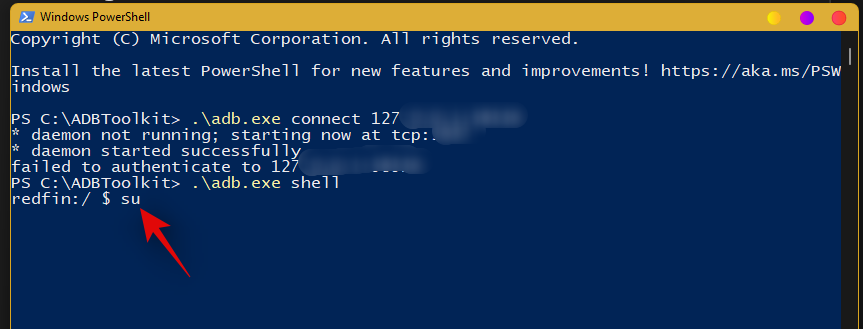
Execute the following command next.
setenforce 0
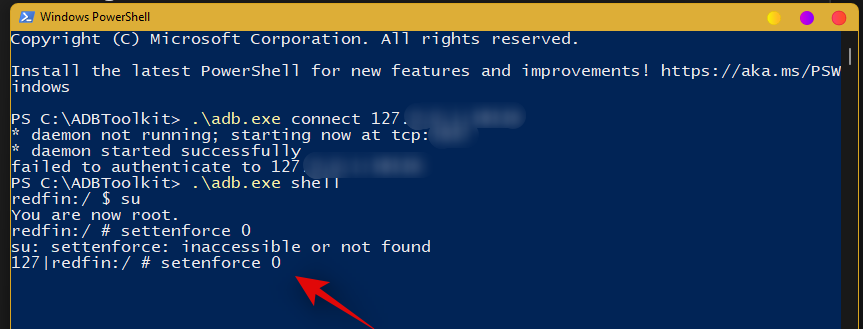
Now go back to the Play Store and click on ‘Sign-in’.
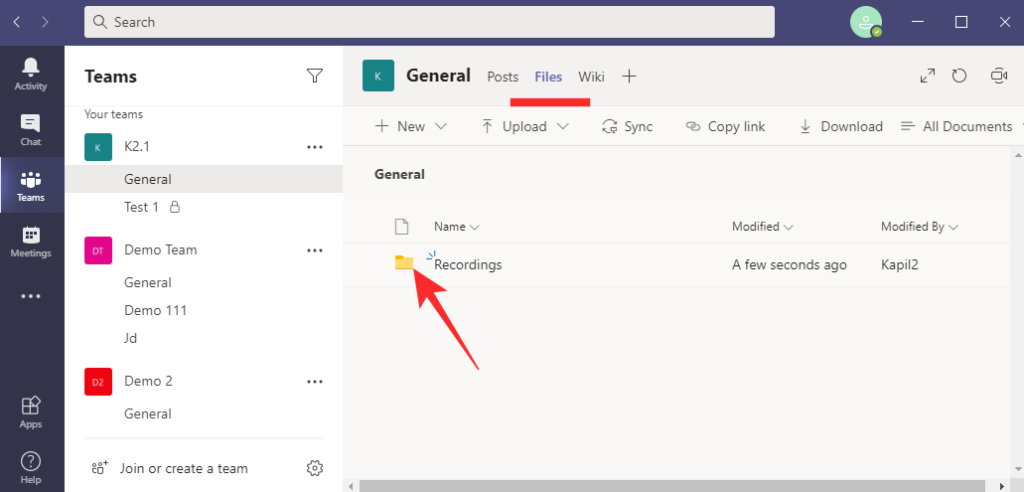
Sign in with your desired Google account now.
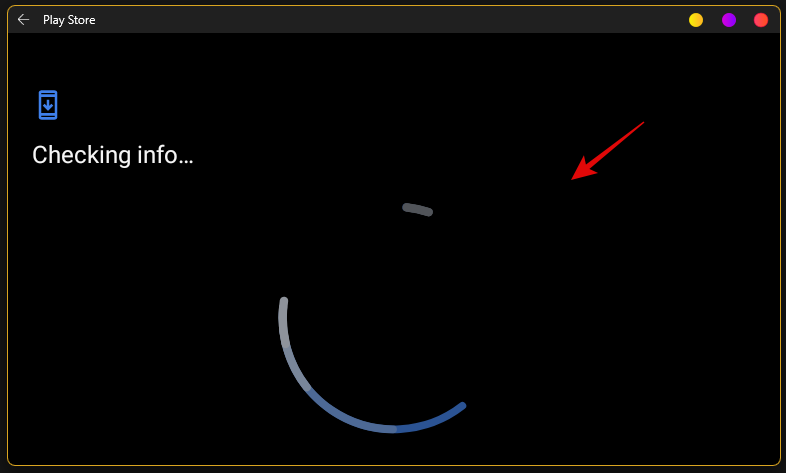
Note: This will also enable Google Sync, which by default will sync your Google data to Windows including things like Contacts, Calendar events, Browser history, and more.
Once you are signed in, close the Play Store. We now need to restore your original kernel. Open the Windows Subsystem for Android window and click on ‘Turn off’.
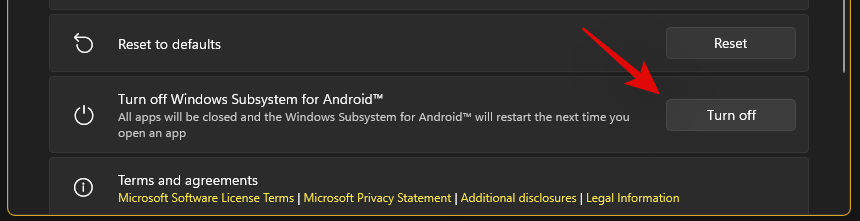
The Subsystem will now stop running in the background on your PC. Navigate to the ‘WindowsSubsystemForAndroid’ folder on your boot drive and open the ‘Tools’ folder.

Rename the ‘kernel’ file to ‘kernel_Root_mod’.
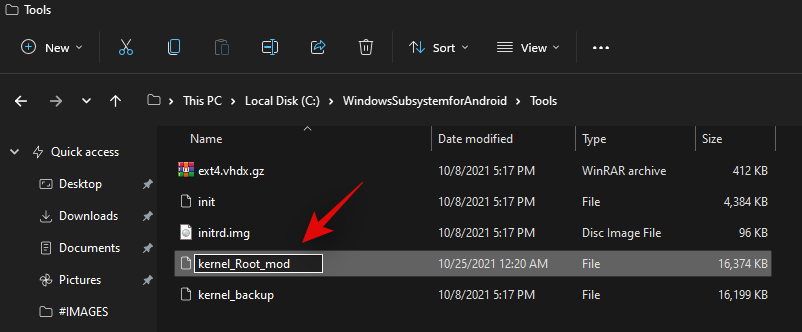
Similarly, rename ‘kernel_backup’ to ‘kernel’.
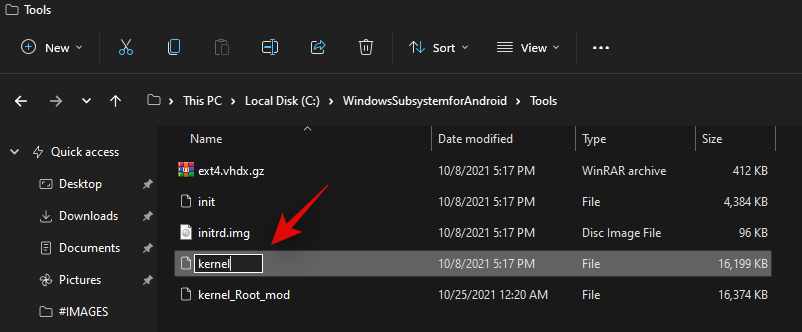
You can now close everything. We recommend you restart your system at this point. Once restarted, you should now be able to use the Play Store on your system while signed in with your Google account.
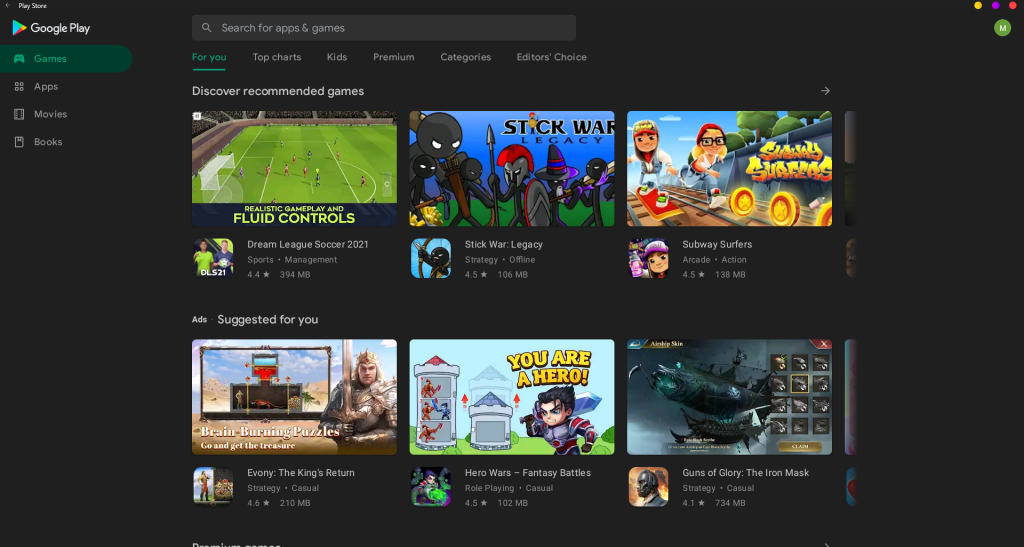
We hope you were able to easily set up and use GApps and Play Store on your PC using the guide above. If you face any issues or have any questions, feel free to reach out using the comments section below.
Related: